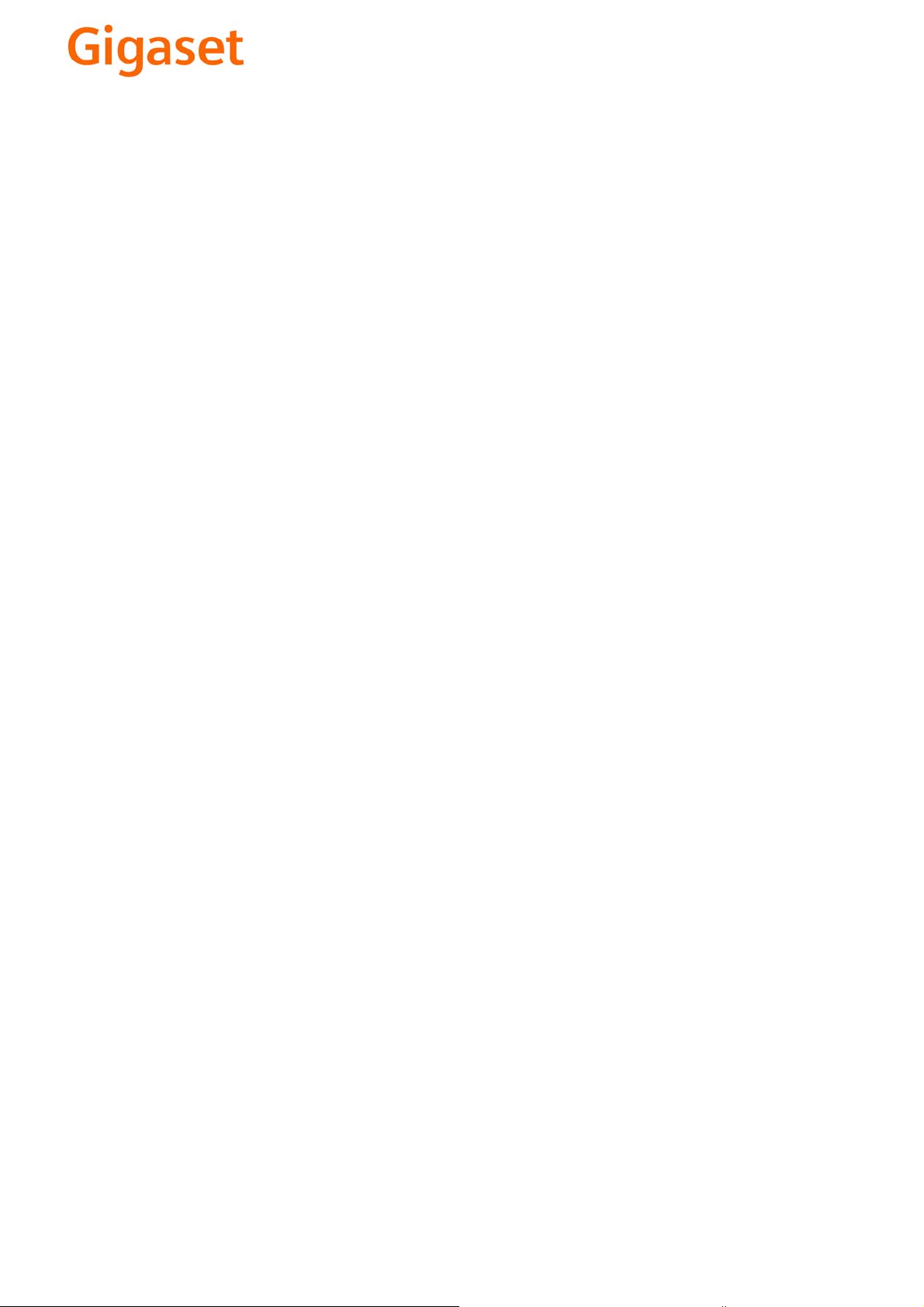
EN Dear Customer,
Gigaset Communications GmbH is the legal successor to
Siemens Home and Office Communication Devices GmbH &
Co. KG (SHC), which in turn continued the Gigaset business
of Siemens AG. Any statements made by Siemens AG or
SHC that are found in the user guides should therefore be
understood as statements of Gigaset Communications
.
GmbH
We hope you enjoy your Gigaset.
DE Sehr geehrte Kundin, sehr geehrter Kunde,
FR Chère Cliente, Cher Client,
IT Gentile cliente,
NL Geachte klant,
ES Estimado cliente,
PT SCaros clientes,
die Gigaset Communications GmbH ist Rechtsnachfolgerin
der Siemens Home and Office Communication Devices
GmbH & Co. KG (SHC), die ihrerseits das Gigaset-Geschäft
der Siemens AG fortführte. Etwaige Erklärungen der
Siemens AG oder der SHC in den Bedienungsanleitungen
sind daher als Erklärungen der Gigaset Communications
GmbH zu verstehen.
Wir wünschen Ihnen viel Freude mit Ihrem Gigaset.
la société Gigaset Communications GmbH succède en droit
à Siemens Home and Office Communication Devices GmbH
& Co. KG (SHC) qui poursuivait elle-même les activités Gigaset de Siemens AG. Donc les éventuelles explications de Siemens AG ou de SHC figurant dans les modes d’emploi
doivent être comprises comme des explications de Gigaset
Communications GmbH.
Nous vous souhaitons beaucoup d’agrément avec votre
Gigaset.
la Gigaset Communications GmbH è successore della Siemens Home and Office Communication Devices GmbH &
Co. KG (SHC) che a sua volta ha proseguito l’attività della
Siemens AG. Eventuali dichiarazioni della Siemens AG o
della SHC nei manuali d’istruzione, vanno pertanto intese
come dichiarazioni della Gigaset Communications GmbH.
Le auguriamo tanta soddisfazione con il vostro Gigaset.
Gigaset Communications GmbH is de rechtsopvolger van
Siemens Home and Office Communication Devices GmbH &
Co. KG (SHC), de onderneming die de Gigaset-activiteiten
van Siemens AG heeft overgenomen. Eventuele uitspraken
of mededelingen van Siemens AG of SHC in de gebruiksaanwijzingen dienen daarom als mededelingen van Gigaset
Communications GmbH te worden gezien.
Wij wensen u veel plezier met uw Gigaset
la Gigaset Communications GmbH es derechohabiente de la
Siemens Home and Office Communication Devices GmbH &
Co. KG (SHC) que por su parte continuó el negocio Gigaset
de la Siemens AG. Las posibles declaraciones de la
Siemens AG o de la SHC en las instrucciones de uso se
deben entender por lo tanto como declaraciones de la Gigaset Communications GmbH.
Le deseamos que disfrute con su Gigaset.
Gigaset Communications GmbH é a sucessora legal da Siemens Home and Office Communication Devices GmbH &
Co. KG (SHC), que, por sua vez, deu continuidade ao sector
de negócios Gigaset, da Siemens AG. Quaisquer declarações por parte da Siemens AG ou da SHC encontradas nos
manuais de utilização deverão, portanto, ser consideradas
como declarações da Gigaset Communications GmbH.
Desejamos que tenham bons momentos com o seu Gigaset.
DA Kære Kunde,
FI Arvoisa asiakkaamme,
SV Kära kund,
NO Kjære kunde,
EL Αγ α πητή πελάτισσα, αγαπητέ πελάτη,
HR Poštovani korisnici,
.
SL Spoštovani kupec!
Gigaset Communications GmbH er retlig efterfølger til Siemens Home and Office Communication Devices GmbH &
Co. KG (SHC), som fra deres side videreførte Siemens AGs
Gigaset-forretninger. Siemens AGs eller SHCs eventuelle
forklaringer i betjeningsvejledningerne skal derfor forstås
som Gigaset Communications GmbHs forklaringer.
Vi håber, du får meget glæde af din Gigaset.
Gigaset Communications GmbH on Siemens Home and
Office Communication Devices GmbH & Co. KG (SHC)-yri-
tyksen oikeudenomistaja, joka jatkoi puolestaan Siemens
AG:n Gigaset-liiketoimintaa. Käyttöoppaissa mahdollisesti
esiintyvät Siemens AG:n tai SHC:n selosteet on tämän
vuoksi ymmärrettävä Gigaset Communications GmbH:n
selosteina.
Toivotamme Teille paljon iloa Gigaset-laitteestanne.
Gigaset Communications GmbH övertar rättigheterna från
Siemens Home and Office Communication Devices GmbH &
Co. KG (SHC), som bedrev Gigaset-verksamheten efter Siemens AG. Alla förklaringar från Siemens AG eller SHC i
användarhandboken gäller därför som förklaringar från
Gigaset Communications GmbH.
Vi önskar dig mycket nöje med din Gigaset.
Gigaset Communications GmbH er rettslig etterfølger etter
Siemens Home and Office Communication Devices GmbH &
Co. KG (SHC), som i sin tur videreførte Gigaset-geskjeften i
Siemens AG. Eventuelle meddelelser fra Siemens AG eller
SHC i bruksanvisningene er derfor å forstå som meddelelser
fra Gigaset Communications GmbH.
Vi håper du får stor glede av din Gigaset-enhet.
η Gigaset Communications GmbH είναι η νομική διάδοχος της
Siemens Home and Office Communication Devices GmbH &
Co. KG (SHC), η οποία έχει αναλάβει την εμπορική
δραστηριότητα Gigaset της Siemens AG. Οι δηλώσεις της
Siemens AG ή της SHC στις
επομένως δηλώσεις της Gigaset Communications GmbH.
Σας ευχόμαστε καλή διασκέδαση με τη συσκευή σας Gigaset.
Gigaset Communications GmbH pravni je sljednik tvrtke
Siemens Home and Office Communication Devices GmbH &
Co. KG (SHC), koji je nastavio Gigaset poslovanje tvrtke
Siemens AG. Zato sve izjave tvrtke Siemens AG ili SHC koje
se nalaze u uputama za upotrebu treba tumačiti kao izjave
tvrtke Gigaset Communications GmbH.
Nadamo se da sa zadovoljstvom koristite svoj Gigaset
uređaj.
Podjetje Gigaset Communications GmbH je pravni naslednik
podjetja Siemens Home and Office Communication Devices
GmbH & Co. KG (SHC), ki nadaljuje dejavnost znamke
Gigaset podjetja Siemens AG. Vse izjave podjetja Siemens
AG ali SHC v priročnikih za uporabnike torej veljajo kot izjave
podjetja Gigaset Communications GmbH.
Želimo vam veliko užitkov ob uporabi naprave Gigaset.
οδηγίες χρήσ
ης αποτ
ελούν
Issued by
Gigaset Communications GmbH
Schlavenhorst 66, D-46395 Bocholt
Gigaset Communications GmbH is a trademark
licensee of Siemens AG
© Gigaset Communications GmbH 2008
All rights reserved.
Subject to availability. Rights of modifications
reserved.
www.gigaset.com
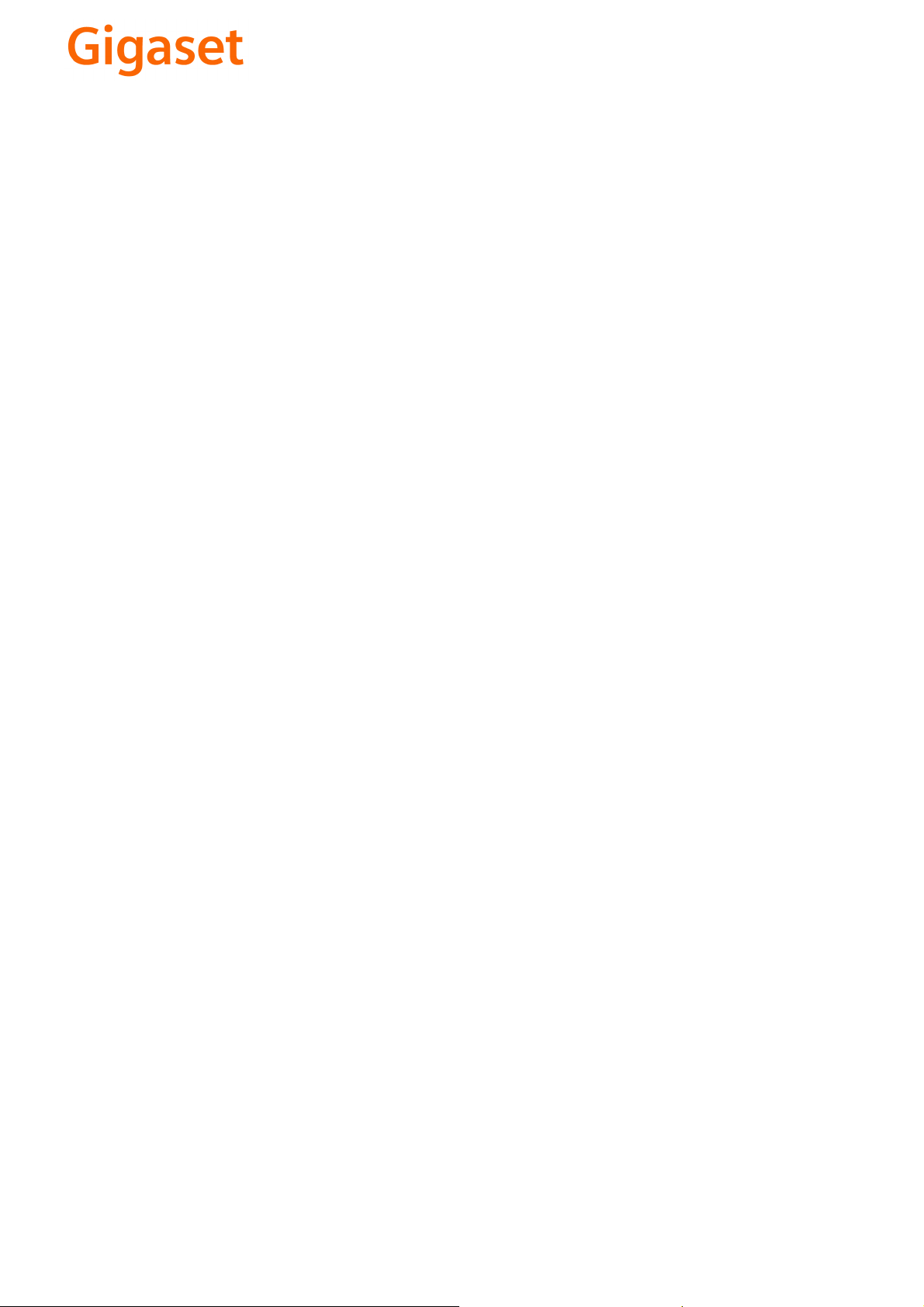
CS Vážení zákazníci,
společnost Gigaset Communications GmbH je právním
nástupcem společnosti Siemens Home and Office
Communication Devices GmbH & Co. KG (SHC), která dále
přejala segment produktů Gigaset společnosti Siemens AG.
Jakékoli prohlášení společnosti Siemens AG nebo SHC, které
naleznete v uživatelských příručkách, je třeba považovat za
prohlášení společnosti Gigaset Communications GmbH.
Doufáme, že jste s produkty Gigaset spokojeni.
SK Vážený zákazník,
Spoločnosť Gigaset Communications GmbH je právnym
nástupcom spoločnosti Siemens Home and Office
Communication Devices GmbH & Co. KG (SHC), ktorá zasa
pokračovala v činnosti divízie Gigaset spoločnosti Siemens
AG. Z tohto dôvodu je potrebné všetky vyhlásenia
spoločnosti Siemens AG alebo SHC, ktoré sa nachádzajú v
používateľských príručkách, chápať ako vyhlásenia
spoločnosti Gigaset Communications GmbH.
Veríme, že budete so zariadením Gigaset spokojní.
PL Szanowny Kliencie,
Firma Gigaset Communications GmbH jest spadkobiercą
prawnym firmy Siemens Home and Office Communication
Devices GmbH & Co. KG (SHC), która z kolei przejęła
segment produktów Gigaset od firmy Siemens AG. Wszelkie
oświadczenia firm Siemens AG i SHC, które można znaleźć
w instrukcjach obsługi, należy traktować jako oświadczenia
firmy Gigaset Communications GmbH.
Życzymy wiele przyjemności z korzystania z produktów
Gigaset.
TR Sayın Müşterimiz,
Gigaset Communications GmbH, Siemens AG'nin Gigaset
işletmesini yürüten Siemens Home and Office
Communication Devices GmbH & Co. KG (SHC)'nin yasal
halefidir. Kullanma kılavuzlarında bulunan ve Siemens AG
veya SHC tarafından yapılan bildiriler Gigaset
Communications GmbH tarafından yapılmış bildiriler olarak
algılanmalıdır.
Gigaset'ten memnun kalmanızı ümit ediyoruz.
RO Stimate client,
Gigaset Communications GmbH este succesorul legal al
companiei Siemens Home and Office Communication
Devices GmbH & Co. KG (SHC), care, la rândul său, a
continuat activitatea companiei Gigaset a Siemens AG.
Orice afirmaţii efectuate de Siemens AG sau SHC şi incluse
în ghidurile de utilizare vor fi, prin urmare, considerate a
aparţine Gigaset Communications GmbH.
Sperăm ca produsele Gigaset să fie la înălţimea dorinţelor
dvs.
SR Poštovani potrošaču,
Gigaset Communications GmbH je pravni naslednik
kompanije Siemens Home and Office Communication
Devices GmbH & Co. KG (SHC), kroz koju je nastavljeno
poslovanje kompanije Gigaset kao dela Siemens AG. Stoga
sve izjave od strane Siemens AG ili SHC koje se mogu naći u
korisničkim uputstvima treba tuma
Gigaset Communications GmbH.
Nadamo se da ćete uživati u korišćenju svog Gigaset
uređaja.
BG Уважаеми потребители,
Gigaset Communications GmbH е правоприемникът на
Siemens Home and Office Communication Devices GmbH
& Co. KG (SHC), която на свой ред продължи бизнеса на
подразделението Siemens AG. По тази причина
всякакви изложения, направени от Siemens AG или
SHC, които се намират в ръководствата за
потребителя, следва да се разбират като изложения на
Gigaset Communications GmbH.
Надяваме се да ползвате с удоволствие вашия Gigaset.
izjave kompanije
čiti kao
RU Уважаемыи покупатель!
Компания Gigaset Communications GmbH является
правопреемником компании Siemens Home and Office
Communication Devices GmbH & Co. KG (SHC), которая,
ою очередь, приняла подразделение Gigaset в свое
в св
управление от компании Siemens AG. Поэтому любые
заявления, сделанные от имени компании Siemens AG
или SHC и встречающиеся в руководствах
пользователя, должны восприниматься как заявления
компании Gigaset Communications GmbH.
Мы надеемся, что продукты Gigaset удовлетворяют
вашим требованиям.
HU T
isztelt Vásárló!
A Siemens Home and Communication Devices GmbH & Co.
KG (SHC) törvényes jogutódja a Gigaset Communications
GmbH, amely a Siemens AG Gigaset üzletágának utódja.
Ebből következően a Siemens AG vagy az SHC felhasználói
kézikönyveiben található bármely kijelentést a Gigaset
Communications GmbH kijelentésének kell tekinteni.
Reméljük, megelégedéssel használja Gigaset készülékét.
Issued by
Gigaset Communications GmbH
Schlavenhorst 66, D-46395 Bocholt
Gigaset Communications GmbH is a trademark
licensee of Siemens AG
© Gigaset Communications GmbH 2008
All rights reserved.
Subject to availability. Rights of modifications
reserved.
www.gigaset.com

s
Siemens Aktiengesellschaft,
issued by Siemens Communications
Haidenauplatz 1
D-81667 Munich
© Siemens AG 2005
All rights reserved. Subject to availability.
Rights of modification reserved.
Siemens Aktiengesellschaft
www.siemens.com/gigaset
Gigaset S44
➔
SX353isdn / SX303isdn
➔
SX255isdn
➔
CX253isdn / CX203isdn
/
SX205isdn

Breve descrizione del portatile
V
Breve descrizione del portatile
3 Tasti del display (pag. 11)
4 Tasto messaggi
Accesso alla lista delle chiamate e alla lista dei
messaggi;
Se lampeggia: nuovo messaggio o nuova chiamata.
5 Tasto di fine chiamata, accensione/spegni-
mento
Termina la chiamata, annulla la funzione, torna al livello precedente del menu (premere
1
brevemente), torna in stand-by (premere a
16
15
14
13
12
11
10
Ð
Interna 11
10.12.04 09:45
} §§§§§§§SMS§§§§§
9
8
lungo), accende/spegne il portatile (premere
2
a lungo in stand-by)
6 Tas to ca ncel l ett o
Tastiera bloccata/sbloccata (premere a lungo)
7 Tasto lista Call-by-Call
Aprire la lista Call-by-Call
8 Presa per auricolare e interfaccia PC
3
9 Microfono
10 Tasto R
Inserimento della pausa di selezione
4
(premere a lungo)
11 Tasto a ster isco
5
Attivazione/disattivazione delle suonerie
(premere a lungo),
Passaggio da scrittura con caratteri maiuscoli
a minuscoli e con cifre
12 Tasto 1
Selezione della segreteria telefonica/della segreteria di rete (segreteria telefonica presente
6
nella rete) (premere a lungo)
7
13 Tasto impegno linea
Risposta a una chiamata, apertura della lista
dei numeri selezionati (premere brevemente),
avvio della selezione (premere a lungo)
14 Tasto v iva voce
Commutazione tra ricevitore e viva voce;
Se è acceso: il viva voce è attivo;
Se lampeggia: chiamata in arrivo,
ricomposizione automatica del numero
1 Display (campo di visualizzazione) in stand-by 15 Tasto di navigazione (pag. 10)
2 Livello di carica della batteria
= e V U (da scarica a carica)
= lampeggia: la batteria sta per esaurirsi
e V U lampeggia: la batteria è in fase
di carica
16 Livello di ricezione
Ð i Ñ Ò (da alto a basso)
| lampeggia: assenza di segnale radio
1
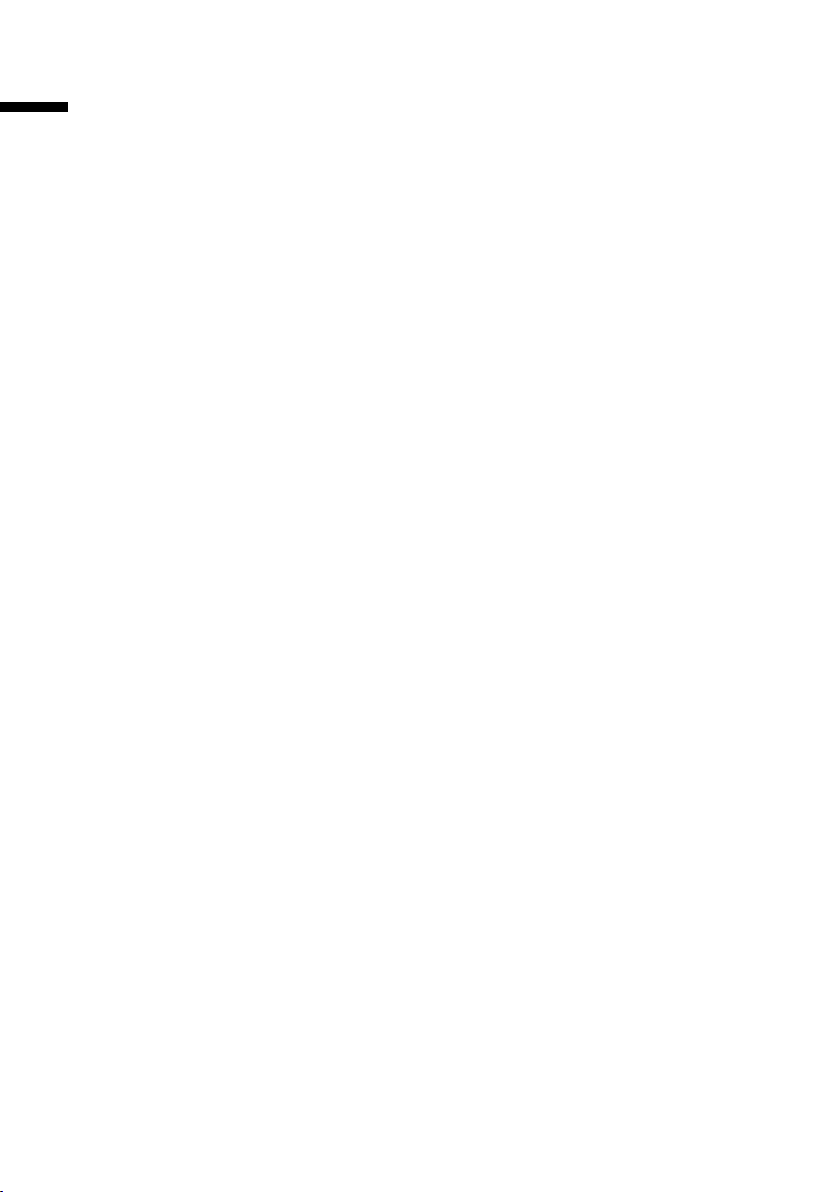
Indice
Indice
Breve descrizione del portatile . . . . . . . . . . . . . . . . 1
Indicazioni di sicurezza . . . . . . . . . . . . . . . . . . . . . . . 6
Mettere in funzione il portatile . . . . . . . . . . . . . . . . 7
Utilizzo del portatile – Guida ai menu . . . . . . . . . . . . . . . . . . . . . . . . . . . . . . . . . . . . . 10
Correzione di inserimenti errati . . . . . . . . . . . . . . . . . . . . . . . . . . . . . . . . . . . . . . . . . . 12
Indicazioni sul manuale di istruzioni . . . . . . . . . . . 12
Mettere in funzione la base –
Messa in funzione facilitata . . . . . . . . . . . . . . . . . . 15
Registrare/cancellare i portatili . . . . . . . . . . . . . . . 21
Telefonare . . . . . . . . . . . . . . . . . . . . . . . . . . . . . . . . 23
Telefonare sulla linea esterna . . . . . . . . . . . . . . . . . . . . . . . . . . . . . . . . . . . . . . . . . . . 23
Chiamare sulla linea interna . . . . . . . . . . . . . . . . . . . . . . . . . . . . . . . . . . . . . . . . . . . . 23
Rispondere alle chiamate . . . . . . . . . . . . . . . . . . . . . . . . . . . . . . . . . . . . . . . . . . . . . . . 24
Trasmissione del numero di telefono . . . . . . . . . . . . . . . . . . . . . . . . . . . . . . . . . . . . . . 24
Viva voce . . . . . . . . . . . . . . . . . . . . . . . . . . . . . . . . . . . . . . . . . . . . . . . . . . . . . . . . . . . 25
Rispondere a una chiamata durante la chiamata differita (Call PickUp) . . . . . . . . . . . 26
Rifiutare una chiamata . . . . . . . . . . . . . . . . . . . . . . . . . . . . . . . . . . . . . . . . . . . . . . . . . 26
Prenotare una linea . . . . . . . . . . . . . . . . . . . . . . . . . . . . . . . . . . . . . . . . . . . . . . . . . . . 27
Stabilire l’MSN di invio per la prossima conversazione . . . . . . . . . . . . . . . . . . . . . . . . 27
Prenotazione su occupato (CCBS)/in caso di mancata risposta (CCNR) . . . . . . . . . . . 28
Blocco collegamento . . . . . . . . . . . . . . . . . . . . . . . . . . . . . . . . . . . . . . . . . . . . . . . . . . 29
Funzioni durante una conversazione . . . . . . . . . . 30
Azzerare l’audio del portatile . . . . . . . . . . . . . . . . . . . . . . . . . . . . . . . . . . . . . . . . . . . . 30
Telefonare con più interlocutori . . . . . . . . . . . . . . . . . . . . . . . . . . . . . . . . . . . . . . . . . . 30
Trasferimento di una chiamata in arrivo – CD (Call Deflection) . . . . . . . . . . . . . . . . . 34
Trasferire le chiamate . . . . . . . . . . . . . . . . . . . . . . . . . . . . . . . . . . . . . . . . . . . . . . . . . . 34
Elaborare una chiamata esterna segnalata come conversazione in attesa – CW (Call Wai-
ting) . . . . . . . . . . . . . . . . . . . . . . . . . . . . . . . . . . . . . . . . . . . . . . . . . . . . . . . . . . . . . . . 35
Mettere in attesa il collegamento (Call Hold) . . . . . . . . . . . . . . . . . . . . . . . . . . . . . . . 36
Parcheggiare/proseguire una conversazione . . . . . . . . . . . . . . . . . . . . . . . . . . . . . . . . 36
Utilizzare la rubrica telefonica e le altre liste . . . . 37
Rubrica e numeri Call-by-Call . . . . . . . . . . . . . . . . . . . . . . . . . . . . . . . . . . . . . . . . . . . . 37
Rubrica e-mail . . . . . . . . . . . . . . . . . . . . . . . . . . . . . . . . . . . . . . . . . . . . . . . . . . . . . . . . 43
Lista dei numeri selezionati . . . . . . . . . . . . . . . . . . . . . . . . . . . . . . . . . . . . . . . . . . . . . 44
Accedere alle liste mediante il tasto messaggi . . . . . . . . . . . . . . . . . . . . . . . . . . . . . . 45
2
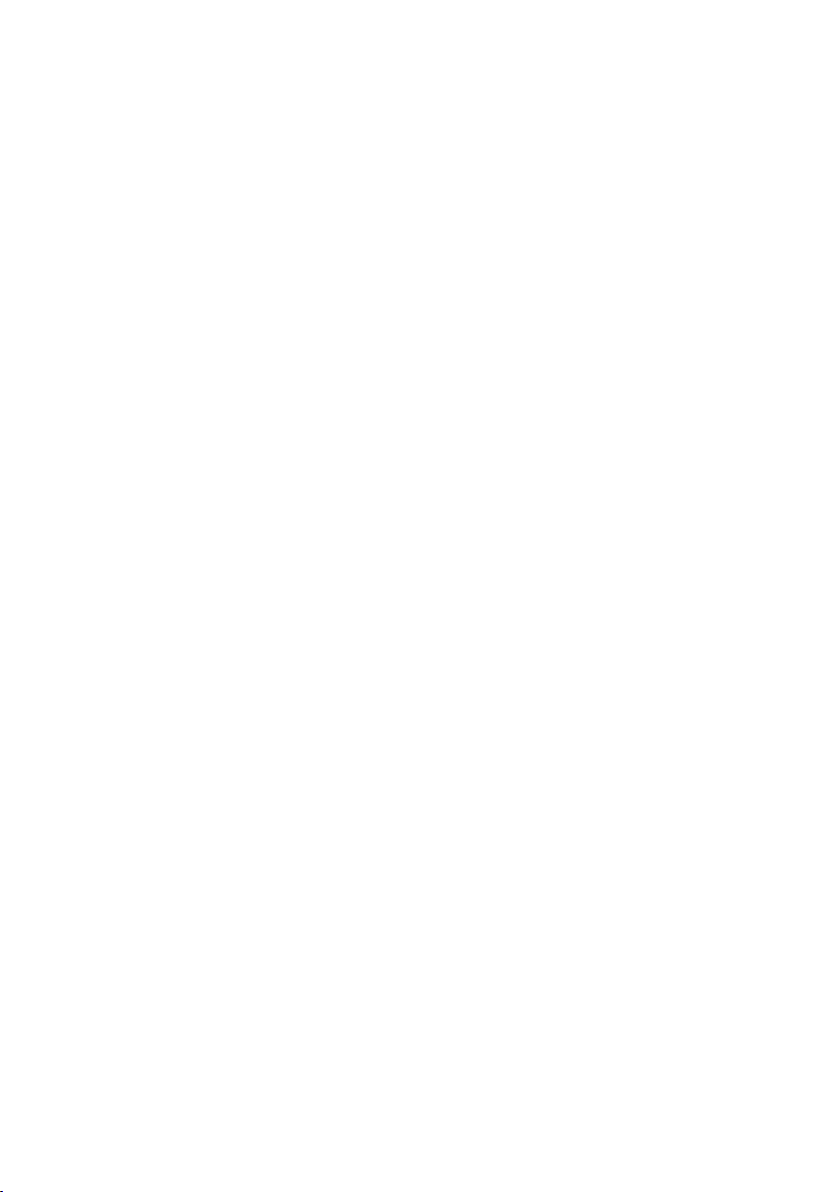
Indice
Liste delle chiamate . . . . . . . . . . . . . . . . . . . . . . . . . . . . . . . . . . . . . . . . . . . . . . . . . . . 46
SMS (messaggi di testo) . . . . . . . . . . . . . . . . . . . . 49
Condizioni per l’invio e la ricezione di SMS . . . . . . . . . . . . . . . . . . . . . . . . . . . . . . . . . 49
Gestire i Centri Servizi SMS . . . . . . . . . . . . . . . . . . . . . . . . . . . . . . . . . . . . . . . . . . . . . 50
Inserire, modificare o cancellare i numeri di telefono dei centri SMS . . . . . . . . . . . . 50
Attivare/disattivare il centro di invio SMS . . . . . . . . . . . . . . . . . . . . . . . . . . . . . . . . . . 51
Iscriversi/cancellare l’iscrizione presso un centro SMS . . . . . . . . . . . . . . . . . . . . . . . . 51
Spazio di memoria . . . . . . . . . . . . . . . . . . . . . . . . . . . . . . . . . . . . . . . . . . . . . . . . . . . . 52
Invio di SMS e lista di uscita . . . . . . . . . . . . . . . . . . . . . . . . . . . . . . . . . . . . . . . . . . . . 52
Inviare un SMS a un indirizzo e-mail . . . . . . . . . . . . . . . . . . . . . . . . . . . . . . . . . . . . . . 57
Ricezione di SMS e lista di entrata . . . . . . . . . . . . . . . . . . . . . . . . . . . . . . . . . . . . . . . 58
SMS su centralini telefonici . . . . . . . . . . . . . . . . . . . . . . . . . . . . . . . . . . . . . . . . . . . . . 63
Errori nell’invio e nella ricezione di SMS . . . . . . . . . . . . . . . . . . . . . . . . . . . . . . . . . . . 63
Telefonare a tariffe convenienti . . . . . . . . . . . . . . 65
Concatenare un numero Call-by-Call con un numero di telefono . . . . . . . . . . . . . . . 65
Visualizzazione della durata di una conversazione . . . . . . . . . . . . . . . . . . . . . . . . . . . 65
Visualizzazione degli addebiti . . . . . . . . . . . . . . . . . . . . . . . . . . . . . . . . . . . . . . . . . . . 66
Utilizzare più portatili . . . . . . . . . . . . . . . . . . . . . . 69
Utilizzare il portatile come Baby Call . . . . . . . . . . . . . . . . . . . . . . . . . . . . . . . . . . . . . . 69
Impostare la modalità Walky-Talky . . . . . . . . . . . . . . . . . . . . . . . . . . . . . . . . . . . . . . . 72
Impostare la segreteria telefonica . . . . . . . . . . . . 74
Assegnare gli MSN di ricezione . . . . . . . . . . . . . . . . . . . . . . . . . . . . . . . . . . . . . . . . . . 74
Attivitare/disattivare una segreteria telefonica . . . . . . . . . . . . . . . . . . . . . . . . . . . . . . 75
Stabilire il numero di squilli prima dell’avvio della segreteria telefonica . . . . . . . . . . 75
Attivare/disattivare l’annuncio vocale di data e ora . . . . . . . . . . . . . . . . . . . . . . . . . . 76
Stabilire la durata e la qualità della registrazione . . . . . . . . . . . . . . . . . . . . . . . . . . . . 76
Attivare/disattivare la pausa automatica . . . . . . . . . . . . . . . . . . . . . . . . . . . . . . . . . . . 77
Bloccare la segreteria telefonica, definire il PIN della ST . . . . . . . . . . . . . . . . . . . . . . 78
Impostare il controllo a tempo . . . . . . . . . . . . . . . . . . . . . . . . . . . . . . . . . . . . . . . . . . 78
Attivare/disattivare l’ascolto amplificato . . . . . . . . . . . . . . . . . . . . . . . . . . . . . . . . . . . 81
Attivare/disattivare la risposta automatica . . . . . . . . . . . . . . . . . . . . . . . . . . . . . . . . . 82
Attivare/disattivare la notifica automatica via SMS . . . . . . . . . . . . . . . . . . . . . . . . . . . 82
Impostazioni di sicurezza . . . . . . . . . . . . . . . . . . . . 84
Modificare il PIN di sistema . . . . . . . . . . . . . . . . . . . . . . . . . . . . . . . . . . . . . . . . . . . . . 84
Stabilire le abilitazioni . . . . . . . . . . . . . . . . . . . . . . . . . . . . . . . . . . . . . . . . . . . . . . . . . 84
Numeri di emergenza . . . . . . . . . . . . . . . . . . . . . . . . . . . . . . . . . . . . . . . . . . . . . . . . . 85
Funzioni con l’ora . . . . . . . . . . . . . . . . . . . . . . . . . . 87
Impostare la data e l’ora . . . . . . . . . . . . . . . . . . . . . . . . . . . . . . . . . . . . . . . . . . . . . . . 87
Impostare la sveglia . . . . . . . . . . . . . . . . . . . . . . . . . . . . . . . . . . . . . . . . . . . . . . . . . . . 87
Impostare un appuntamento . . . . . . . . . . . . . . . . . . . . . . . . . . . . . . . . . . . . . . . . . . . 89
Visualizzare gli appuntamenti e gli anniversari scaduti . . . . . . . . . . . . . . . . . . . . . . . 91
3
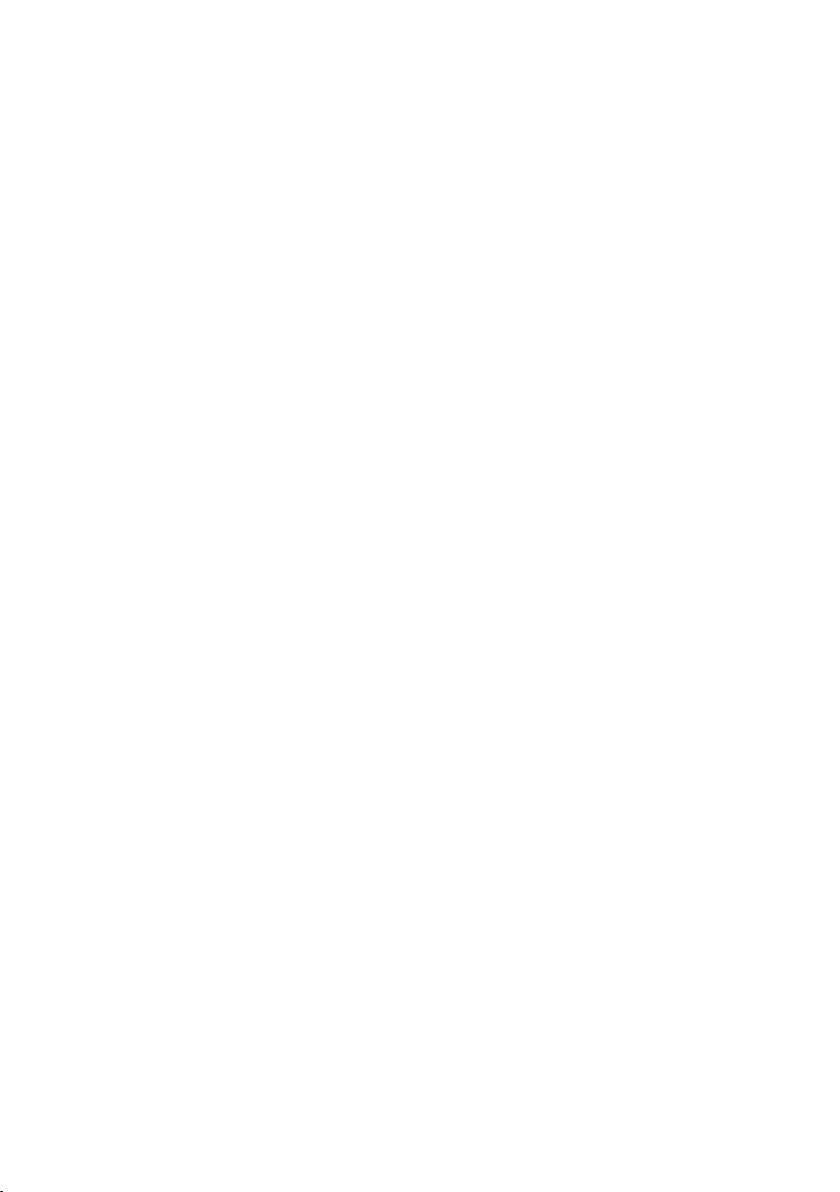
Indice
Servizio notturno . . . . . . . . . . . . . . . . . . . . . . . . . . . . . . . . . . . . . . . . . . . . . . . . . . . . . 91
Impostare il portatile individualmente . . . . . . . . . 95
Selezione rapida delle funzioni e dei numeri . . . . . . . . . . . . . . . . . . . . . . . . . . . . . . . 95
Cambiare la lingua del display . . . . . . . . . . . . . . . . . . . . . . . . . . . . . . . . . . . . . . . . . . . 96
Attivare/disattivare la risposta automatica . . . . . . . . . . . . . . . . . . . . . . . . . . . . . . . . . 96
Regolare il colore e il contrasto . . . . . . . . . . . . . . . . . . . . . . . . . . . . . . . . . . . . . . . . . . 97
Impostare un logo . . . . . . . . . . . . . . . . . . . . . . . . . . . . . . . . . . . . . . . . . . . . . . . . . . . . 97
Impostare la modalità notturna . . . . . . . . . . . . . . . . . . . . . . . . . . . . . . . . . . . . . . . . . . 98
Cambiare base . . . . . . . . . . . . . . . . . . . . . . . . . . . . . . . . . . . . . . . . . . . . . . . . . . . . . . . 98
Modificare il nome della base . . . . . . . . . . . . . . . . . . . . . . . . . . . . . . . . . . . . . . . . . . . 98
Modificare il volume del ricevitore e del viva voce . . . . . . . . . . . . . . . . . . . . . . . . . . . 99
Modificare la suoneria . . . . . . . . . . . . . . . . . . . . . . . . . . . . . . . . . . . . . . . . . . . . . . . . . 99
Sound Manager . . . . . . . . . . . . . . . . . . . . . . . . . . . . . . . . . . . . . . . . . . . . . . . . . . . . . 101
Attivare/disattivare i toni di avviso . . . . . . . . . . . . . . . . . . . . . . . . . . . . . . . . . . . . . . . 103
Impostare la sveglia . . . . . . . . . . . . . . . . . . . . . . . . . . . . . . . . . . . . . . . . . . . . . . . . . . 103
Ripristinare i parametri iniziali del portatile . . . . . . . . . . . . . . . . . . . . . . . . . . . . . . . . 104
Impostazioni di sistema . . . . . . . . . . . . . . . . . . . . 105
Modificare il nome dell’utente interno . . . . . . . . . . . . . . . . . . . . . . . . . . . . . . . . . . . 105
Impostare/cancellare un numero di telefono ISDN (MSN) . . . . . . . . . . . . . . . . . . . . 105
Assegnare un numero di telefono (MSN) . . . . . . . . . . . . . . . . . . . . . . . . . . . . . . . . . 106
Impostare la lista degli MSN di trasmissione per la conversazione successiva . . . . . 107
Configurare il segnale di occupato per l’MSN (Busy on Busy) . . . . . . . . . . . . . . . . . . 108
Assegnare una suoneria a un MSN . . . . . . . . . . . . . . . . . . . . . . . . . . . . . . . . . . . . . . 108
Impostare il rifiuto per tutto il gruppo di MSN . . . . . . . . . . . . . . . . . . . . . . . . . . . . . 108
Trasferire le chiamate . . . . . . . . . . . . . . . . . . . . . . . . . . . . . . . . . . . . . . . . . . . . . . . . . 109
Prenotare il destinatario della deviazione di chiamata – CD (Call Deflection) . . . . . 112
Impostare un inoltro di chiamata automatico nel caso in cui un portatile non sia raggiun-
gibile. . . . . . . . . . . . . . . . . . . . . . . . . . . . . . . . . . . . . . . . . . . . . . . . . . . . . . . . . . . . . . 112
Impostare un gruppo interno di chiamata collettiva . . . . . . . . . . . . . . . . . . . . . . . . . 113
Impostazione della chiamata differita . . . . . . . . . . . . . . . . . . . . . . . . . . . . . . . . . . . . 113
Avviso di chiamata – CW (Call Waiting) attivazione/disattivazione . . . . . . . . . . . . . . 114
Impostare la consultazione esterna/interna . . . . . . . . . . . . . . . . . . . . . . . . . . . . . . . 114
Impostare la melodia di attesa . . . . . . . . . . . . . . . . . . . . . . . . . . . . . . . . . . . . . . . . . . 115
Attivare/disattivareChiamataSuDati« . . . . . . . . . . . . . . . . . . . . . . . . . . . . . . . . . . . . . 115
Modificare i codici di teleselezione . . . . . . . . . . . . . . . . . . . . . . . . . . . . . . . . . . . . . . 116
Chiamare la segreteria di rete . . . . . . . . . . . . . . . . . . . . . . . . . . . . . . . . . . . . . . . . . . 117
Riattivare l’impostazione standard . . . . . . . . . . . . . . . . . . . . . . . . . . . . . . . . . . . . . . . 118
Verificare lo stato . . . . . . . . . . . . . . . . . . . . . . . . . . . . . . . . . . . . . . . . . . . . . . . . . . . . 118
Verificare la versione del software . . . . . . . . . . . . . . . . . . . . . . . . . . . . . . . . . . . . . . . 118
Funzionamento su centralini telefonici . . . . . . . 119
Funzionamento con altri apparecchi . . . . . . . . . . 122
Stabilire il tipo di apparecchio . . . . . . . . . . . . . . . . . . . . . . . . . . . . . . . . . . . . . . . . . . 122
Telefonare con apparecchi su allacciamento analogico (allacciamento TAE) . . . . . . 123
4
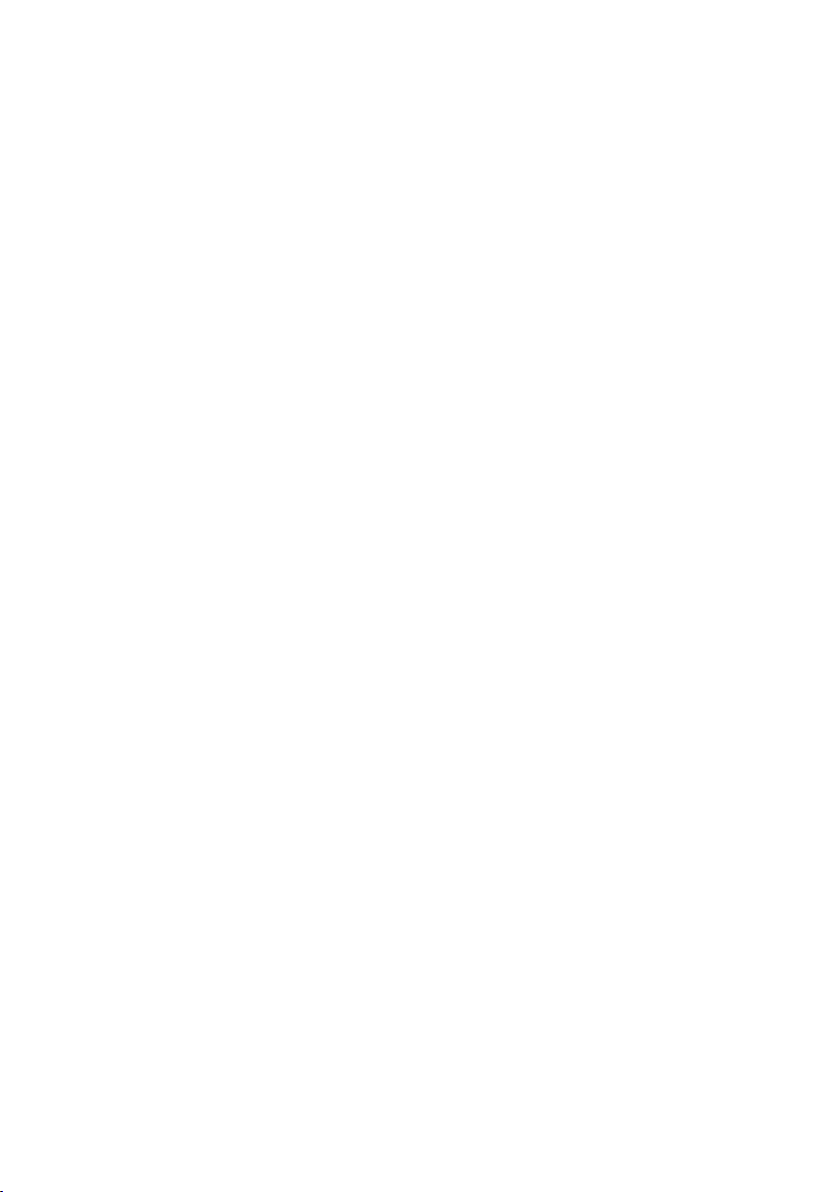
Indice
Attivare/disattivare la predisposizione di ripetitore . . . . . . . . . . . . . . . . . . . . . . . . . . 123
Uso diretto della segreteria telefonica . . . . . . . . 124
Scegliere la segreteria telefonica . . . . . . . . . . . . . . . . . . . . . . . . . . . . . . . . . . . . . . . . 125
Accendere/spegnere la segreteria telefonica . . . . . . . . . . . . . . . . . . . . . . . . . . . . . . 125
Scegliere l’annuncio e la modalità della ST . . . . . . . . . . . . . . . . . . . . . . . . . . . . . . . . 125
Registrare/modificare gli annunci . . . . . . . . . . . . . . . . . . . . . . . . . . . . . . . . . . . . . . . 126
Ascoltare/cancellare gli annunci . . . . . . . . . . . . . . . . . . . . . . . . . . . . . . . . . . . . . . . . 127
Registrare i memo . . . . . . . . . . . . . . . . . . . . . . . . . . . . . . . . . . . . . . . . . . . . . . . . . . . 127
Registrazione della chiamata in corso . . . . . . . . . . . . . . . . . . . . . . . . . . . . . . . . . . . . 127
Rispondere a una chiamata durante il funzionamento della segreteria telefonica . 128
Ascoltare i messaggi . . . . . . . . . . . . . . . . . . . . . . . . . . . . . . . . . . . . . . . . . . . . . . . . . 129
Restituire la chiamata durante la riproduzione . . . . . . . . . . . . . . . . . . . . . . . . . . . . . 130
Far ascoltare un messaggio all’interlocutore . . . . . . . . . . . . . . . . . . . . . . . . . . . . . . . 130
Ascoltare i memo . . . . . . . . . . . . . . . . . . . . . . . . . . . . . . . . . . . . . . . . . . . . . . . . . . . . 131
Impostare la velocità di riproduzione . . . . . . . . . . . . . . . . . . . . . . . . . . . . . . . . . . . . 131
Cancellare messaggi/memo . . . . . . . . . . . . . . . . . . . . . . . . . . . . . . . . . . . . . . . . . . . 132
Impostare i messaggi o i memo vecchi su “nuovo” . . . . . . . . . . . . . . . . . . . . . . . . . . 133
Copiare il numero nella rubrica . . . . . . . . . . . . . . . . . . . . . . . . . . . . . . . . . . . . . . . . . 133
Funzionamento con citofono . . . . . . . . . . . . . . . 134
Appendice . . . . . . . . . . . . . . . . . . . . . . . . . . . . . . . 137
Cura . . . . . . . . . . . . . . . . . . . . . . . . . . . . . . . . . . . . . . . . . . . . . . . . . . . . . . . . . . . . . . 137
Contatto con liquidi . . . . . . . . . . . . . . . . . . . . . . . . . . . . . . . . . . . . . . . . . . . . . . . . . . 137
Domande e risposte . . . . . . . . . . . . . . . . . . . . . . . . . . . . . . . . . . . . . . . . . . . . . . . . . . 137
Assistenza tecnica . . . . . . . . . . . . . . . . . . . . . . . . . . . . . . . . . . . . . . . . . . . . . . . . . . . 139
Dati tecnici . . . . . . . . . . . . . . . . . . . . . . . . . . . . . . . . . . . . . . . . . . . . . . . . . . . . . . . . . 140
Condizioni di Garanzia . . . . . . . . . . . . . . . . . . . . . . . . . . . . . . . . . . . . . . . . . . . . . . . . 141
Interfaccia PC . . . . . . . . . . . . . . . . . . . . . . . . . . . . . . . . . . . . . . . . . . . . . . . . . . . . . . . 142
Scrivere e modificare testo . . . . . . . . . . . . . . . . . . . . . . . . . . . . . . . . . . . . . . . . . . . . 142
Tabella della serie di caratteri . . . . . . . . . . . . . . . . . . . . . . . . . . . . . . . . . . . . . . . . . . 144
Schema dei menu . . . . . . . . . . . . . . . . . . . . . . . . . 145
Indice alfabetico . . . . . . . . . . . . . . . . . . . . . . . . . . 152
5
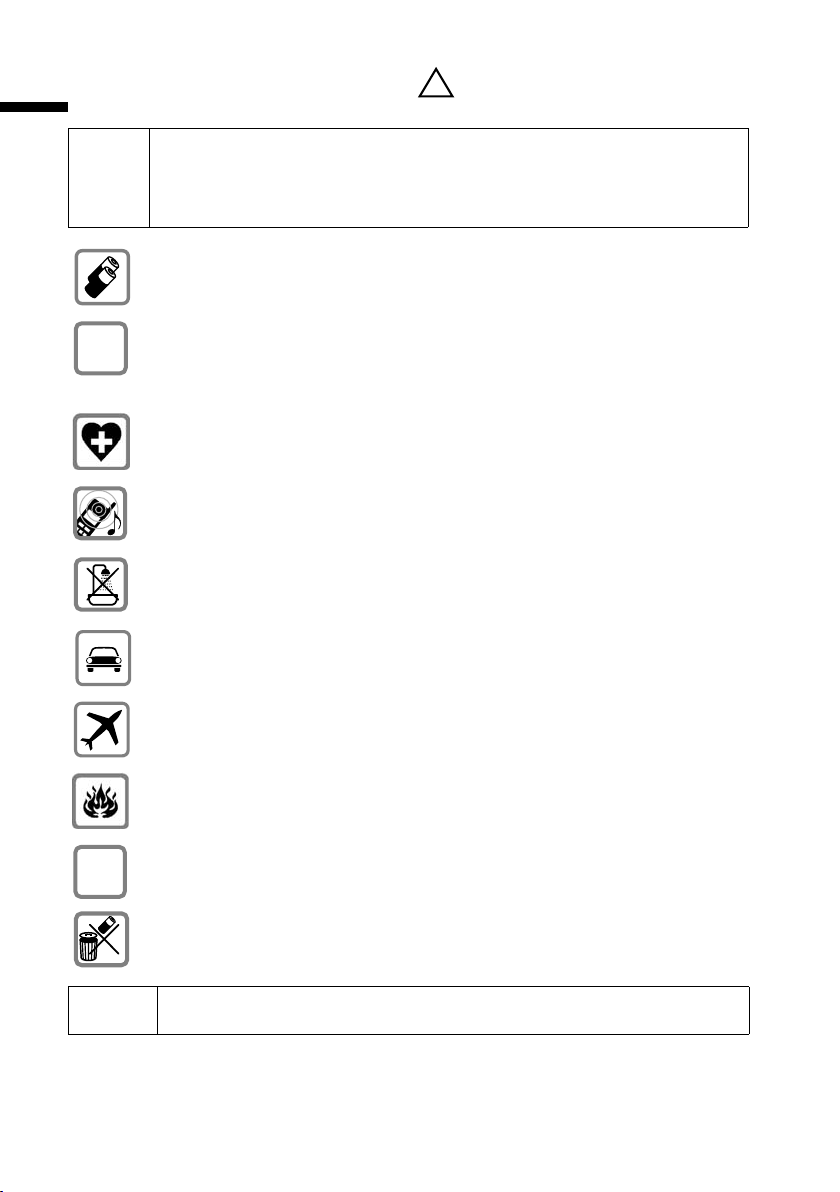
Indicazioni di sicurezza
Indicazioni di sicurezza
◆ Prima di utilizzare il telefono, leggere attentamente il manuale di
!
‹
Œ
istruzioni e le indicazioni di sicurezza.
◆ Spiegare ai bambini il loro contenuto e metterli al corrente dei pericoli
che comporta l'uso del telefono.
Utilizzare soltanto le batterie ricaricabili consigliate (pag. 140)! E’ severamente vietato l’uso di batterie comuni (non ricaricabili) poiché non essendo
compatibili con l’apparato il loro utilizzo potrebbe diventare pericoloso.
Inserire le batterie ricaricabili rispettandone la polarità e utilizzarle secondo
quanto prescritto nelle presenti istruzioni per l’uso (nell’alloggiamento delle
batterie sono presenti le indicazioni con polarità e direzione di posizionamento delle batterie).
L’apparecchio potrebbe interferire con apparecchiature elettromedicali. Osservare quindi le indicazioni presenti nell’ambiente in cui ci si trova (per
esempio ambulatori, ospedali ecc.).
Il portatile può causare dei fruscii molto fastidiosi agli apparecchi di ausilio
all’udito.
Non collocare la stazione di ricarica in ambienti umidi, quali bagni e docce.
Il portatile e la stazione di ricarica non sono impermeabilizzati (pag. 137).
Durante la guida di un veicolo, è vietato effettuare telefonate (funzione Walky-Talky)
!
6
ƒ
Spegnere il telefono durante la permanenza in aereo. Proteggere il telefono
da accensione accidentale.
Non utilizzare il telefono in aree a rischio di esplosione (per es., stabilimenti
in cui si producono vernici).
Qualora il Gigaset venga ceduto a terzi, consegnare anche le istruzioni d’uso.
Smaltire le batterie e il telefono secondo quanto prescritto dalle norme sulla
tutela dell’ambiente.
Non tutte le funzioni descritte nelle presenti istruzioni d'uso sono disponi-
i
bili in tutti i paesi.
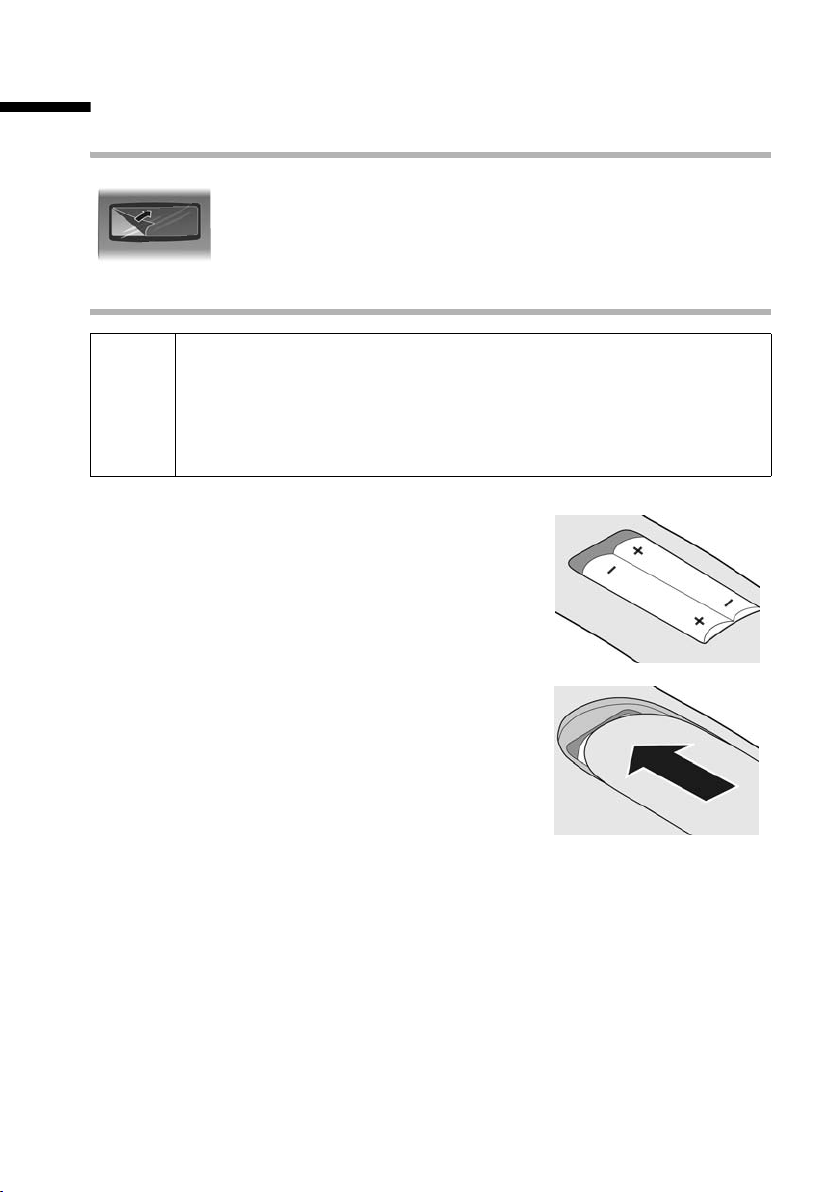
Mettere in funzione il portatile
Mettere in funzione il portatile
Rimuovere la pellicola
Il display è protetto da una pellicola.
Togliere la pellicola protettiva.
Inserire le batterie
Utilizzare esclusivamente le batterie ricaricabili raccomandate da
Siemens a pag. 140. Ossia, non utilizzare mai batterie comuni (non rica-
!
Inserire le batterie secondo la polarità indicata
(vedere lo schema).
La polarità è indicata all’interno o sopra il vano batterie.
ricabili) o di altro tipo poiché possono causare danni alla salute e alle cose.
Il rivestimento della batteria o la batteria stessa potrebbero, per esempio,
venire danneggiati oppure la batteria potrebbe esplodere. Inoltre, potrebbero verificarsi disturbi al funzionamento o danni all’apparecchio.
Chiudere il coperchio della batteria
Appoggiare il coperchio leggermente spostato verso il
basso e spingerlo verso la parte superiore finché non
si innesta con uno scatto.
Aprire il coperchio della batteria
Premere sotto la bombatura superiore presente sul coperchio della batteria e spingere
verso il basso.
7
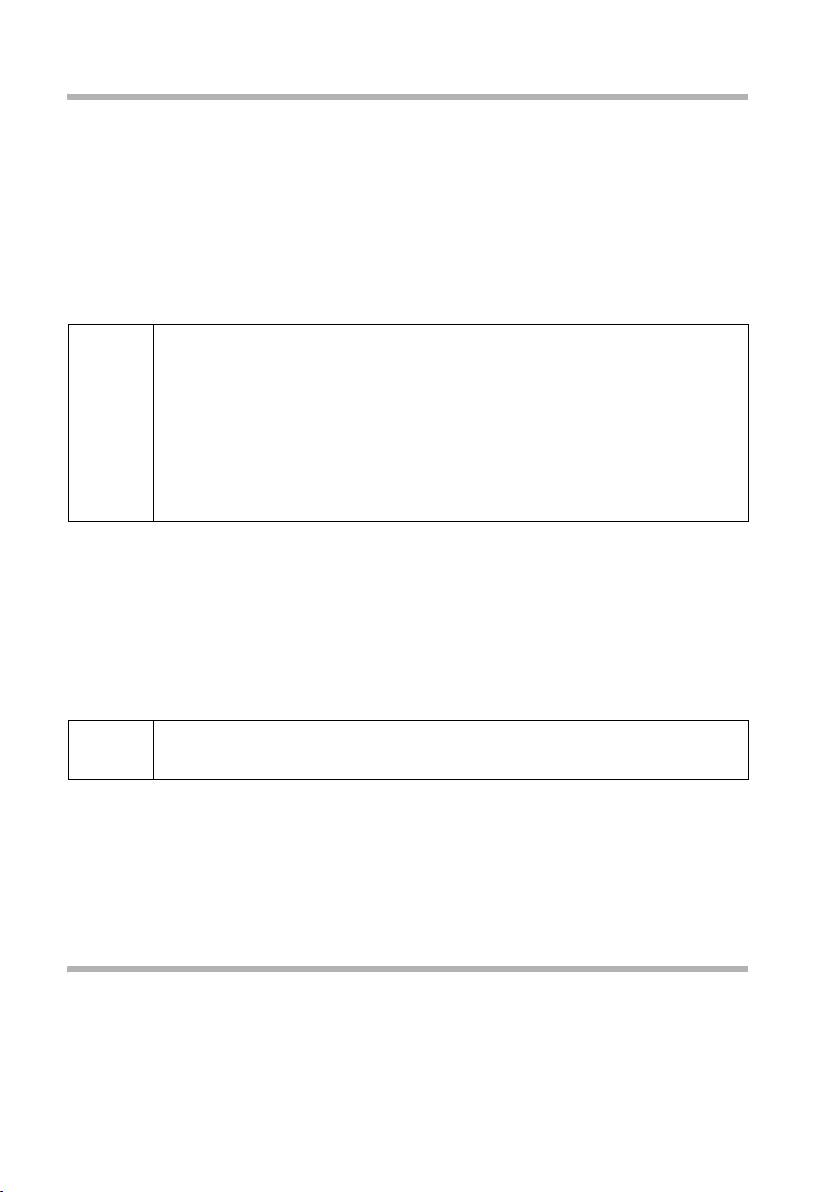
Mettere in funzione il portatile
Prima procedura di carica e scarica delle batterie
Se il portatile è acceso, il caricamento della batteria viene indicato sul display in alto a
destra, mediante il lampeggiamento del simbolo della batteria e.
Durante il funzionamento, questo simbolo segnala il livello di carica della batteria
(pag. 1). La corretta visualizzazione del livello di carica è possibile soltanto se le batterie
vengono prima caricate e scaricate completamente.
◆ A tale scopo, lasciare il portatile nella stazione di ricarica ininterrottamente per
8ore. Durante il processo di carica il portatile non deve essere acceso.
◆ Estrarre il portatile dalla stazione di ricarica e riporlo nuovamente soltanto quando
la batteria è completamente scarica.
◆ Una volta eseguita la prima carica e scarica, dopo ogni conversazione
il portatile può essere sempre riposto nella base.
◆ Se il portatile si trova nella stazione di ricarica, si ricaricherà anche se
i
Attenzione
◆ Ripetere il procedimento di carica e scarica ogniqualvolta vengano rimosse le batte-
rie e quindi reinserire le batterie nel portatile.
◆ Durante la procedura di caricamento, la batteria si riscalda. Questo non comporta ri-
schi.
◆ Dopo un po’ di tempo, la capacità di ricarica della batteria si riduce a causa
dell’usura.
spento.
◆ Qualora il portatile si sia spento a causa delle batterie scariche e sia
stato riposto nella stazione di ricarica, questo si riaccenderà automaticamente.
◆ Riporre il portatile esclusivamente nell’apposita stazione di ricarica.
i
Il portatile è ora pronto per l’uso. Per verificare l’orario di arrivo delle chiamate ed eventualmente dei messaggi, occorre impostare la data e l’ora. A seconda dell’operatore di
rete, la data e l’ora vengono aggiornate automaticamente dalla rete telefonica quando
si effettua una chiamata. Tutte le impostazioni necessarie al funzionamento del telefono possono essere effettuate comodamente con l’assistente di messa in funzione
(pag. 15).
La procedura di registrazione di altri portatili è descritta a partire da
pag. 21.
Fissare la clip per la cintura
Sul portatile, leggermente sopra il display, vi sono alcuni fori laterali destinati alla clip
da cintura. Premere la clip da cintura sul retro del portatile in modo da inserire a scatto
i perni nei rispettivi fori.
La linguetta della clip da cintura deve essere rivolta verso il vano batterie.
8
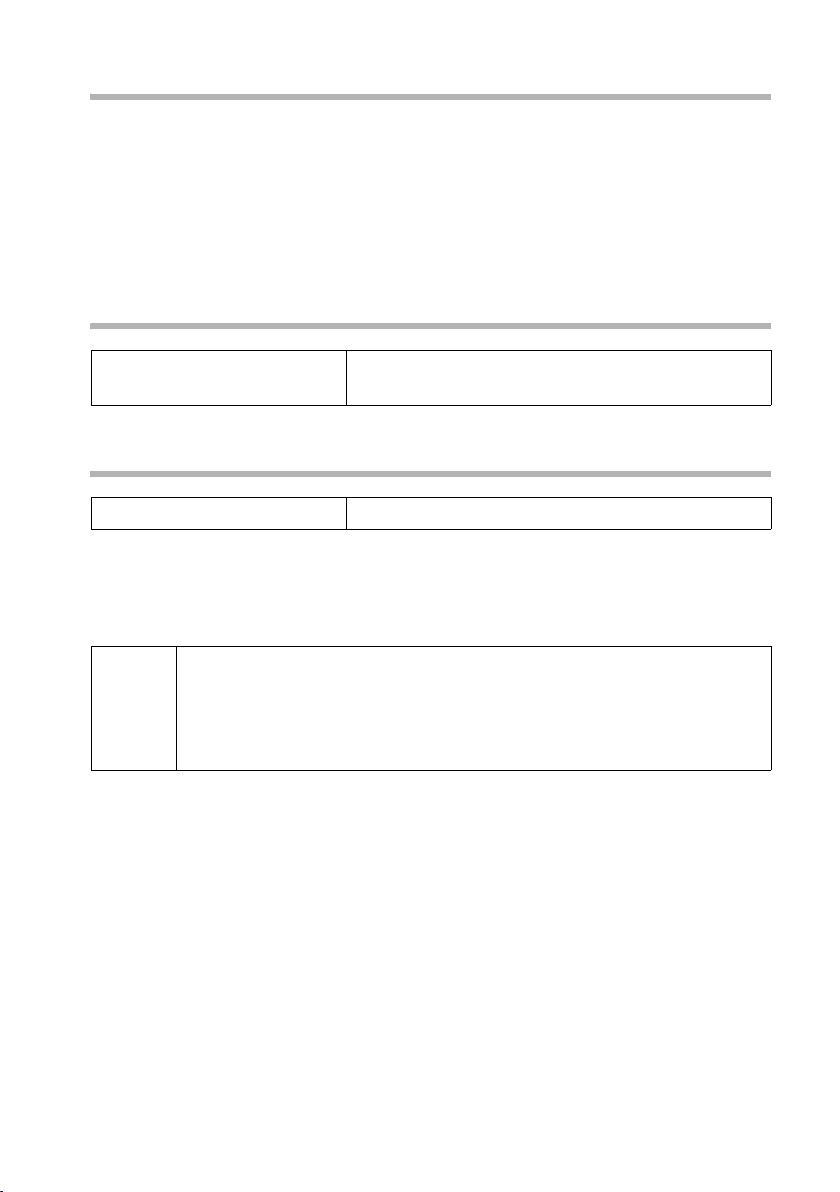
Mettere in funzione il portatile
Portata e livello di ricezione
Portata:
◆ all’aperto: fino a 300 m
◆ in ambienti chiusi: fino a 50 m
Livello di ricezione.
Sul display viene indicata la presenza e l’intensità del segnale radio tra base e portatile:
◆ da alta a bassa: ÐiÑÒ
◆ assenza di segnale radio: | lampeggia
Accendere/spegnere il portatile
a
Premere a lungo il tasto di fine chiamata.
Viene emesso un segnale di conferma.
Attivare/disattivare il blocco tastiera
#
Viene emesso un segnale di conferma. Se il blocco tastiera è attivato, sul display viene
visualizzato il simbolo Ø.
La tastiera si sblocca automaticamente quando giunge una chiamata. Al termine della
chiamata si blocca di nuovo.
◆ Il numero di emergenza inserito può essere selezionato anche con la
tastiera bloccata (pag. 85).
i
◆ Se, mentre il blocco tastiera è attivo, viene premuto accidentalmente
un tasto, sul display viene visualizzato un testo di avviso. Per sbloccare
la tastiera premere a lungo il tasto cancelletto #.
Premere a lungo il tasto cancelletto.
9
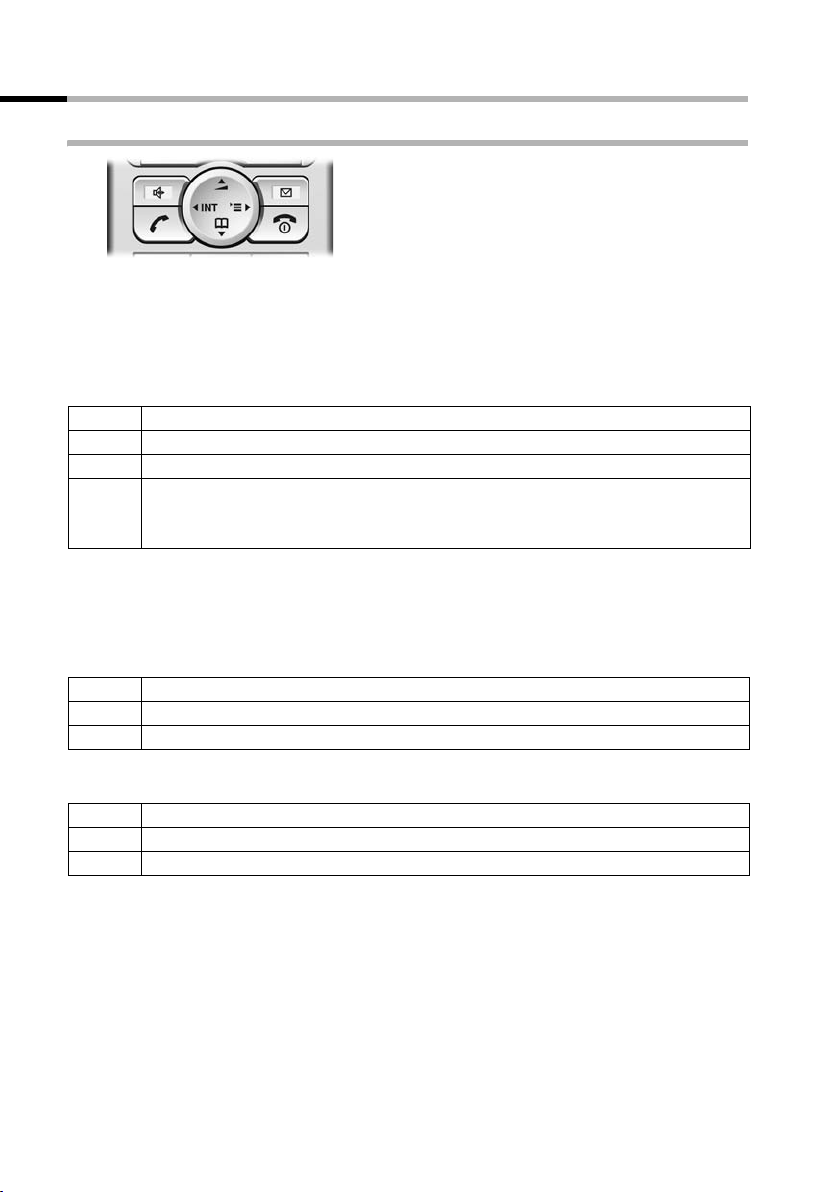
Mettere in funzione il portatile
Utilizzo del portatile – Guida ai menu
Tasto di navigazione
Nel presenta manuale, il lato (in alto, in basso, a destra, a sinistra) del tasto di navigazione da premere nella condizione di funzionamento specifico è evidenziato in nero,
per es., per il lato destro premere v.
Il tasto di navigazione ha diverse funzioni.
In stand-by
s Aprire la rubrica.
v Aprire il menu principale.
u Aprire la lista dei portatili.
t Premere brevemente: impostare il volume della suoneria del portatile
(pag. 99).
Premere a lungo: attiva la selezione vocale (pag. 43).
Nel menu principale e nei campi di inserimento
Con il tasto di navigazione, spostare il cursore verso l’alto t, il basso s, a destra v
oa sinistra u.
Negli elenchi e nei sottomenu
ts Scorrere le righe verso l’alto/il basso.
v Aprire il sottomenu o confermare la selezione.
u Tornare al livello di menu precedente e/o annullare.
Durante una conversazione esterna
s Aprire la rubrica.
v Aprire il menu.
u Avviare la consultazione interna
10
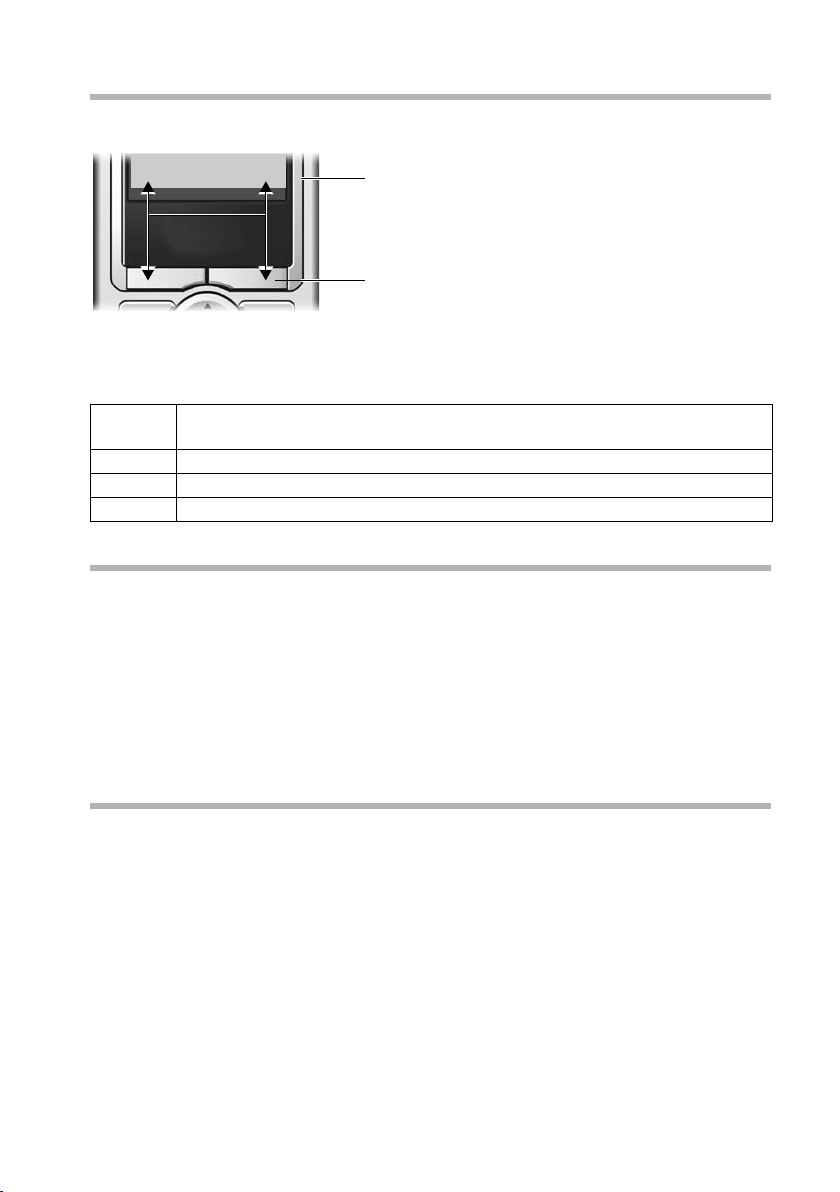
Mettere in funzione il portatile
Tasti del display
Le funzioni dei tasti del display cambiano in base alla condizione di funzionamento specifica. Esempio:
}
§§§§§SMS§§§§§§
1
2
1. Le funzioni attuali dei tasti del display vengono visualizzate sul display in basso.
2. Tasti del display
I simboli del display più importanti sono:
} Tasto del display sinistro, se non ancora impegnato da una funzione
(pag. 95).
¨ Aprire il menu principale o un menu a seconda della situazione.
W Tasto Cancella: cancellare un carattere per volta da destra a sinistra.
Î Tornare a un livello precedente del menu o annullare la procedura.
Tor n a re in st a n d - by
Per tornare in stand-by da un punto qualsiasi del menu:
◆ premere a lungo a il tasto di fine chiamata.
Oppure:
◆ non premere alcun tasto: dopo 2 min. il display passa automaticamente in stand-
by.
Le modifiche che non sono state confermate o memorizzate con la pressione di §OK§, §Sì§,
§Salva§, §Invia§ o di Salva §OK§, vengono rifiutate.
Un esempio del display in stand-by è illustrato a pag. 1.
Guida ai menu
Le funzioni del telefono sono disponibili tramite un menu comprendente vari livelli.
Menu principale (primo livello del menu)
Per aprire il menu principale, in stand-by premere v.
Le funzioni del menu principale vengono visualizzate sul display sotto forma di simboli
colorati.
Accedere a una funzione, ovvero aprire il rispettivo sottomenu (livello di menu succes-
sivo):
con il tasto di navigazione scorrere fino alla funzione desiderata (q e r). Nella riga
di intestazione del display viene visualizzato il nome della funzione. Premere il tasto del
§OK§.
display
11
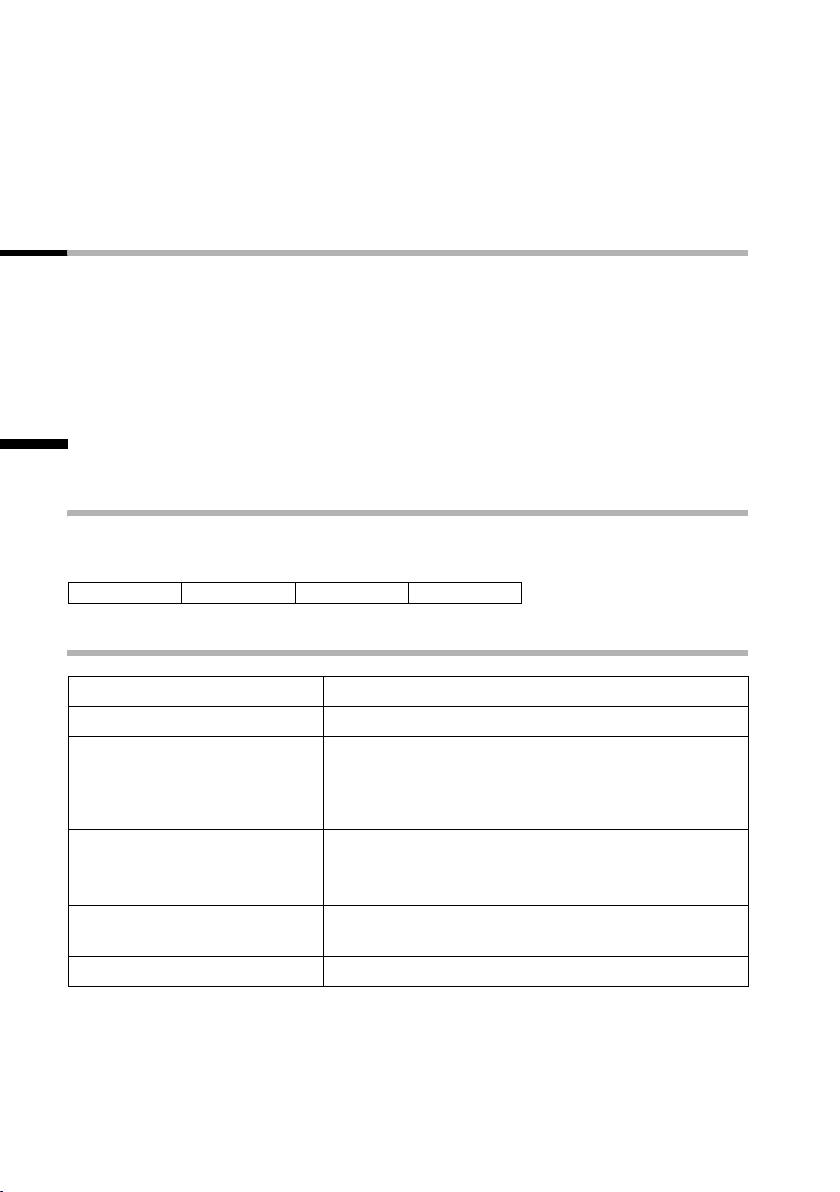
Indicazioni sul manuale di istruzioni
Sottomenu
Le funzioni dei sottomenu sono visualizzate sotto forma di lista.
Accedere a una funzione:
con il tasto di navigazione q andare alla funzione e premere
Premendo una volta brevemente il tasto di fine chiamata a, si torna al livello di
menu precedente o si interrompe l’operazione.
§OK§.
Correzione di inserimenti errati
Eventuali caratteri errati possono essere corretti scorrendo con il tasto di navigazione
fino all’immissione errata. È possibile:
◆ con X cancellare il carattere a sinistra del cursore,
◆ inserire caratteri a sinistra del cursore,
◆ per inserire l’ora e la data, ecc., sovrascrivere i caratteri (lampeggia).
Indicazioni sul manuale di istruzioni
Nel presente manuale di istruzioni viene utilizzata la simbologia di seguito descritta.
Metodi di rappresentazione grafica
Una tabella posta sotto un titolo indica le basi per le quali è disponibile questa funzione.
Esempio: una funzione relativa a basi dotate di segreteria telefonica:
con le basi:
CX253isdn SX255isdn SX353isdn
Simboli utilizzati
Trasferisci / Trasfer.Tutto (es.)
~
§Salva
q
r
/ Q / * ecc.
c
12
Scegliere una delle due funzioni di menu indicate.
Inserire numeri o lettere.
Vengono rappresentate in negativo le funzioni
attuali del display riportate nelle righe inferiori del
display. Premere il tasto del display sottostante per
richiamare la funzione.
Premere il tasto di navigazione verso l’alto o verso
il basso:
scorrere verso l’alto/il basso.
Premere il tasto di navigazione a sinistra o destra
per es., per selezionare l’impostazione.
Premere il tasto raffigurato sul portatile.
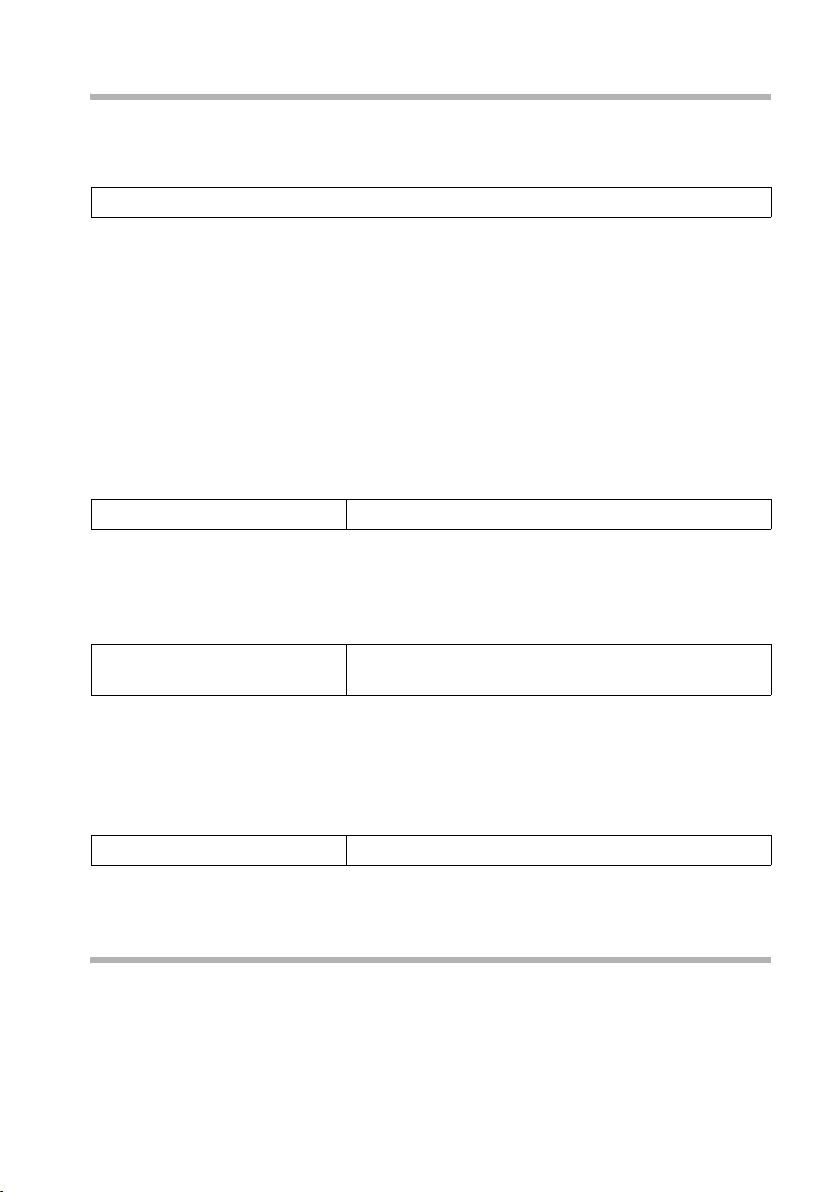
Indicazioni sul manuale di istruzioni
Esempio di immissione dal menu
Nel manuale di istruzioni i passi da effettuare sono descritti in modo abbreviato. Di seguito viene riportata la spiegazione della simbologia utilizzata nell’esempio “Impostare
il colore del display”.
¢ Ð ¢Display
v
◆ Quando il portatile si trova in stand-by, premere sul lato destro del tasto di naviga-
zione per aprire il menu principale.
◆ Con il tasto di navigazione, selezionare il simbolo Ð e premere il tasto di navigazio-
ne a destra, sinistra, in alto o in basso.
Nella riga di intestazione del display viene visualizzata la scritta Impostazioni.
◆ Premere il tasto del display §OK§ per confermare la funzione Impostazioni.
Viene visualizzato il sottomenu Impostazioni.
◆ Premere in basso sul tasto di navigazione fino a quando non verrà selezionata la fun-
zione del menu Display.
◆ Premere il tasto del display §OK§ per confermare la selezione.
Aspetto colore
◆ Premere in basso sul tasto di navigazione fino a quando non verrà selezionata la fun-
Selezionare e premere §OK§.
zione del menu Aspetto colore.
◆ Premere il tasto del display §OK§ per confermare la selezione.
s
Selezionare l’aspetto colore e premere §OK§
(‰ = colore attuale).
◆ Premere verso l’alto o verso il basso il tasto di navigazione per selezionare il colore
desiderato.
◆ Premere il tasto del display §OK§ per confermare la selezione.
Il colore selezionato presenta il segno ‰.
a
◆ Premere a lungo il tasto di fine chiamata, in modo tale che il portatile torni in stand-
Premere a lungo (stand-by).
by.
Esempio di immissione su più righe
In molte situazioni è possibile modificare le impostazioni di una visualizzazione o di
alcuni dati distribuiti su più righe.
In queste istruzioni l’immissione su più righe viene descritta in forma abbreviata. Di seguito viene riportata la spiegazione della simbologia utilizzata nell’esempio “Memorizzare un appuntamento”. Nei riquadri viene inoltre spiegato cosa è necessario fare.
13
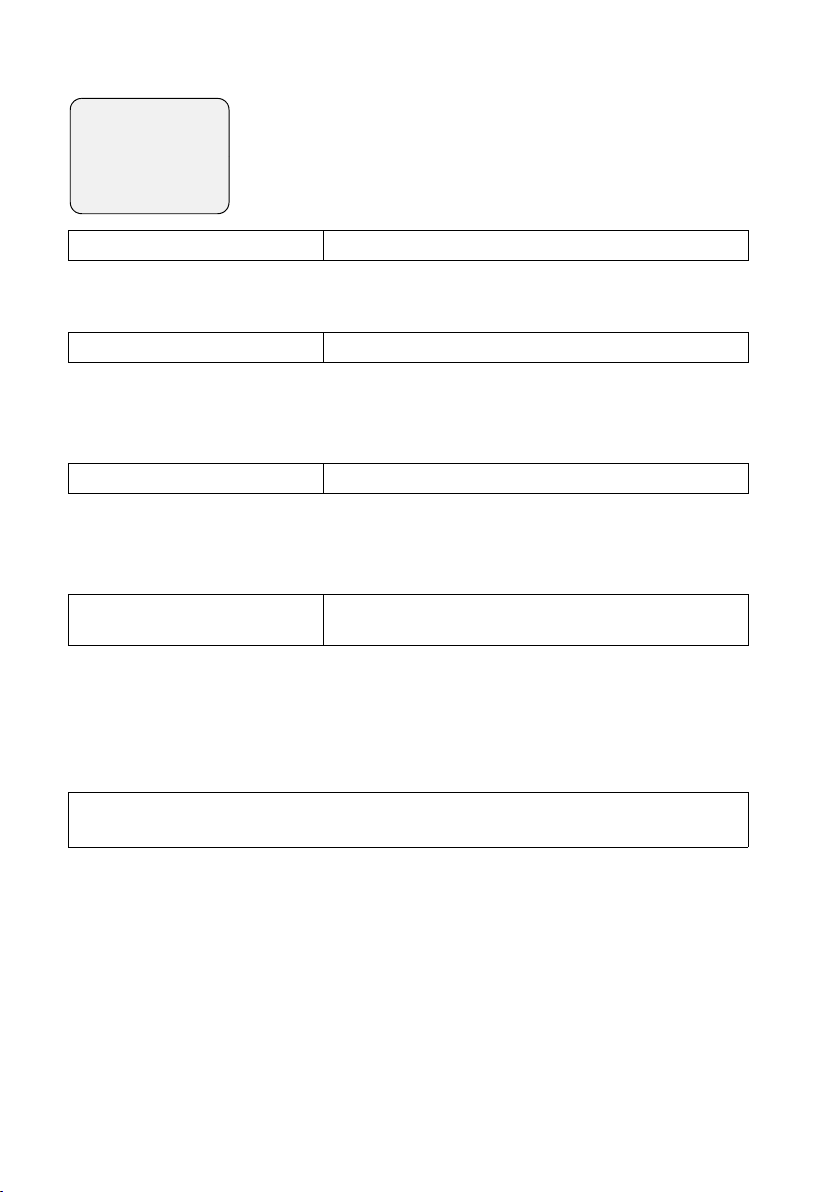
Indicazioni sul manuale di istruzioni
Viene visualizzato il seguente contenuto:
Appuntam.: f On g
Data: 21.12
Ora: 11:11
Testo: Appuntamento
Î §§Salva§§
Appuntam.:
◆ Premere il tasto di navigazione a sinistra o a destra (r) per selezionare On oppure
Selezionare On o Off.
Off.
Data:
◆ Premere il tasto s per passare alla riga successiva.
Inserire giorno/mese in 4 cifre.
La seconda riga è contrassegnata come attiva con [ ].
◆ Inserire la data con i tasti numerici.
Ora:
◆ Premere il tasto s.
Inserire l’ora e i minuti a 4 cifre.
La terza riga è contrassegnata come attiva con [ ].
◆ Inserire l’ora con i tasti numerici.
Testo:
◆ Premere il tasto s.
Premere il tasto del display §Modif.§. Inserire il testo
(massimo 16 caratteri) e premere
§OK§.
La quarta riga è contrassegnata come attiva con < >.
◆ Premere il tasto del display §Modif.§ per aprire il campo di inserimento. Inserire il testo
(pag. 142).
◆ Premere il tasto del display §OK§.
Salvare le modifiche.
Viene visualizzato il simbolo ¼.
A seconda della condizione di funzionamento, le modifiche possono essere salvate in
due modi.
◆ Premere il tasto del display §Salva§.
Oppure:
◆ Premere il tasto v. Con q selezionare Salva e premere §OK§.
◆ In ogni caso, alla fine premere a lungo il tasto a.
Il portatile torna in stand-by e visualizza il simbolo ¼.
14

Mettere in funzione la base – Messa in funzione facilitata
Mettere in funzione la base –
Messa in funzione facilitata
Per il funzionamento del telefono sono ancora necessarie alcune impostazioni. L’assistente per la messa in funzione (pag. 16) offre un aiuto in questo senso. L’assistente può
essere avviato in qualsiasi momento dal portatile Comfort. Le seguenti impostazioni
possono essere eseguite in sequenza:
◆ data e ora
◆ visualizzare / nascondere la segreteria telefonica 1… 3 (nel Gigaset con segreteria te-
lefonica incorporata)
◆ rilevare/inserire gli MSN della linea
◆ impostare il tipo di apparecchio per gli apparecchi collegati
◆ impostare l’MSN di ricezione
◆ impostare l’MSN di trasmissione
◆ codice di linea di rete (utilizzando un centralino telefonico)
Che cos’è un MSN?
MSN = Multiple Subscriber Number, ossia numero multiplo. Per il collegamento con più
apparecchi ISDN è possibile attivare fino a dieci numeri di telefono diversi. Un MSN è
uno dei numeri di telefono assegnati senza il prefisso interurbano.
Il telefono utilizza l’MSN in modo individuale, in base alle proprie esigenze. In questo caso si distingue tra:
◆ MSN di ricezione: numeri telefonici sui quali si possono ricevere le chiamate. Si pos-
sono assegnare gli MSN di ricezione a determinati utenti interni (apparecchi collegati) (pag. 107). Le chiamate in arrivo vengono inoltrate solo agli apparecchi collegati
ai quali è stato assegnato il relativo MSN di ricezione. Gli apparecchi terminali sono
per es., portatili o segreterie telefoniche.
◆ MSN di trasmissione: numeri telefonici trasmessi al ricevente della chiamata. Tra-
mite gli MSN di trasmissione viene eseguito il calcolo dei costi presso l’operatore di
rete. È possibile attribuire in modo fisso a ciascun utente interno un MSN di trasmissione (pag. 107).
Possibili utenti interni
A seconda delle funzionalità della base è possibile assegnare numeri di telefono interni
ai seguenti utenti interni: i numeri di telefono interni disponibili sono riportati nelle
istruzioni d’uso della base.
Int11 – Int18: Portatili
Int10: telefono base (CX203isdn, CX253isdn, SX303isdn, SX353isdn)
Int21 – Int22: apparecchi analogici (SX205isdn, SX255isdn, SX303isdn, SX353isdn)
Int40: PC via interfaccia USB (SX205isdn, SX255isdn, SX303isdn,
SX353isdn)
Int41 – Int48: Moduli dati
Int51 – Int53: dispositivi Bluetooth (SX303isdn, SX353isdn)
Int91 – Int93: segreterie telefoniche incorporate nella base
15
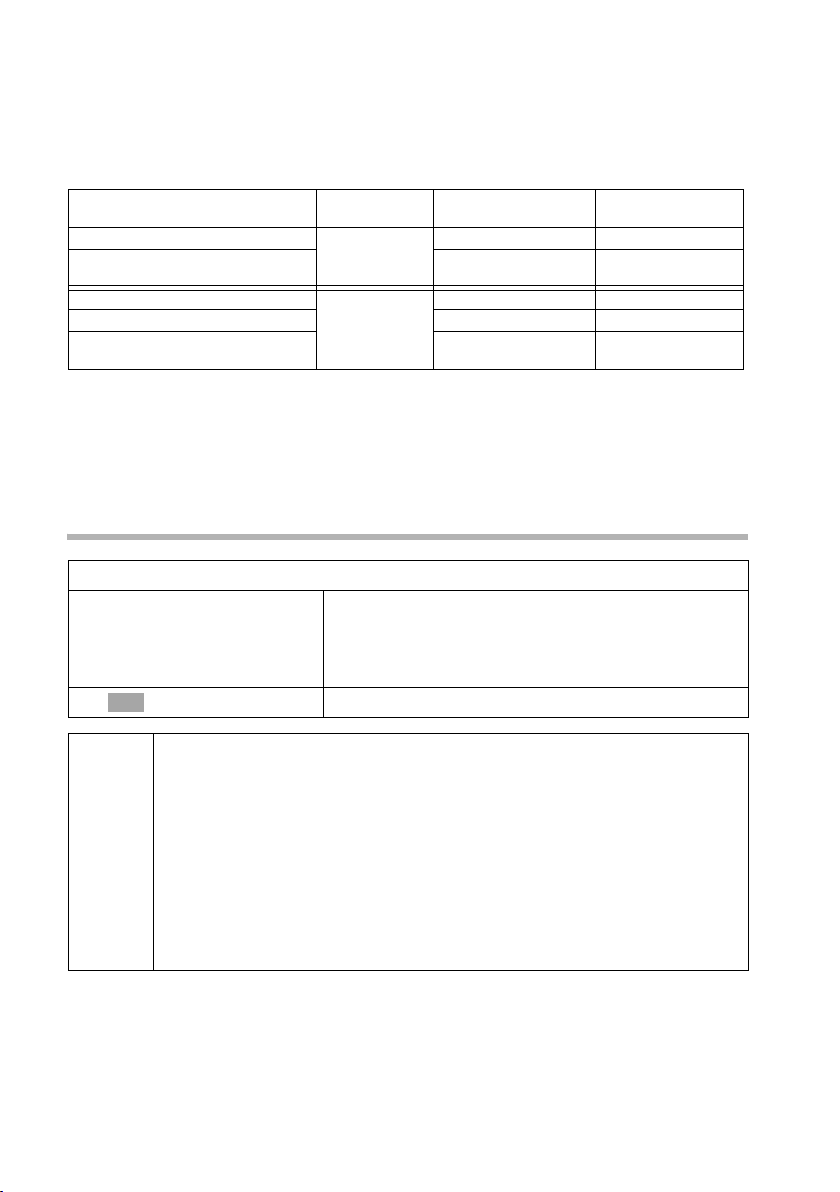
Mettere in funzione la base – Messa in funzione facilitata
Esempio di assegnazione degli MSN:
sono stati attivati quattro MSN, due per scopi aziendali (MSN1, MSN2) e due per scopi
privati (MSN3, MSN4). Su una base sono collegati quattro portatili. Due portatili (Int.11
e 12) e la segreteria telefonica PC 91devono essere utilizzati per lavoro, due portatili
(Int.13 e 14) e la segreteria telefonica PC 92 per scopi privati.
Utenti interni Utilizzo MSN di ricezione MSN di
Portatili Int.11, 12 aziendali MSN1, MSN2 MSN1
Segreteria
telefonica
Portatile Int.13 privato MSN3 MSN3
Portatile Int.14 MSN4 MSN4
Segreteria
telefonica
PC 91 MSN1, MSN2 ---
PC 92 MSN3, MSN4 ---
trasmissione
Poiché a ciascuno dei portatili Intern 11 e Intern 12 sono assegnati due MSN (di ricezione), si può usare il servizio complementare MSN ProssSelez. (pag. 107). Si ha quindi
la possibilità di passare all’MSN2 (di ricezione) in ogni chiamata esterna in uscita. Questo non è possibile in questo esempio per i portatili Intern 13 e 14.
Avviare l’assistente per la messa in funzione ed effettuare le impostazioni della base
v ¢ Ð ¢Stazione base ¢ Installazione
[RRRRRRRRRRRRRRRRRRRRRRRRRRR]
SI
OK
~
Premere il tasto del display per avviare l’assistente
per la messa in funzione.
Se si è già impostato un PIN di sistema (diverso da
0000) (pag. 84), verrà richiesto di inserirlo.
Se necessario, inserire il PIN di sistema e confermare.
16
◆ L’assistente per la messa in funzione non può essere utilizzato con-
temporaneamente da diversi portatili.
◆ Se sono già disponibili alcuni dati per l’impostazione (configurazione
al momento della consegna o impostazioni effettuate in precedenza)
i
questi vengono visualizzati sul display nei punti corrispondenti e possono essere modificati.
◆ Per chiudere in anticipo l’assistente per la messa in funzione, premere
(a lungo) il tasto di fine chiamata. Tutte le modifiche già salvate con
Memorizza
◆ Per saltare un’impostazione, premere il tasto del display §§NO§§.
§§OK§§ vengono mantenute. Il portatile ritorna in stand-by.
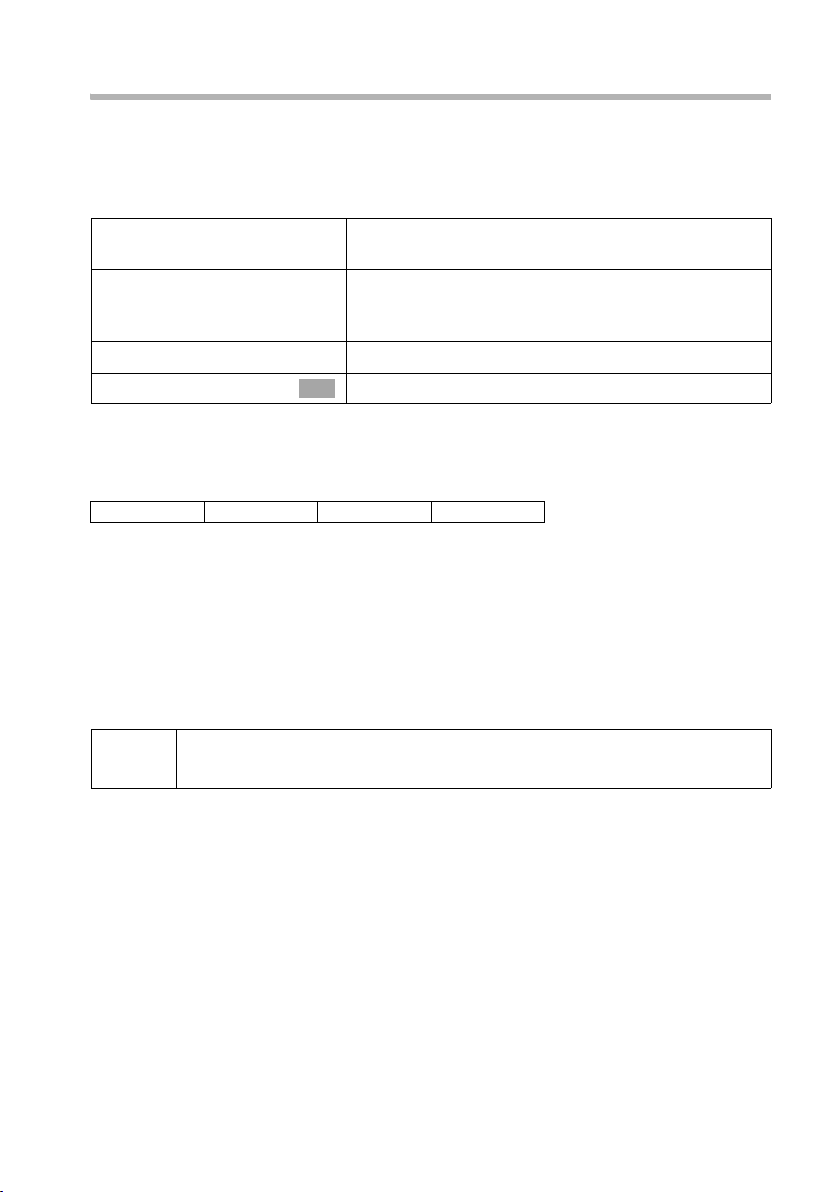
Mettere in funzione la base – Messa in funzione facilitata
Effettuare le impostazioni di base
Impostare la data e l’ora
A seconda dell’operatore di rete, la data e l’ora vengono aggiornate automaticamente
dalla rete telefonica quando si effettua una chiamata.
Sul display compare: Inserire l'ora?
[RRRRRRRRRRRRRRRRRRRRRRRRRR ]
SI
~
Í
Memorizza
s
Se si vuole visualizzare l’ora in modalità 12 ore, è possibile modificare le impostazioni in
un secondo momento (pag. 87).
Attivare/disattivare una segreteria telefonica
con le basi:
Sono disponibili le segreterie telefoniche ST1, ST2 e ST3: le segreterie telefoniche si possono usare solo quando sono attivate.
Sul display compare: Nascondere ST1?
Rispondere alla domanda con
◆ SI, se si desidera disattivare la ST1,
◆ NO, se si vuole utilizzare la ST1.
Questa procedura viene poi ripetuta per la ST2 e la ST3.
i
CX253isdn SX255isdn SX353isdn
Una segreteria telefonica può essere disabilitata solo se non contiene
messaggi o memo (pag. 75).
Premere il tasto del display per impostare la data
el’ora.
Inserire una dopo l’altra la data (6 cifre) e l’ora
(4 cifre nel formato a 24h), per es., 101204 0945
per il 10.12.04 ore 9:45.
Premere il tasto del display per aprire il sottomenu.
Scegliere e confermare.
OK
Rilevare il proprio numero di telefono (MSN)
Questa funzione deve essere supportata dall’operatore di rete.
Sul display compare: Rilevare i propri nr. tel. (MSN)?
Con la conferma della richiesta della linea ISDN l’operatore di rete ha comunicato diversi
numeri di telefono propri (MSN). Si possono memorizzare fino a dieci numeri di telefono. Se nel telefono non è ancora inserito alcun MSN, si possono richiamare i numeri di
telefono dal centralino.
17
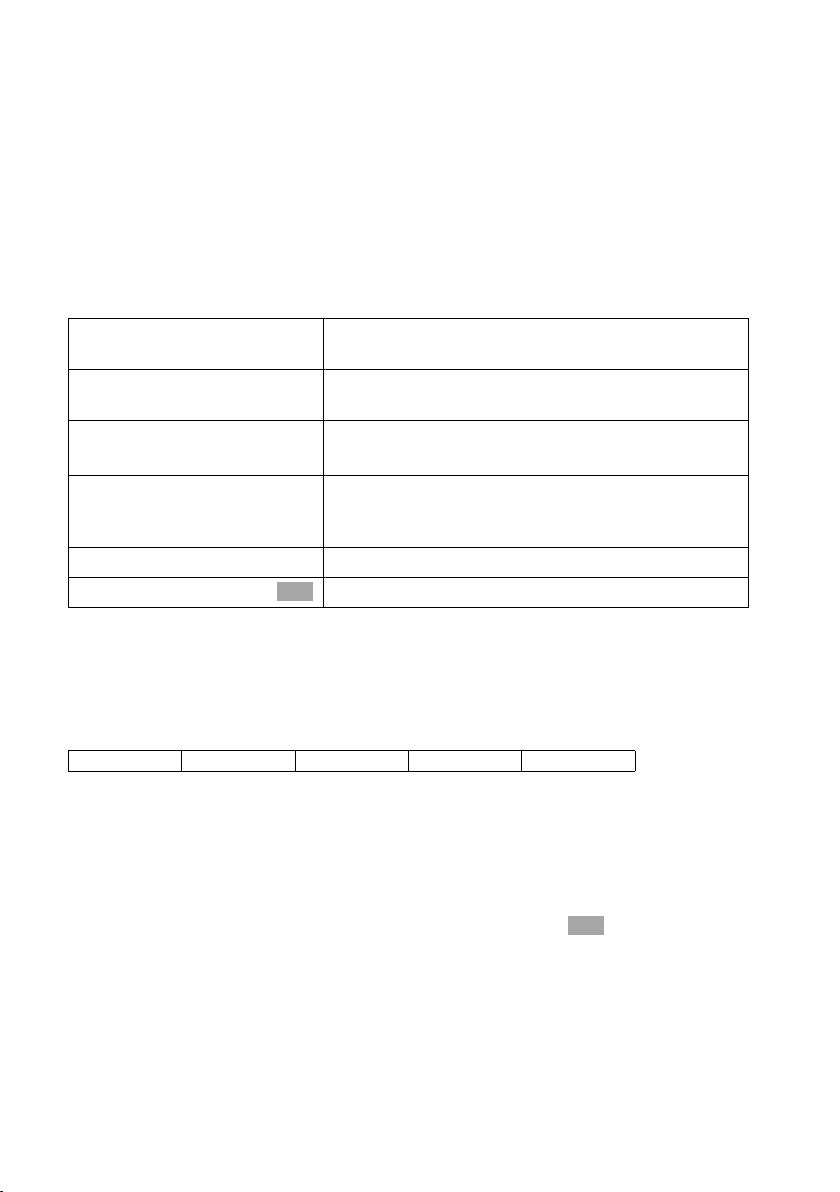
Mettere in funzione la base – Messa in funzione facilitata
A tal scopo confermare la richiesta con
◆ Se si sono potuti rilevare gli MSN propri, il display mostra quanti MSN sono stati rile-
SI.
vati, e gli MSN vengono inseriti.
◆ Se non si sono potuti rilevare gli MSN (per es., perché gli MSN sono già inseriti o per-
ché l’operatore di rete non offre questa funzione) viene visualizzato un apposito
messaggio. Gli MSN andranno quindi inseriti manualmente (vedere la prossima sezione).
Inserire manualmente i propri numeri di telefono (MSN) e indicare i nomi per gli
MSN
Sul display compare: Rilevare i propri nr. tel. (MSN)?
[RRRRRRRRRRRRRRRRRRRRRRRRRRR]
SI
Premere il tasto del display per confermare la
richiesta.
[RRRRRRRRRRRRRRRRRRRRRRRRRRR]
SI
Premere il tasto del display per confermare la
richiesta.
~
Inserire il nome.
L’inserimento di un nome per un MSN è opzionale.
s~
Se necessario, passare alla riga <Numero> e inserire
l’MSN. Se gli MSN sono stati rilevati automaticamente, il numero è già inserito.
Í
Memorizza
s
Premere il tasto del display per aprire il sottomenu.
Scegliere e confermare.
OK
Gli MSN registrati vengono attribuiti automaticamente a tutti i portatili come MSN di ricezione. L’MSN1 viene attribuito automaticamente a tutti i portatili registrati come MSN
di trasmissione.
Questo procedimento viene poi ripetuto per gli MSN da MSN2 a MSN9 e MSN0.
Impostare il tipo di apparecchio
con le basi:
SX205isdn SX255isdn SX303isdn SX353isdn
Se la base offre la possibilità di collegare un apparecchio analogico, è necessario impostare il tipo di apparecchio (vedere le istruzioni d’uso della base).
Sul display compare: Impostare il tipo di apparecchio?
Se alla base è stato collegato un apparecchio analogico, selezionare
Sul display compare: Impostare il tipo di apparecchio per Intern 21?, selezionare
Selezionare il tipo di apparecchio appropriato e confermare con (‰ =on). Le impo-
SI.
SI.
OK
stazioni possibili sono indicate nelle istruzioni d’uso della base.
Premere brevemente il tasto del display ¯ per proseguire.
18
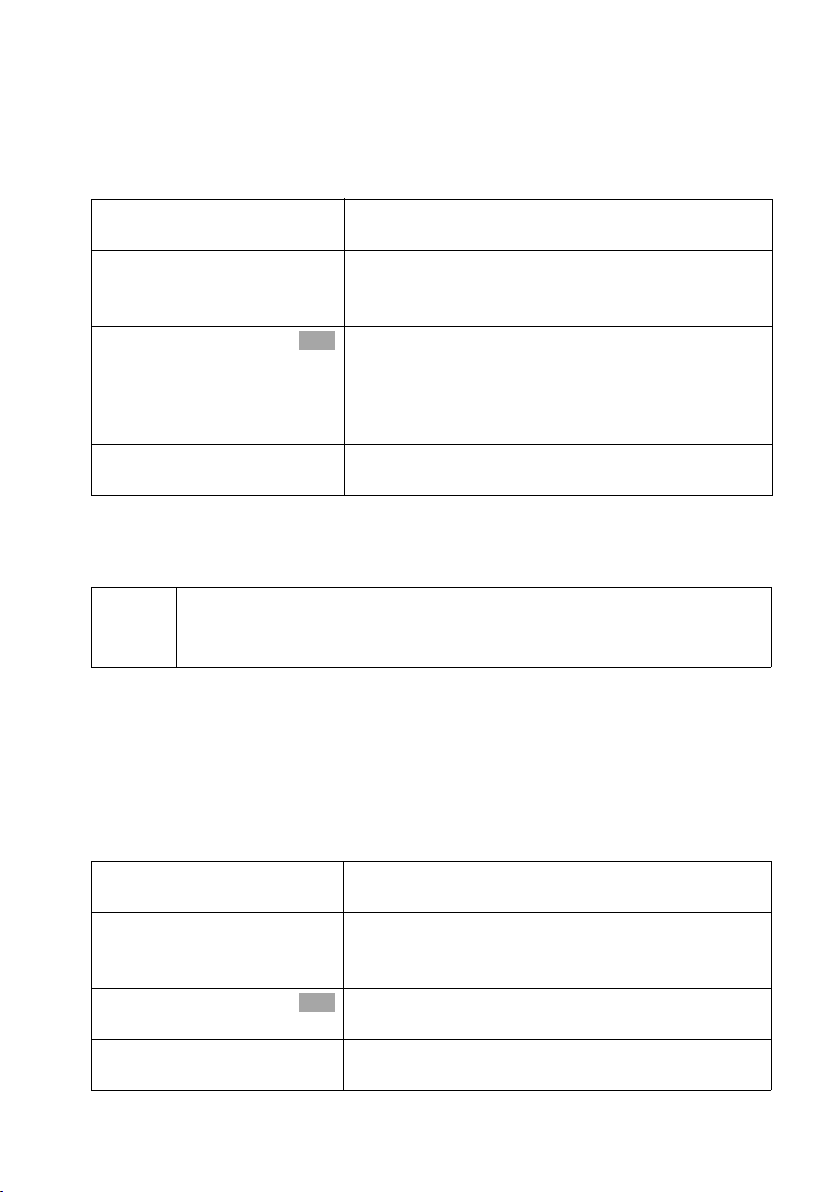
Mettere in funzione la base – Messa in funzione facilitata
Impostare l’MSN di ricezione
Sul display compare: Impostare MSN entranti?
Tramite l’MSN di ricezione vengono accettate le chiamate in arrivo. Gli MSN assegnati
al collegamento ISDN possono essere attribuiti a piacere a diversi apparecchi terminali.
È possibile associare a un apparecchio terminale diversi MSN di ricezione.
[RRRRRRRRRRRRRRRRRRRRRRRRRR ]
SI
Premere il tasto del display per confermare la
richiesta.
[RRRRRRRRRRRRRRRRRRRRRRRRRR ]
SI
Premere il tasto del display per confermare la
richiesta Impostare Interna11?.
Viene visualizzata la lista degli MSN registrati.
Scegliere l’MSN da assegnare a questo apparecchio
MSN1:12345678
s
OK
collegato e confermare.
Ripetere il procedimento per tutti gli MSN che si
vogliono assegnare all’apparecchio collegato quali
MSN di ricezione (‰ =attivo).
¯
Premere il tasto del display per concludere l’assegnazione per questo apparecchio collegato.
Questo procedimento viene ripetuto per tutti i portatili registrati nel telefono (portatili,
moduli di trasmissione dati, ecc.) e per le segreterie telefoniche incorporate (nei Gigaset
con segreteria telefonica incorporata).
Impostando gli MSN di ricezione per una segreteria telefonica, nella lista
i
di MSN vengono offerti solo gli MSN non ancora occupati da un’altra segreteria telefonica.
Impostare l’MSN di trasmissione
Sul display compare: Impostare MSN uscenti?
A ciascun utente interno può essere assegnato uno degli MSN di trasmissione disponi-
bili. Questo viene trasmesso all’interlocutore e l’operatore di rete fattura gli addebiti a
questo MSN. Un MSN può essere assegnato quale MSN di trasmissione a diversi apparecchi collegati, ma a ogni apparecchio collegato può essere assegnato un solo MSN di
trasmissione.
[RRRRRRRRRRRRRRRRRRRRRRRRRR ]
SI
[RRRRRRRRRRRRRRRRRRRRRRRRRR ]
SI
MSN1:12345678
s
¯
Premere il tasto del display per confermare la
richiesta.
Premere il tasto del display per confermare la
richiesta Impostare Interna11?.
Viene visualizzata la lista degli MSN registrati.
Scegliere l’MSN che deve essere assegnato a questo
OK
apparecchio collegato e confermare (‰ =attivo).
Premere il tasto del display per concludere l’assegna-
zione per questo apparecchio collegato.
19
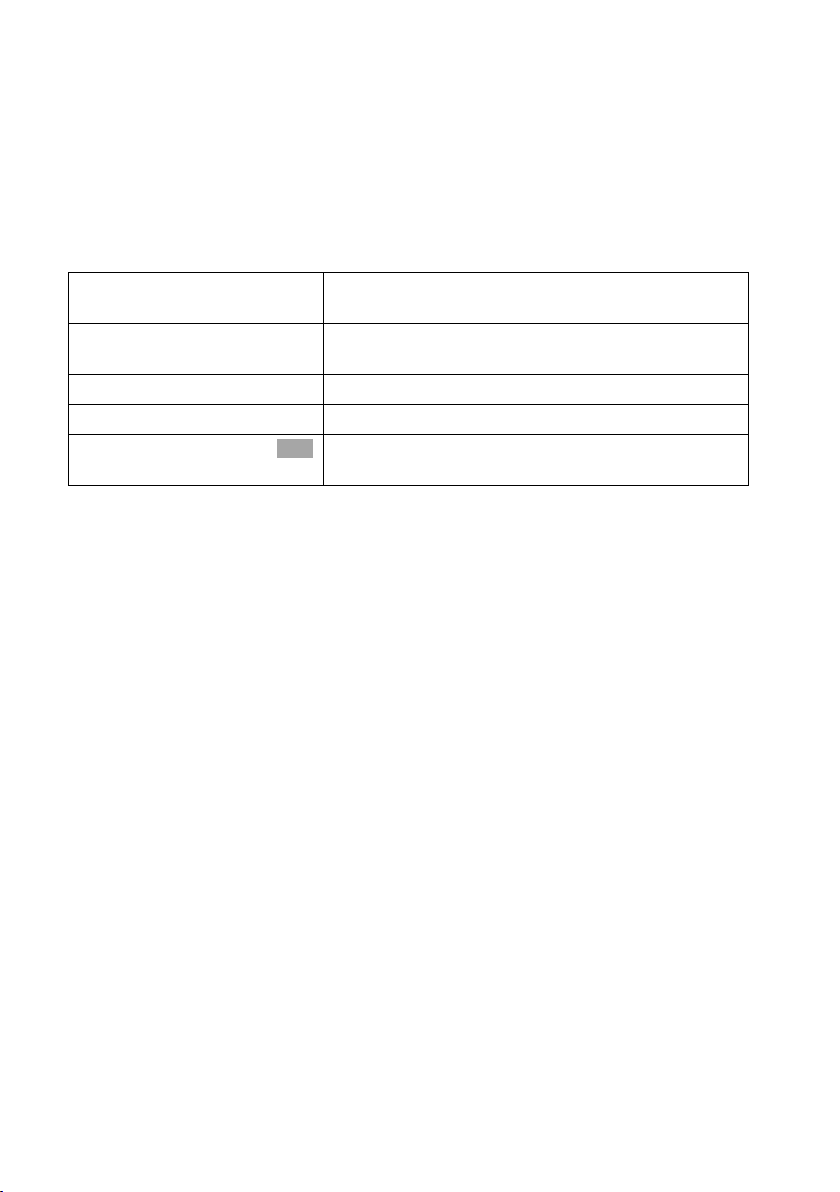
Mettere in funzione la base – Messa in funzione facilitata
Questo procedimento viene ripetuto per tutti i portatili registrati nel telefono.
Funzionamento con un centralino telefonico
Le seguenti operazioni devono essere eseguite solo se si vuole collegare il telefono a un
centralino telefonico privato (dunque non direttamente all’NTBA). A seconda del centralino telefonico, è possibile che, alla prima messa in funzione, per le chiamate esterne si
debba inserire un prefisso (prefisso della linea di rete); a questo proposito vedere le note
d’uso del centralino telefonico. Si può inserire un prefisso (da una a quattro cifre).
Sul display compare: Derivato da PABX ?
[RRRRRRRRRRRRRRRRRRRRRRRRRRR]
SI
Premere il tasto del display per confermare la
richiesta.
[RRRRRRRRRRRRRRRRRRRRRRRRRRR]
SI
Premere il tasto del display per confermare la
richiesta Impostare Cod.LineaUrbana?.
~
Í
Memorizza
s
Inserire il prefisso (CLU)
Premere il tasto del display per aprire il sottomenu.
Scegliere e confermare. L’assistente per la messa in
OK
funzione si chiude.
Il display mostra Installazione conclusa. Premere il tasto di fine chiamata a per tornare alla modalità di stand-by del portatile.
20
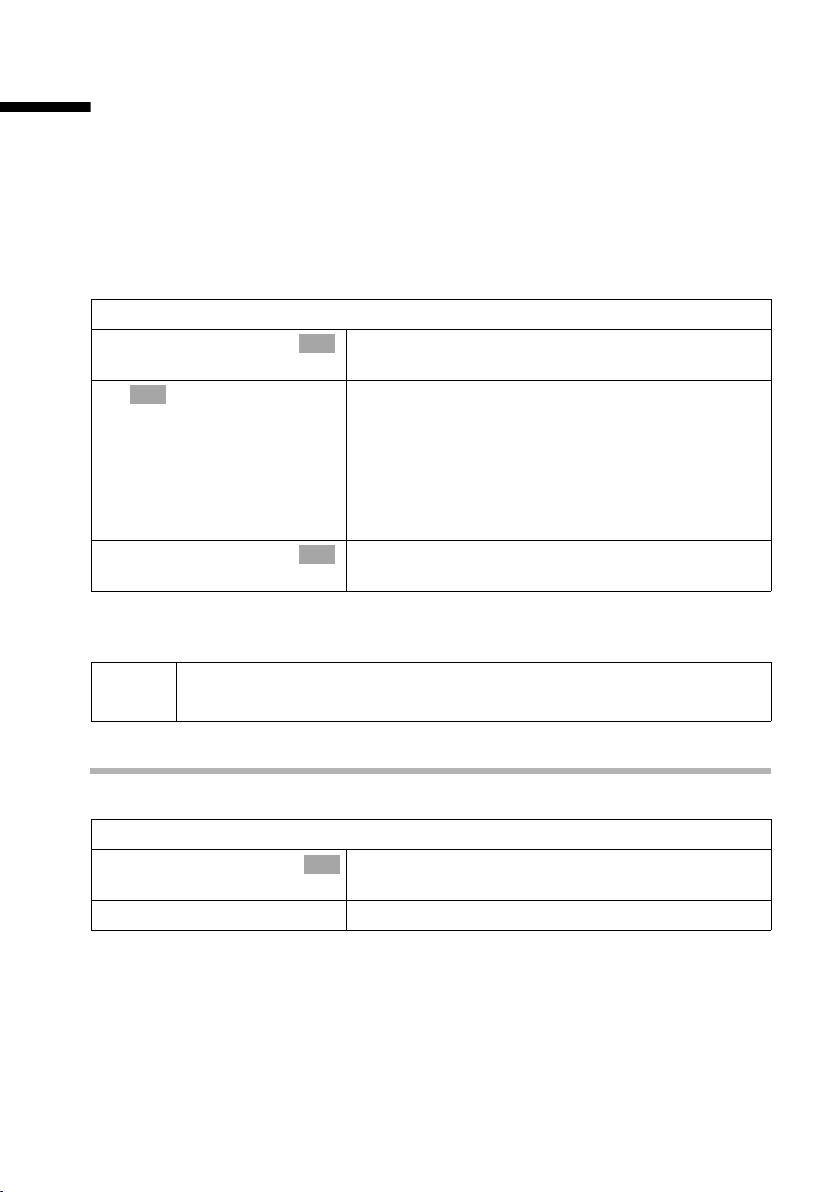
Registrare/cancellare i portatili
Registrare/cancellare i portatili
Il portatile può essere registrato su massimo quattro basi.
Se nel telefono sono già stati assegnati tutti i numeri interni destinati ad apparecchi
wireless, prima della registrazione cancellare un portatile non è più necessario
(pag. 21).
La registrazione di un portatile deve essere attivata sulla base e sul portatile.
1. Preparare la base alla registrazione (vedere le istruzioni d’uso della base).
2. Sul portatile (entro 60 sec.)
v
¢ Ð ¢Portatile ¢ Reg. Portatile
Scegliere la base (1–4) e confermare, per es.,
s Base 1
OK
~
INT11: Int.11
s
A registrazione avvenuta, il portatile torna in stand-by. Sul display viene ora visualizzato
il numero interno del portatile.
OK
Base 1.
Inserire e confermare il PIN di sistema della base
(configurazione al momento dell’acquisto: 0000).
Sul display appaiono Proced.Registraz. e il nome
della base, per es., Base 1.
Non appena il portatile ha trovato la base, sul display
viene visualizzata la lista dei numeri interni ancora liberi.
Scegliere il numero interno e confermare, per es.,
OK
INT11: Int.11.
i
La ricerca della base viene interrotta dopo 60 sec. Se la registrazione non
viene eseguita entro questo intervallo, è necessario ripetere la procedura.
Cancellare i portatili
Da ogni portatile registrato è possibile cancellare qualsiasi altro portatile.
v ¢ Ð ¢Stazione base ¢ Impostazioni ¢ ConfigurazUtenti ¢ Cancellaz.appar.
Scegliere e confermare il portatile da cancellare,
s INT16: Int.16
a
OK
per es., INT16: Int.16.
Premere a lungo (si torna in stand-by).
21
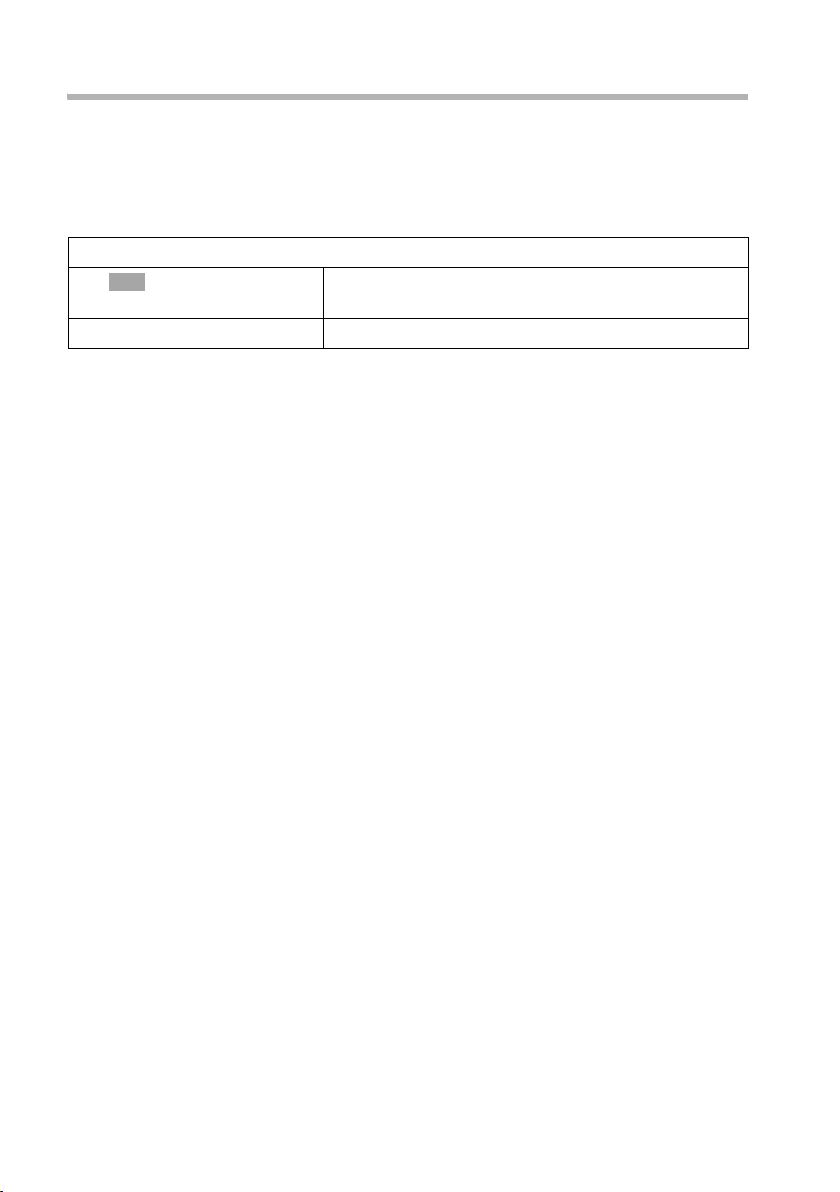
Registrare/cancellare i portatili
Cambiare base
Se il portatile è registrato su varie basi, sono possibili le seguenti impostazioni:
◆ impostarlo su una determinata base in modo fisso, per es., base a casa oppure in
ufficio,
◆ impostarlo sulla base con la miglior ricezione: Base migliore. In questo modo si
passa automaticamente alla base che presenta la ricezione migliore.
¢ Ð ¢Portatile ¢ Scegli base
v
s
a
OK
Selezionare una delle basi registrate oppure la Base
migliore e confermare.
Premere a lungo (si torna in stand-by).
22
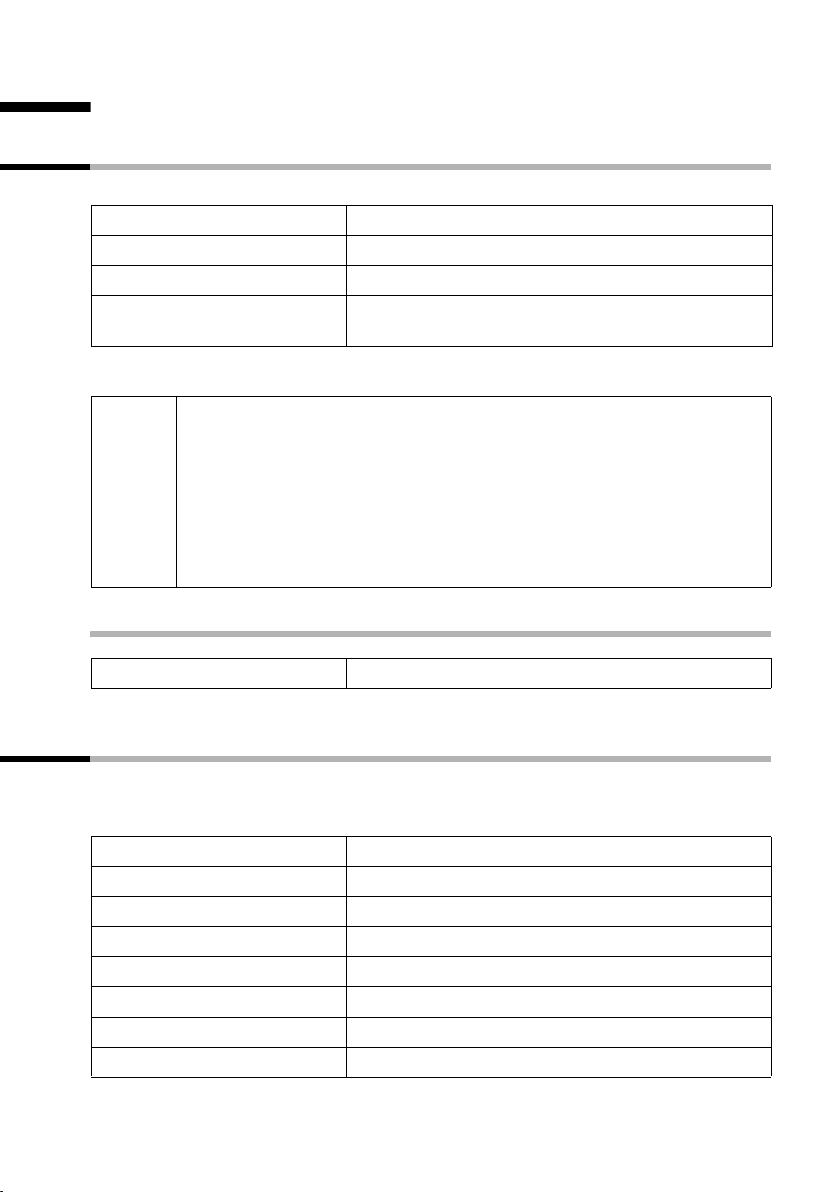
Telefonare
Telefonare sulla linea esterna
Le chiamate esterne sono le telefonate che si svolgono sulla rete pubblica.
o ...
Inserire il numero e premere il tasto impegno linea.
Premere a lungo il tasto impegno linea c e digita-
re il numero di telefono.
o ...
i
◆ Eseguendo la selezione dalla rubrica o dalla lista dei numeri Call-by-
Call (pag. 1, pag. 37) o ancora dalla lista dei numeri selezionati
(pag. 44) si evita di dover digitare più volte i numeri e i prefissi degli
operatori di rete (numeri “Call-by-Call”).
◆ È possibile assegnare ai tasti i numeri delle voci nella rubrica
(pag. 95).
◆ Con la chiamata vocale è possibile selezionare i numeri pronunciando
il nome corrispondente. (pag. 42).
~c
c~
Con il tasto di fine chiamata a è possibile interrompere la selezione.
Tel efo nare
Terminare la chiamata
a
Premere il tasto di fine chiamata.
Chiamare sulla linea interna
Le chiamate interne con altri portatili registrati sulla stessa base sono gratuite.
Chiamare un determinato portatile
o ...
u
~
o ...
u
[RRRRRRRRRRRRRRRRRRRRRRRRRR ]
LISTA
s
c
Attivare la chiamata interna.
Inserire il numero del portatile.
Attivare la chiamata interna.
Premere il tasto del display.
Scegliere il portatile.
Premere il tasto impegno linea.
23
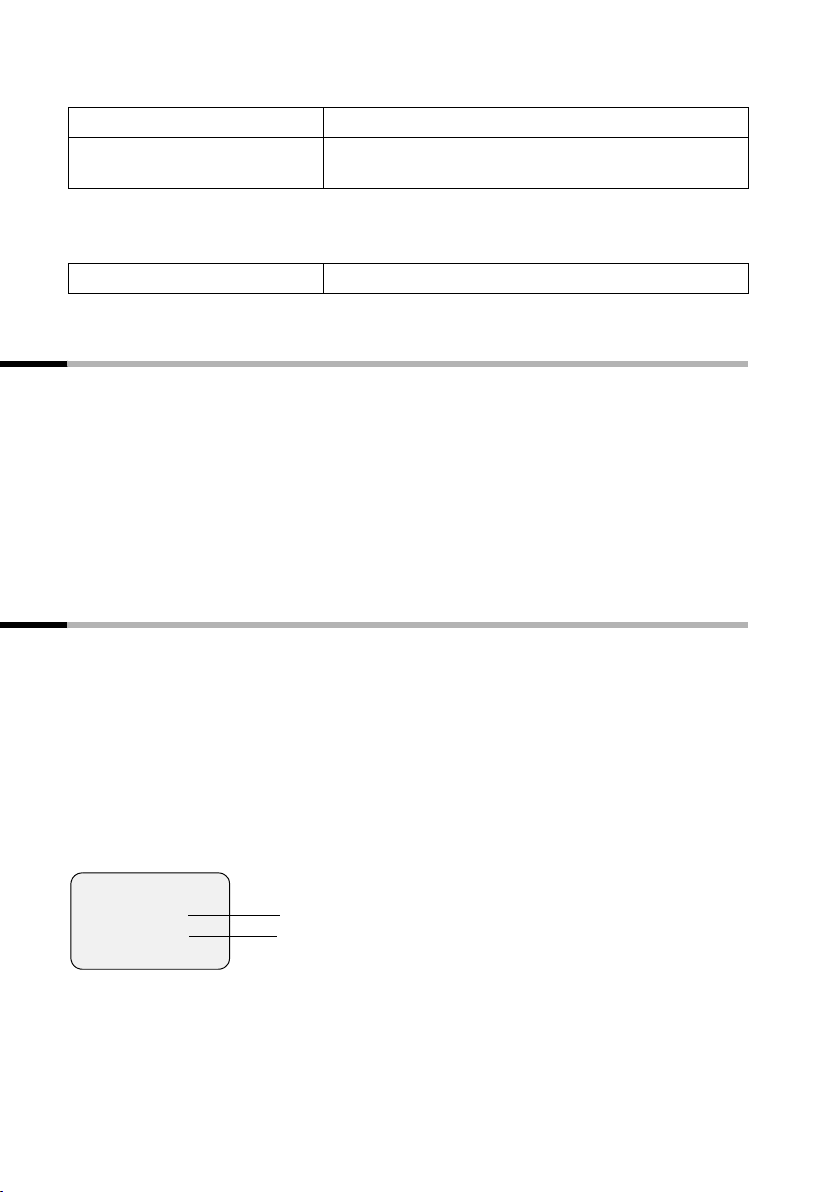
Telefonare
Chiamare tutti i portatili (“chiamata collettiva”)
u
*
Attivare la chiamata interna.
Premere il tasto asterisco. Vengono chiamati tutti
iportatili.
Ter minare l a chiamat a
a
Premere il tasto di fine chiamata.
Rispondere alle chiamate
Una chiamata in arrivo viene segnalata sul portatile in tre modi: il portatile squilla, la
chiamata viene visualizzata sul display e il tasto viva voce d lampeggia.
Per accettare la chiamata si hanno le seguenti possibilità:
◆ premere il tasto impegno linea c,
◆ premere il tasto viva voce d.
Se il portatile si trova nella base e la funzione RispostaAutom. è attivata (pag. 96), per
accettare la chiamata basta sollevare il portatile dalla base.
Se la suoneria disturba, premere il tasto del display
§Suon.Off§. Fino a quando la chiamata
è visualizzata sul display sarà possibile rispondere.
Trasmissione del numero di telefono
Alla ricezione di una chiamata sul display è possibile visualizzare il numero o il nome del
chiamante, premesso che:
◆ l’operatore di rete offra il servizio CLIP (Calling Line Identification Presentation): vie-
ne visualizzato il numero del chiamante
◆ il servizio CLIP sia stato attivato presso il proprio operatore di rete.
Visualizzazione sul display con CLIP
Se il numero del chiamante è memorizzato nella rubrica, sul display sarà visualizzato il
nome al posto del numero. Se al numero è stato assegnato un modello vocale, la chiamata viene segnalata anche dalla riproduzione di tale modello vocale.
Se è stato modificato il nome dell’MSN chiamato (pag. 105), questo viene visualizzato.
ÐV
Chiam.Esterna da
0891234567
per privato
RESPINT SUONOFF
Numero di telefono o “Anna”
MSN di ricezione che viene chiamato
24
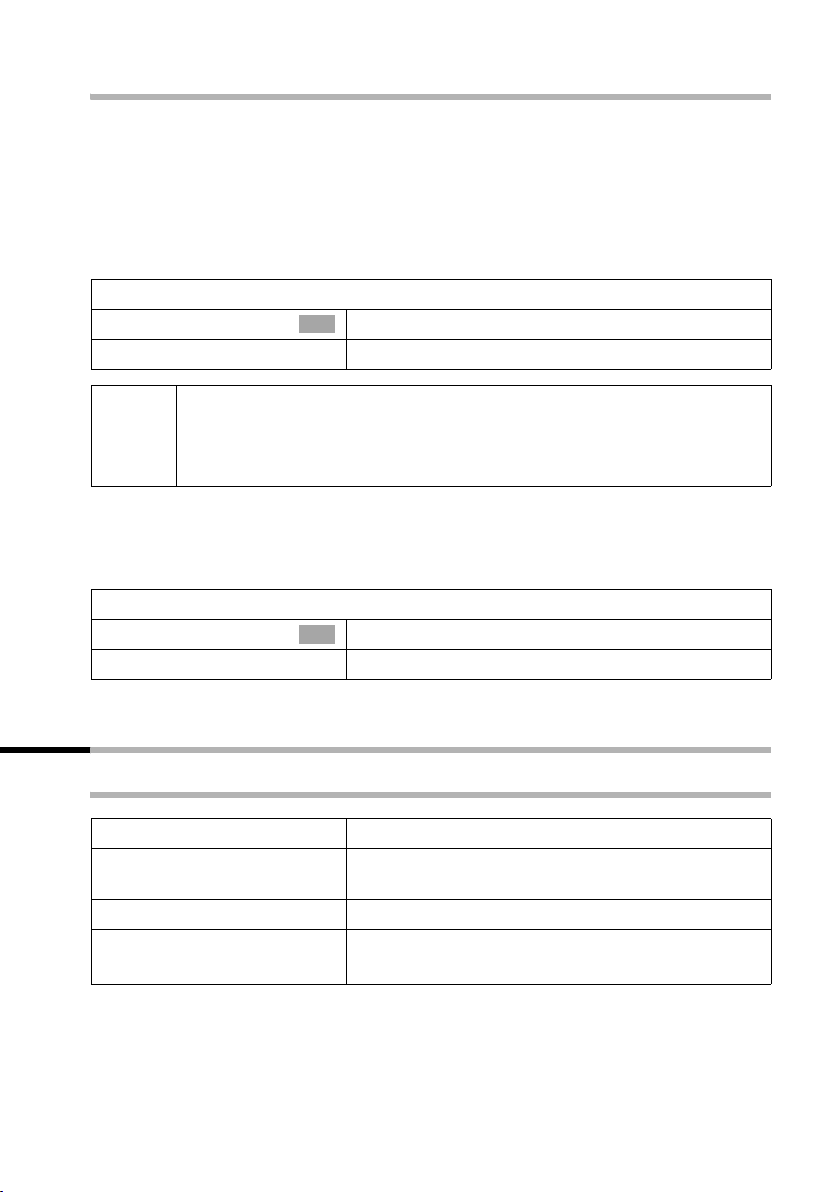
Tel efo nare
Escludere la trasmissione del numero di telefono
Si desidera che il proprio numero di telefono non venga trasmesso all’interlocutore.
Si può escludere la trasmissione del numero di telefono specificamente per la prossima
chiamata o in modo permanente. Con l’impostazione permanente il numero di telefono
viene soppresso nelle chiamate in uscita. Inoltre, anche presso il chiamante non viene
visualizzato il numero effettivamente raggiunto (per es., nel caso di una deviazione di
chiamata).
Escludere la trasmissione del numero di telefono solo per la chiamata successiva:
¢ Ð ¢Stazione base ¢ Prepar.Chiamata
v
Scegliere e confermare (‰ =attivato).
s Anonimo tempor.
a
L’impostazione viene annullata al termine della conversazione. Il numero
i
Escludere o permettere in modo permanente la trasmissione del numero di
telefono:
Al momento dell’acquisto la ChiamataAnonima non è attivata.
v ¢ Ð ¢Stazione base ¢ Impostazioni ¢ Impostaz. ISDN
s ChiamataAnonima
a
di telefono viene trasmesso al prossimo interlocutore. La chiamata non è
anonima neppure nel caso in cui si componga un numero selezionato
dalla lista di riselezione automatica.
OK
Premere a lungo (si torna in stand-by).
Scegliere e confermare (‰ =attivato).
OK
Premere a lungo (si torna in stand-by).
Viva voce
Attivare/disattivare il viva voce
Attivare durante la selezione:
~ d
d
Non appena il viva voce viene disattivato si passa al modo “ricevitore“ e si prosegue la
conversazione sul portatile.
inserire il numero di telefono e premere il tasto viva
voce (al posto del tasto impegno linea c).
Attivare/disattivare durante una conversazione:
premere il tasto viva voce.
(Per continuare premere nuovamente.)
25
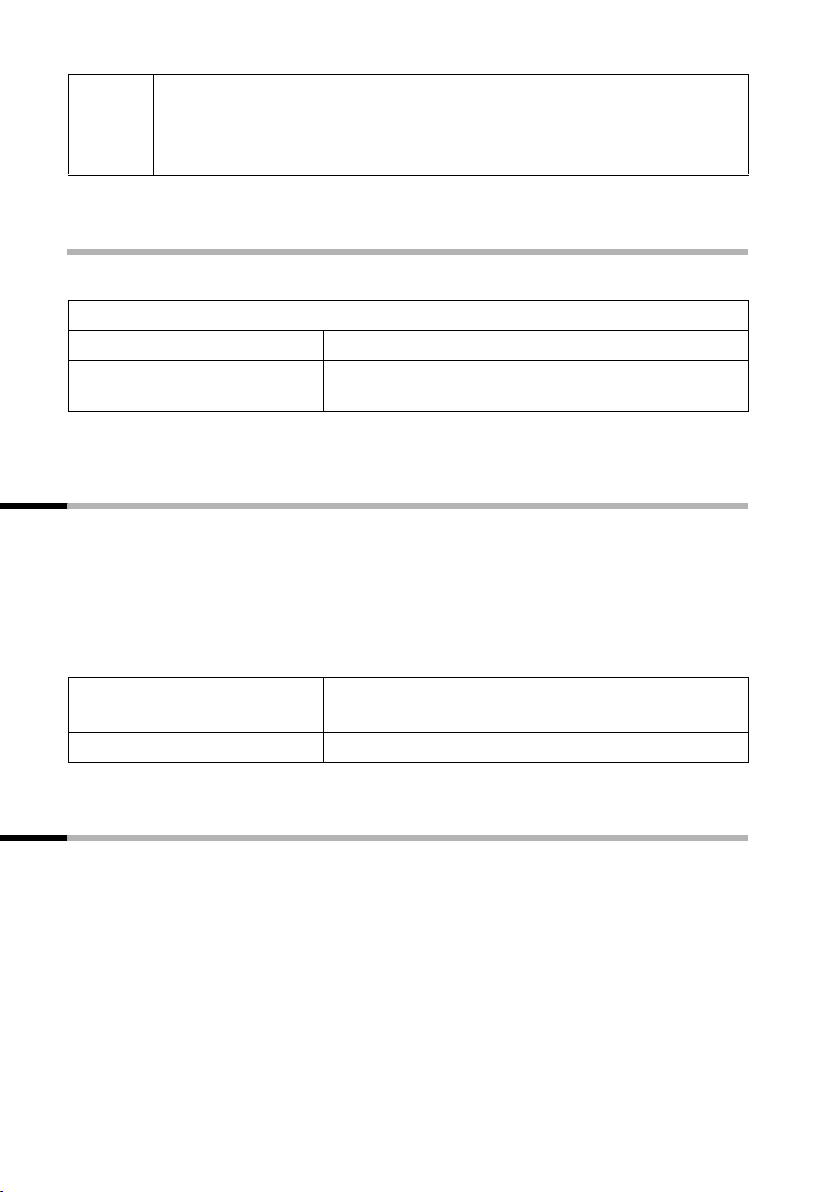
Telefonare
Se si desidera appoggiare il portatile sulla stazione di ricarica durante una
i
conversazione, è necessario tenere premuto il tasto viva voce d mentre lo si ripone. Se il tasto viva voce d non si illumina, premere nuovamente il tasto.
Modificare il volume durante la conversazione in viva voce
Durante una conversazione:
v ¢ Volume
r
[RRRRRRRRRRRRRRRRRRRRRRRRRRR]
Salva
Alzare o abbassare il volume.
Premere il tasto del display per salvare
l’impostazione.
Rispondere a una chiamata durante la chiamata differita (Call PickUp)
Si può rispondere in anticipo alle chiamate anche se si è impostata la chiamata differita
(pag. 113).
Presupposti:
◆ l’utente che risponde deve avere almeno l’autorizzazione Solo Entranti (pag. 84);
◆ entrambi gli utenti devono essere assegnati allo stesso MSN di ricezione (pag. 107).
.
c
[RRRRRRRRRRRRRRRRRRRRRRRRRRR]
SI
Premere a lungo il tasto impegno linea.
Viene visualizzato Rispondere?.
Confermare per rispondere alla chiamata.
Rifiutare una chiamata
Si riceve una chiamata esterna o si sta svolgendo una conversazione e si riceve una
chiamata esterna. La chiamata viene segnalata a tutti i portatili di questo gruppo di MSN
sia acusticamente sia sul display. Si può rifiutare questa chiamata esterna.
Premere il tasto del display
A seconda dell’impostazione (pag. 108), il rifiuto viene effettuato solo per il proprio
portatile (i portatili con lo stesso MSN di ricezione continuano a squillare) oppure per
tutto il gruppo MSN (il chiamante sentirà il tono di occupato).
26
RESPINT.
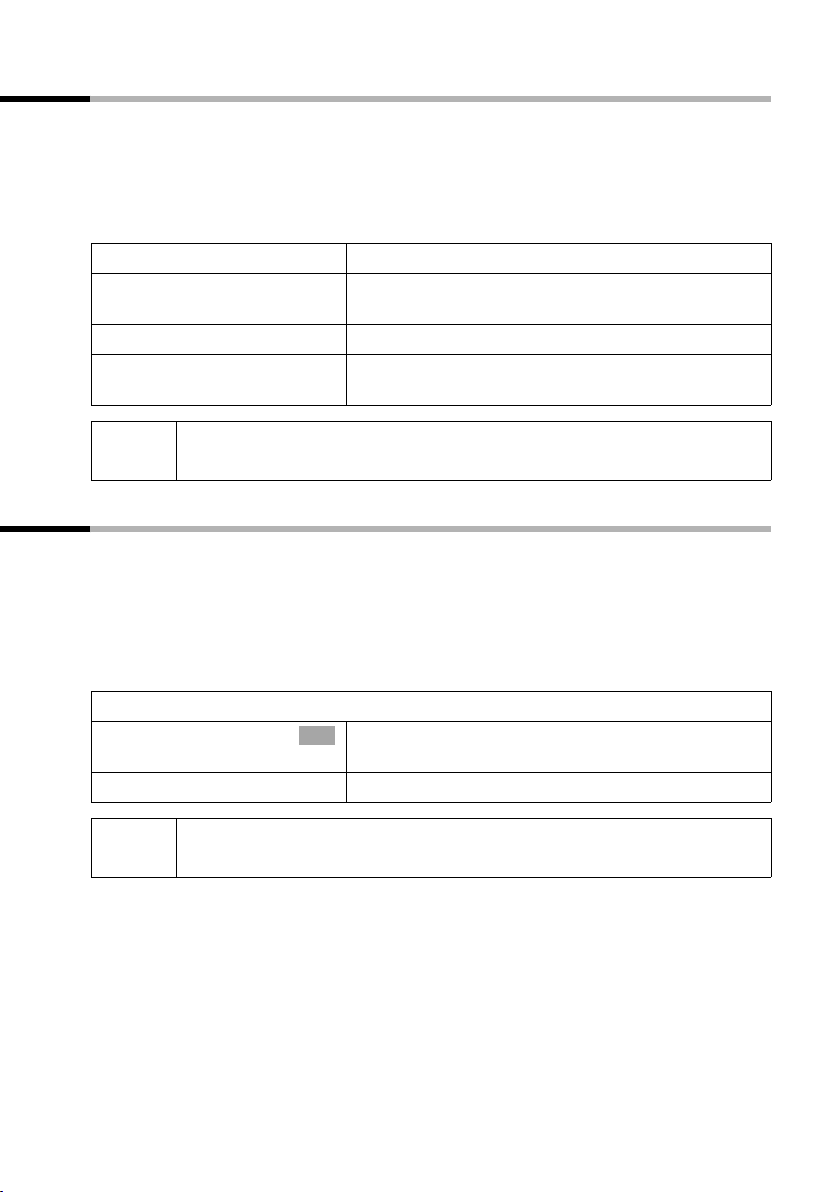
Tel efo nare
Prenotare una linea
La linea ISDN offre 2 linee telefoniche utilizzabili contemporaneamente (canali B).
Presupposto: si vuole telefonare sulla linea esterna ma entrambe le linee telefoniche
sono occupate (da altri utenti interni).
Premere il tasto del display
Il portatile squilla non appena si libera una linea esterna.
PRENOT. Viene prenotata la prossima linea libera.
o ...
c
o ...
[RRRRRRRRRRRRRRRRRRRRRRRRRR ]
CANCEL
i
Se non si accetta né si annulla la prenotazione, questa viene annullata
automaticamente dopo 30 sec.
Occupare una linea libera:
Premere il tasto impegno linea. Si può ora comporre
il numero di telefono come sempre.
Cancellare la prenotazione:
Premere il tasto del display. La prenotazione viene
annullata.
Stabilire l’MSN di invio per la prossima conversazione
Anche se si è stabilito un MSN di trasmissione individuale per il portatile (pag. 106),
prima di ogni chiamata è possibile selezionare un altro MSN quale MSN di trasmissione,
per es., per la registrazione dei costi separata.
Si tenga presente che nel caso degli SMS, l’MSN di trasmissione/ricezione corrisponde al
numero di telefono registrato presso il centro SMS (pag. 50).
Al momento dell’acquisto MSN ProssSelez. non è attivato per nessun MSN.
v ¢ Ð ¢Stazione base ¢ Prepar.Chiamata ¢ MSN ProssSelez.
Scegliere e confermare l’MSN (‰ = attivato). La pros-
s MSN
a
i
L’MSN di trasmissione provvisorio viene trasmesso al destinatario della
chiamata quale informazione sul numero di telefono.
OK
sima selezione avviene con questo MSN.
Premere a lungo (si torna in stand-by).
Si può anche impostare il portatile in modo tale che premendo il tasto di impegno linea
c o il tasto viva voce d venga visualizzata una lista di tutti gli MSN di trasmissione
disponibili (pag. 107).
27

Telefonare
Prenotazione su occupato (CCBS)/in caso di mancata risposta (CCNR)
Presupposto: il centralino telefonico deve essere compatibile con questo servizio.
Prenotazione su occupato – CCBS (Completition of calls to busy subscriber)
L’utente chiamato sta telefonando. Con una prenotazione su occupato si risparmiano
ripetuti tentativi di chiamata.
Prenotazione in caso di mancata risposta – CCNR (Completition of calls no reply)
Se un utente chiamato non risponde, si può eseguire una prenotazione di chiamata automatica: non appena l’utente sarà di nuovo libero, si riceverà una chiamata. La richiesta
di prenotazione viene annullata automaticamente dopo circa 2 ore (a seconda del centralino telefonico).
Attivare la prenotazione
L’utente chiamato è occupato o non risponde:
[RRRRRRRRRRRRRRRRRRRRRRRRRRR]
PRENOT
Premere il tasto del display.
Attendere la conferma da parte del centralino.
Accettare la prenotazione
Il portatile suona con uno squillo speciale e il display mostra il numero prenotazione.
c
Premere il tasto impegno linea.
Viene stabilito il collegamento.
Controllare o cancellare la prenotazione
Cancellare la prenotazione di chiamata quando questa arriva:
il portatile squilla e il display visualizza il numero della prenotazione.
[RRRRRRRRRRRRRRRRRRRRRRRRRRR]
CANCEL
Controllare o cancellare la prenotazione di chiamata prima che questa arrivi:
v ¢ Ð ¢Stazione base ¢ Stato
s Prenotazione
o ...
[RRRRRRRRRRRRRRRRRRRRRRRRRRR]
PRECED
Premere il tasto del display. La prenotazione viene
cancellata.
Scegliere e confermare. Il numero di prenotazione
OK
attuale viene visualizzato sul display.
Controllare:
Premere il tasto del display. La prenotazione rimane
attiva.
28

Tel efo nare
o ...
[RRRRRRRRRRRRRRRRRRRRRRRRRR ]
CANCEL
Cancellare:
Premere il tasto del display. La prenotazione viene
cancellata.
Blocco collegamento
Il blocco collegamento serve a rintracciare coloro che telefonano per molestare o per
minacciare.
Presupposto: deve essere stato richiesto il blocco del collegamento presso il proprio
operatore.
Si può attivare questa funzione durante la conversazione o subito dopo che colui che ha
chiamato ha riattaccato. La conversazione non deve essere interrotta da parte vostra.
i
v
s Ident.Chiamante
L’identificazione di colui che ha chiamato avviene nel centralino e viene registrata con
l’indicazione del numero di telefono di chi ha chiamato, dell’ora e della data. In seguito
l’operatore di rete consegna un estratto stampato della lista.
Non premere il tasto di fine chiamata!
Aprire il menu.
Scegliere e confermare.
OK
29

Funzioni durante una conversazione
Funzioni durante una conversazione
Azzerare l’audio del portatile
Durante una conversazione si può azzerare l’audio del portatile, per es., per parlare in
modo riservato con un’altra persona presente nella stanza. Nel frattempo l’interlocutore
al telefono non può ascoltare, ma continua a essere ascoltato.
[RRRRRRRRRRRRRRRRRRRRRRRRRRR]
MICROFF
[RRRRRRRRRRRRRRRRRRRRRRRRRRR]
UDIBILE
i
L’azzeramento dell’audio si annulla quando si effettua una nuova chiamata o quando si richiamano altre funzioni, per es., una consultazione
interna.
Premere il tasto del display. La chiamata viene
“messa in attesa”.
Annullare l’azzeramento dell’audio:
Premere il tasto del display.
Telefonare con più interlocutori
La funzione di consultazione consente di telefonare a più interlocutori. Si può poi parlare con diversi interlocutori a turno (“scambio”, pag. 32) o contemporaneamente (“conferenza”, pag. 33).
Consultazione esterna
Chiamare un altro interlocutore esterno durante una conversazione esterna o interna.
La consultazione da una conversazione esterna a un’altra conversazione
i
Attivare una consultazione esterna:
o ...
v
s
o ...
S
esterna in corso può essere impostata in modo tale (pag. 114) da occupare entrambe le linee ISDN, oppure in modo tale da mantenere libera la seconda linea ISDN (mantenimento esterno della comunicazione – HOLD).
Aprire il menu.
Scegliere e confermare.
Consultazione
OK
Premere il tasto R.
Il collegamento con il primo interlocutore viene mantenuto. Se il collegamento viene
mantenuto internamente (pag. 114), il primo interlocutore sente la melodia di attesa
impostata (pag. 115).
30

Funzioni durante una conversazione
Impostare la comunicazione con il secondo interlocutore esterno:
~
Comporre il numero di telefono del secondo interlocutore. La comunicazione può essere impostata
anche mediante la rubrica o altre liste (pag. 37).
Il secondo interlocutore selezionato è occupato:
[RRRRRRRRRRRRRRRRRRRRRRRRRR ]
PRECED
Premere il tasto del display per tornare al primo
interlocutore.
Il secondo interlocutore esterno ha risposto:
o ...
oppure yx
ts
o ...
[RRRRRRRRRRRRRRRRRRRRRRRRRR ]
CONF.
Scambio (pag. 32):
Alternare tra due interlocutori.
Conferenza (pag. 33):
Premere il tasto del display per avviare una conferenza.
o ...
Trasferire la chiamata (pag. 34).
Consultazione interna
Durante una chiamata esterna si desidera chiamare un interlocutore interno.
Attivare una consultazione interna:
o ...
u
o ...
[RRRRRRRRRRRRRRRRRRRRRRRRRR ]
INT
Richiamare “Selezione INT”.
Premere il tasto del display per chiamare “Selezione
INT”.
Il collegamento con il primo interlocutore viene mantenuto. Se il collegamento viene
mantenuto internamente (pag. 115), il primo interlocutore (esterno) sente la melodia
di attesa impostata (pag. 114).
31

Funzioni durante una conversazione
Stabilire la comunicazione con il secondo interlocutore interno:
o ...
~
o ...
[RRRRRRRRRRRRRRRRRRRRRRRRRRR]
LISTA
s
INT11: Int.11
[RRRRRRRRRRRRRRRRRRRRRRRRRRR]
PRECED
o ...
tsoppure yx
o ...
[RRRRRRRRRRRRRRRRRRRRRRRRRRR]
CONF.
o ...
Comporre il numero dell’interlocutore interno desiderato.
Premere il tasto del display.
Selezionare il numero interno, per es., INT11: Int.11
OK
e confermare.
Viene stabilita la comunicazione con l’interlocutore
interno.
L’interlocutore interno selezionato è occupato:
Premere il tasto del display per tornare all’interlocutore esterno.
L’interlocutore interno ha risposto:
Scambio (pag. 32):
Alternare tra due interlocutori.
Conferenza (pag. 33):
Premere il tasto del display per avviare una
conferenza.
Trasferire la chiamata (pag. 34).
Alternare
Presupposto: è stata attivata una consultazione (pag. 30 oppure pag. 31).
Sono in corso una comunicazione attiva (quella stabilita con la consultazione) e una
in attesa (la prima). È possibile alternare la conversazione tra i due interlocutori.
Con ts oppure yx si può passare da un interlocutore all’altro.
Se la comunicazione viene mantenuta internamente, l’interlocutore esterno sente la
melodia di attesa impostata (pag. 115) (pag. 114). Se la comunicazione mantenuta
in attesa è quella interna, l’interlocutore interno non sente alcuna melodia di attesa.
32

Funzioni durante una conversazione
Terminare la consultazione/conversazione alternata:
o ...
v
s
o ...
a
Fine
Terminare la conversazione attiva:
Aprire il menu.
Scegliere e confermare. Si ritorna all’interlocutore in
OK
attesa.
Premere il tasto di fine chiamata.
Il collegamento attivo viene chiuso. Si viene richia-
mati automaticamente dall’interlocutore posto in
attesa.
Conferenza
Presupposto: è stata attivata una consultazione (pag. 30 oppure pag. 31).
Sono in corso una comunicazione attiva (quella stabilita con la consultazione) e una
in attesa (la prima). In una conferenza si parla contemporaneamente con entrambi gli
interlocutori.
La conferenza si può stabilire con
i
In una stessa base è possibile impostare due conferenze contemporaneamente.
Impostare una chiamata in conferenza
Si sta effettuando una conversazione di consultazione. Il primo interlocutore viene messo in attesa.
Premere il tasto del display CONF. per impostare una chiamata in conferenza.
Terminare la conferenza
Ci sono diversi modi di terminare una chiamata in conferenza:
◆ due interlocutori esterni oppure
◆ un interlocutore interno e uno esterno.
o ...
a
o ...
[RRRRRRRRRRRRRRRRRRRRRRRRRR ]
SINGOL.
La chiamata in conferenza può terminare essere
terminata:
Premere a lungo (si torna in stand-by).
Se dalla chiamata in conferenza si passa a una
consultazione:
Premere il tasto del display per passare da una chiamata in conferenza a una conversazione di consultazione (pag. 30 oppure pag. 31).
La comunicazione attiva fino al momento prima che
fosse impostata la chiamata in conferenza torna a
essere la comunicazione attiva.
33

Funzioni durante una conversazione
Trasferimento di una chiamata in arrivo – CD (Call Deflection)
La funzione “Call Deflection” (CD) permette di trasferire a un numero qualsiasi una chiamata in arrivo mentre il telefono squilla, senza rispondere alla chiamata.
È possibile preimpostare una destinazione di trasferimento (pag. 112), comporre un numero di telefono dalla rubrica o digitarne uno nuovo.
v
s
Deviazione
Aprire il menu.
Scegliere e confermare.
OK
Viene selezionata la destinazione di trasferimento
preimpostata.
Trasferire le chiamate
Trasferire una chiamata verso l’esterno – ECT (Explicit Call Transfer)
Presupposti:
◆ Questo servizio deve essere attivato v. pag. 119.
◆ Il trasferimento della chiamata è possibile solo se anche il centralino o l’impianto
ISDN supporta la funzione ECT. In caso contrario la chiamata esterna viene interrotta
e non viene effettuato alcun tipo di trasferimento.
◆ Per la messa in attesa durante una consultazione da una conversazione esterna deve
essere impostata la funzione Consultaz.Est. (pag. 114).
È in corso una conversazione esterna che si vuole trasferire a un altro interlocutore
esterno. A tale scopo, impostare una conversazione di consultazione esterna (pag. 30)
e premere il tasto di fine chiamata a (anche prima che l’interlocutore risponda) per
trasferire la chiamata.
In alcuni impianti telefonici ISDN, se si preme il tasto di fine chiamata la
i
funzione di trasferimento non mette in comunicazione i due interlocutori.
In questo caso tale funzione, se possibile, deve essere attivata nel proprio
impianto ISDN.
Trasferire la chiamata a un altro portatile
È in corso una chiamata esterna e si desidera trasferirla a un altro portatile.
A tal scopo, impostare una conversazione di consultazione interna (pag. 31) e premere
il tasto di fine chiamata a (anche prima che l’interlocutore risponda), per trasferire la
chiamata.
34

Funzioni durante una conversazione
Elaborare una chiamata esterna segnalata come conversazione in
attesa – CW (Call Waiting)
Presupposto: la funzione di avviso di chiamata CW (Call Waiting) deve essere attiva
v. pag. 114.
Se durante una conversazione (interna o esterna) si riceve una chiamata esterna, si sen-
te il tono di avviso di chiamata (tono breve). In caso di trasmissione del numero di telefono, sul display viene visualizzato il numero o il nome del chiamante.
Ci sono quattro modi di gestire un avviso di chiamata esterna:
Rispondere all’avviso di chiamata – conversazione di consultazione:
Premere il tasto del display
messa in attesa. Entrambi gli interlocutori vengono visualizzati sul display, quello attuale è evidenziato.
Per passare da un interlocutore all’altro v. pag. 32, per la conferenza v. pag. 33.
Rifiutare l’avviso di chiamata
Premere il tasto del display
ACCETTA. Si risponde alla chiamata e la prima chiamata viene
RESPINT per respingere la chiamata segnalata.
i
Cambiare interlocutore
a
c
Trasferire internamente la chiamata di cui si riceve l’avviso:
Si può trasferire internamente l’interlocutore corrispondente all’avviso senza rispondere
alla chiamata.
v ¢ Deviazione
s INT11: Int.11
o ...
o ...
Se si respinge l’avviso di chiamata sul proprio portatile, il tono continua a
essere udibile sugli altri portatili registrati.
Terminare la chiamata attuale. La chiamata segnalata con l’avviso di chiamata diventa una chiamata
normale.
Premere il tasto di impegno linea per rispondere alla
chiamata.
Scegliere il numero interno e confermare, per es.,
OK
INT11: Int.11.
Il tono di avviso di chiamata viene sospeso. La chia-
mata per la quale è stato ricevuto l’avviso è stata trasferita correttamente.
Continuare la conversazione attiva.
Si sente ancora il segnale di avviso di chiamata. Non
è stato possibile trasferire la chiamata per la quale si
è ricevuto l’avviso.
35

Funzioni durante una conversazione
i
La chiamata può essere trasferita soltanto a interlocutori interni che non
siano già stati chiamati.
Mettere in attesa il collegamento (Call Hold)
Mettere in attesa un interlocutore esterno:
Durante una conversazione esterna:
premere il tasto del display
gamento interno viene messo in attesa, (pag. 115), l’interlocutore esterno sente una
melodia di attesa (pag. 114). Si può iniziare una conversazione di consultazione interna
(pag. 31).
Mettere in attesa un interlocutore interno:
Durante una conversazione esterna:
premere il tasto del display
INT. L’interlocutore esterno viene messo in attesa. Se il colle-
CONSULT. L’interlocutore interno viene messo in attesa.
Parcheggiare/proseguire una conversazione
Si sta effettuando una chiamata esterna e la si vuole trasferire per es., a un altro telefono della linea ISDN.
v ¢ Parch. Chiamata
~
a
OK
Inserire un numero di parcheggio qualsiasi a una o
due cifre e confermarlo. Attendere la conferma
Chiam.Parchegg.
Premere a lungo (si torna in stand-by).
Riprendere una chiamata “parcheggiata”:
c
v
RipresaDaParch.
s
OK
~
Premere a lungo il tasto impegno linea.
Aprire il menu.
Scegliere e confermare.
OK
Digitare il numero di parcheggio precedentemente
assegnato e confermarlo.
36

Utilizzare la rubrica telefonica e le altre liste
Utilizzare la rubrica telefonica e le altre liste
Sono disponibili le seguenti opzioni:
◆ rubrica telefonica,
◆ lista dei numeri Call-by-Call,
◆ rubrica di e-mail,
◆ lista dei numeri selezionati,
◆ lista SMS,
◆ lista delle chiamate,
◆ lista dei messaggi della segreteria telefonica.
Nella rubrica, nella lista dei numeri Call-by-Call e nella rubrica di e-mail è possibile registrare fino a 200 voci (in base alle dimensioni delle rispettive voci).
Per il proprio portatile è possibile creare una rubrica telefonica, una rubrica di e-mail e
una lista di numeri Call-by-Call personalizzate. Le liste/voci possono essere comunque
inviate ad altri portatili (pag. 39).
Rubrica e numeri Call-by-Call
Nella rubrica telefonica è possibile memorizzare i numeri di telefono e i rispettivi nomi.
◆ Aprire la rubrica in stand-by con il tasto s.
Nella lista dei numeri Call-by-Call è possibile memorizzare i prefissi degli operatori di
rete (i cosiddetti “numeri Call-by-Call”).
◆ Aprire la lista dei numeri Call-by-Call con il tasto C.
Lunghezza delle voci
Numero: massimo 32 cifre
Nome: massimo 16 caratteri
Per selezionare rapidamente un numero dalla rubrica telefonica o dalla li-
i
sta Call-by-Call (selezione rapida) è possibile associare il numero a un tasto del telefono (pag. 95).
Salvare il numero nella rubrica
s ¢ Nuova voce
Modificare i dati su più righe:
Numero:
Nome:
Anniver.:
Salvare le modifiche.
Se il telefono è collegato a un centralino telefonico, vedere a pag. 119.
Inserire il numero.
Inserire il nome.
Inserire un eventuale anniversario (pag. 41).
37

Utilizzare la rubrica telefonica e le altre liste
Salvare il numero nella lista Call-by-Call
¢ Nuova voce
C
Modificare i dati su più righe:
Numero:
Nome:
Inserire il numero.
Inserire il nome.
Salvare le modifiche.
Selezionare una voce dalla rubrica telefonica/dalla rubrica speciale
s / C
Aprire la rubrica o la lista Call-by-Call.
Si hanno le seguenti possibilità:
◆ Con s scorrere fino al nome desiderato.
◆ Inserire il primo carattere (max. 10) del nome desiderato, quindi con s scorrere
fino al nome.
Selezionare con la rubrica telefonica/la rubrica speciale
s / C ¢ s (scegliere la voce)
c
Premere il tasto impegno linea. Il numero viene selezionato.
Selezionare una voce dalla rubrica telefonica/dalla lista Call-by-Call
s / C ¢ s (scegliere la voce)
Visualizzare la voce:
§Visualiz.§
Modificare la voce
§Visualiz.§ §Modif.§
Premere il tasto del display. Viene visualizzata la
voce.
Per tornare indietro premere §OK§.
Premere in sequenza i tasti del display.
Apportare le modifiche e salvarle.
38

Utilizzare la rubrica telefonica e le altre liste
Utilizzare altre funzioni
/ C ¢ s (scegliere la voce) ¢ v (aprire il menu)
s
Con q è possibile selezionare le seguenti funzioni:
Utilizza Numero
Modifica
Cancella
Voce VIP
(soltanto rubrica)
Registra modello
(soltanto rubrica)
Ascolta modello
Cancella modello
Trasferisci
Cancella Tutto
Trasfer.Tutto
Memoria Libera
Modificare o completare un numero memorizzato.
Quindi eseguire la selezione o richiamare altre funzioni premendo ©.
Modificare la voce selezionata.
Cancellare la voce selezionata.
Contrassegnando una voce della rubrica con VIP (Ve-
ry Important Person) e attribuendole una determinata suoneria, sarà possibile sapere dallo squillo chi
chiama.
Presupposto: trasmissione del numero di telefono
(pag. 24).
Pronunciare il nome della voce selezionata e salvare
il modello vocale (pag. 42).
Riprodurre il modello vocale (pag. 43).
Cancellare il modello vocale (pag. 43)
Inviare singole voci a un altro portatile (pag. 39).
Cancellare tutte le voci della rubrica o della lista dei
numeri Call-by-Call.
Inviare la lista completa a un altro portatile
(pag. 39).
Visualizzare il numero delle voci ancora disponibili
nella rubrica telefonica, nella rubrica speciale
(pag. 37) e nella rubrica e-mail (pag. 43).
39

Utilizzare la rubrica telefonica e le altre liste
Trasmettere una voce dalla rubrica telefonica/dalla lista Call-by-Call a un altro portatile
Presupposti:
◆ il portatile del mittente e il portatile del destinatario devono essere registrati sulla
stessa base.
◆ L’altro portatile deve essere in grado di inviare e ricevere le voci della rubrica.
s / C ¢ s (selezionare la voce) ¢ v (aprire il menu) ¢ Trasferisci /
Trasfer.Tutto
~
Sì§ / §No
L’invio riuscito della voce viene confermato con un messaggio e con un segnale acustico
di conferma sul portatile del destinatario.
Attenzione:
◆ le voci con numeri o nomi identici vengono sovrascritte dal destinatario
◆ la trasmissione viene interrotta
– in caso di chiamata esterna
– quando la memoria del portatile ricevente è piena
Inserire il numero interno del portatile del destinatario e premere
Voce ad altro portatile.
Premere il tasto del display.
§OK§. Viene visualizzato Trasferimento-
Copiare il numero di telefono visualizzato nella rubrica
Nella rubrica telefonica si possono acquisire i numeri visualizzati in una lista per es.,
nella lista delle chiamate o nella lista dei numeri selezionati, in un SMS oppure durante
una conversazione.
Viene visualizzato un numero:
v ¢ Copia in Rubrica
Completare la voce v. pag. 37.
Copiare il numero dalla rubrica telefonica
In molte condizioni di funzionamento è possibile aprire la rubrica, per esempio, per
acquisire un numero. È necessario che il portatile non si trovi in stand-by.
In base alle condizioni di utilizzo, aprire la rubrica con s oppure Ò oppure
© Rubrica.
q
Selezionare la voce (pag. 38).
40

Utilizzare la rubrica telefonica e le altre liste
Memorizzare l’anniversario nella rubrica telefonica
A ogni numero della rubrica telefonica è possibile associare un anniversario e un’ora in
cui, allo scadere dell’anniversario, si desidera ricevere una chiamata di avviso.
¢ s (selezionare la voce; pag. 38)
s
Visualiz.§ §Modif.§
s
§Modif.§
Modificare i dati su più righe:
Premere in sequenza i tasti del display.
Passare alla riga Anniver.:.
Premere il tasto del display.
Data:
Ora:
Inserire giorno/mese a 4 cifre.
Inserire l’ora/minuti a 4 cifre per la chiamata di pro-
memoria.
Segna.:
Scegliere il tipo di segnalazione e premere §OK§.
Salvare le modifiche (pag. 14).
È necessario indicare l’ora in cui si desidera ricevere la chiamata di prome-
i
moria. Per quanto riguarda la segnalazione ottica, l’indicazione dell’orario
è opzionale e viene automaticamente impostata su 00:00.
Cancellare l’anniversario
s ¢ s (selezionare la voce; pag. 38)
s
§Modif.§ §Cancella§ §Salva§
Passare alla riga Anniver.:.
Premere in sequenza i tasti del display.
Chiamata di promemoria in occasione di un anniversario
Una chiamata promemoria viene segnalata sul portatile dalla melodia selezionata.
§Suon.Off§
Premere il tasto del display per terminare la chiamata
promemoria.
41

Utilizzare la rubrica telefonica e le altre liste
Chiamata vocale
È anche possibile selezionare un numero dalla rubrica telefonica pronunciando il nome
corrispondente. Perché il telefono possa “riconoscere” la voce dell’utente, è necessario
registrare per ogni nome un modello vocale, vale a dire pronunciare il nome nel portatile ad alta voce e memorizzarlo.
Inoltre, in caso di una chiamata esterna in arrivo, al posto della suoneria è possibile far
sì che venga annunciato il nome del chiamante, (pag. 99).
Si possono salvare i modelli vocali di 30 voci della rubrica in tutto. Le voci con il modello
vocale sono contrassegnate con ´.
Registrare il modello vocale
Registrare il modello vocale in un ambiente poco rumoroso. La distanza dal portatile deve essere di circa 25 cm. Il modello vocale può durare 1,5 secondi.
i
s ¢ s (selezionare la voce; pag. 38)
v
Registra modello
OK
Viene emesso un breve segnale acustico. Sul display viene visualizzata una richiesta corrispondente. Pronunciare il nome. Ripetere il nome dopo la richiesta sul display e un ulteriore segnale acustico.
i
Per modificare un modello vocale, è necessario cancellarlo (pag. 43) e registrarlo nuovamente.
Se si utilizza la chiamata vocale soprattutto in viva voce, è consigliabile
registrare il modello vocale tramite il dispositivo viva voce.
Aprire il menu.
Scegliere.
Premere il tasto del display per avviare la registra-
zione.
Se lo spazio in memoria è insufficiente per un nuovo modello vocale,
sul display compare un avviso. Il telefono torna automaticamente alla
rubrica. Cancellare un modello vocale e selezionare di nuovo Registra
modello.
42

Selezionare con la chiamata vocale
Utilizzare la rubrica telefonica e le altre liste
t
Premuto a lungo:
Pronunciare il nome dopo il segnale acustico. Se il nome corrisponde a un modello
vocale registrato, questo viene ripetuto. Il numero viene selezionato.
Ascoltare il modello vocale
s ¢ s (scegliere la voce con ´)
v
Ascolta modello
Aprire il menu.
Selezionare e premere OK. Il modello vocale viene
riprodotto in modalità viva voce.
a
Premere a lungo (stand-by).
Cancellare il modello vocale
s ¢ s (scegliere la voce con ´)
v
Cancella modello
Aprire il menu.
Selezionare e premere OK. Il modello vocale viene
riprodotto in modalità viva voce.
a
Premere a lungo (stand-by).
La voce della rubrica rimane.
Rubrica e-mail
Nella rubrica e-mail vengono salvati gli indirizzi e-mail (per esempio che si usano per
inviare SMS).
Memorizzare nuovi indirizzi e-mail
s
<rubrica eMail>
Nuova voce
~
Salvare le modifiche (pag. 14).
Durante l’inserimento, con © è possibile aprire il menu e utilizzare le seguenti
funzioni:
Inserisci '.' / Inserisci '@'
Inserire un punto o il carattere @.
Aprire la rubrica.
Selezionare e premere §OK§.
Selezionare e premere §OK§.
Inserire l’indirizzo e-mail (max. 60 caratteri).
43

Utilizzare la rubrica telefonica e le altre liste
Gestire gli indirizzi e-mail
¢ <rubrica eMail> ¢ s (selezionare la voce; pag. 38)
s
§Visualiz.§
Modificare la voce
Premere il tasto del display. La voce viene visualizzata.
Per tornare indietro premere
§OK§.
Visualiz. §Modif.§
Premere in sequenza i tasti del display.
Apportare le modifiche e salvarle (pag. 14).
Utilizzare altre funzioni
¢ <rubrica eMail> ¢s (selezionare la voce; pag. 38) ¢ v (aprire il menu)
s
Come nella rubrica telefonica (pag. 39), è possibile selezionare le seguenti funzioni con
s:
Modifica
Cancella
Cancella Tutto
Lista dei numeri selezionati
La lista dei numeri selezionati riporta gli ultimi dieci numeri selezionati (massimo 32
cifre). Se uno dei numeri è presente nella rubrica telefonica, viene visualizzato il nome
assegnatogli.
Ripetizione manuale dei numeri selezionati
c
s
c
Nel momento in cui viene visualizzato un nome, è possibile visualizzare anche il relativo
numero di telefono con il tasto del display
Premere brevemente il tasto.
Selezionare la voce.
Premere nuovamente il tasto impegno linea. Il nu-
mero viene selezionato.
§Visualiz.§.
44

Utilizzare la rubrica telefonica e le altre liste
Gestire le voci della lista di ripetizione dei numeri selezionati
c
s
v
Premere brevemente il tasto.
Selezionare la voce.
Aprire il menu.
Con q è possibile selezionare le seguenti funzioni:
RiselezioneAutom.
Il numero viene selezionato automaticamente a intervalli fissi (almeno ogni
50 secondi). Il tasto viva voce lampeggia, l’“ascolto amplificato” è attivo.
– Se l’utente risponde: premere il tasto impegno linea c. La funzione è termina-
ta.
– Se l’utente non risponde: la chiamata si conclude dopo circa 30 secondi. Premen-
do un tasto qualsiasi o dopo dieci tentativi non riusciti, la funzione termina.
Utilizza Numero (come nella rubrica telefonica pag. 39)
Copia in Rubrica
Copiare la voce nella rubrica (pag. 40).
Cancella (come nella rubrica telefonica pag. 39)
Cancella Tutto (come nella rubrica telefonica pag. 39)
Accedere alle liste mediante il tasto messaggi
Con il tasto messaggi f si può accedere alle seguenti liste, purché nella lista corrispondente sia presente una nuova voce:
1. Lista di arrivo di SMS MessDiTesto(SMS) (pag. 58)
2. Lista delle chiamate perse Chiamate perse (pag. 46)
3. Liste della segreteria telefonica ST1, ST2, ST3 (nei Gigaset con segreteria telefonica, pag. 129)
Nelle liste vengono visualizzati le chiamate, i messaggi e gli SMS appartenenti agli MSN
di ricezione assegnati al portatile.
Non appena in una o più liste arriva una nuova voce (chiamate, un messaggio su una
segreteria telefonica incorporata e/o un SMS) lampeggia il tasto f e viene emesso
un tono di avviso.
Se si preme il tasto lampeggiante f viene visualizzato quanto segue:
◆ Se ci sono nuove voci in una sola lista, viene mostrata la prima voce nuova di tale
lista.
Aprire la voce: s (selezionare la voce) OK
◆ Se le voci n uove sono pre senti in più liste , viene richiesto di scegliere tra le varie liste.
Aprire la voce: s (selezionare la lista)
Se si preme il tasto fmentre non lampeggia, viene visualizzato quanto segue:
viene visualizzato brevemente il messaggio Nessun nuovo messaggio. Poi viene
aperta la lista delle chiamate perse.
OK, s (selezionare la voce) OK
45

Utilizzare la rubrica telefonica e le altre liste
Liste delle chiamate
Ci sono due liste delle chiamate:
◆ la lista delle chiamate perse
che contiene tutte le chiamate alle quali non si è risposto e quelle che sono state rifiutate nonché tutte le chiamate alle quali ha risposto una segreteria telefonica e per
le quali non è disponibile alcun messaggio.
◆ la lista delle chiamate alle quali si è risposto
che contiene tutte le chiamate alle quali ha risposto un utente interno o una segreteria telefonica.
In queste liste vengono visualizzate le chiamate all’MSN di ricezione assegnato al portatile. In esse vengono registrati i numeri delle ultime 20 chiamate. Se la lista delle chiamate è piena e arrivano nuove voci, viene cancellata la voce più vecchia. La voce più
recente si trova all’inizio della lista, la più vecchia alla fine.
Alla fine della chiamata, il nome di chi ha chiamato viene inserito nella lista delle chiamate corrispondente. Se il suo numero è stato trasmesso ed è presente nella rubrica,
viene aggiunto il nome. In entrambe le liste viene visualizzata solo la più recente tra diverse voci identiche. Un chiamante può comparire in entrambe le liste, se ha accettato
una chiamata e ne ha respinta un’altra. Se si stabilisce una comunicazione con un utente presente nella lista delle chiamate perse, la voce corrispondente viene trasferita alla
lista di riselezione automatica e viene cancellata dalla lista delle chiamate perse.
Per ogni voce vengono mostrati:
◆ il numero di chiamate da parte dell’utente in questione
◆ il numero di telefono di chi ha chiamato oppure il suo nome (se esiste una voce di
rubrica) oppure Sconosciuto, se il numero di telefono non è stato trasmesso
◆ l’MSN di ricezione
◆ data e ora dell’ultima chiamata
Aprire le liste delle chiamate
Dal menu si possono aprire entrambe le liste delle chiamate. La lista delle chiamate
perse si può aprire anche mediante il tasto f, purché sia presente una nuova voce
(pag. 45). Le nuove voci della lista delle chiamate perse vengono segnalate mediante
il lampeggiamento del tasto fe con un tono di conferma.
¢ Ð ¢Stazione base
v
o ...
Scegliere e confermare.
s Chiamate perse
o ...
s
ChiamateRicevute
i
Non si può aprire la lista delle chiamate fin tanto che questa viene mantenuta già aperta da un altro utente interno.
OK
Scegliere e confermare.
OK
46

Utilizzare la rubrica telefonica e le altre liste
Richiamare un numero registrato
Presupposto: il numero di telefono da richiamare è stato trasmesso (pag. 24).
Aprire la lista delle chiamate perse o ricevute (pag. 47). Quindi:
s
Selezionare la voce.
o ...
c
Premere il tasto impegno linea.
o ...
OK
Aprire il menu.
Confermare.
v
Selezione Numero
i
Su centralini telefonici: ai numeri viene anteposto automaticamente il
codice di linea urbana (CLU) (pag. 119).
Anche nel caso si selezionino le liste delle chiamate, per la restituzione della chiamata è
possibile far precedere il numero di telefono dal prefisso dell’operatore di rete (pag. 65).
Scegliere una voce e selezionare per aprire il sottomenu. Mediante s Rubrica
Speciale viene visualizzata la lista dei numeri Call-by-Call.
OK
à
Visualizzazione di una voce
Aprire la lista delle chiamate perse o ricevute (pag. 46). Quindi:
s v
s
Visualizza
Scegliere una voce e aprire il sottomenu.
Scegliere e confermare.
OK
Modificare il numero di telefono di chi ha chiamato
Aprire la lista delle chiamate perse o ricevute (pag. 46). Quindi:
s v
Modifica Numero
s
~
Í
Memorizza
Scegliere una voce e aprire il sottomenu.
Scegliere e confermare. Il numero viene visualizzato.
OK
Modificare il numero.
Premere il tasto del display per aprire il sottomenu.
Confermare.
OK
47

Utilizzare la rubrica telefonica e le altre liste
Trasferire una voce dalla lista delle chiamate alla rubrica
Aprire la lista delle chiamate perse o ricevute (pag. 46). Quindi:
s v
Copia in Rubrica
s
~
s
Scegliere una voce e aprire il sottomenu.
Scegliere e confermare.
OK
Passare alla riga Nome e inserire il nome (per la procedura di inserimento del testo, vedere pag. 144).
à
Salva
Premere il tasto del display per aprire il sottomenu.
Confermare. La voce è memorizzata.
OK
Cancellare una voce dalla lista delle chiamate
Aprire la lista delle chiamate perse o ricevute (pag. 46). Quindi:
o ...
s v
Cancellazione
s
o ...
v
Cancellare lista
s
[RRRRRRRRRRRRRRRRRRRRRRRRRRR]
SI
Cancellare singole voci:
Scegliere una voce e aprire il sottomenu.
Scegliere e confermare. La voce viene cancellata.
OK
Cancellare tutte le voci:
Aprire il sottomenu.
Scegliere e confermare.
OK
Confermare la richiesta.
48

SMS (messaggi di testo)
SMS (messaggi di testo)
Con il portatile è possibile inviare e ricevere gli SMS (Short Message Service). I messaggi
SMS possono essere inviati a ogni linea della rete telefonica fissa o di quella mobile.
L’SMS può essere ricevuto come messaggio di testo in tutti gli apparecchi compatibili
con gli SMS (cellulare, PC, un altro telefono). Se il destinatario dell’SMS non possiede
un telefono compatibile con gli SMS, l’SMS gli viene letto.
Si possono scrivere, modificare, leggere, cancellare o inoltrare SMS da tutti i portatili registrati compatibili con gli SMS ai quali sia stato assegnato lo stesso MSN di ricezione.
Quando si usano diversi portatili con lo stesso MSN di ricezione, può accedere alle funzioni SMS solo un portatile alla volta.
Gli SMS vengono scambiati attraverso i centri SMS dei provider del servizio. I numeri di
telefono dei centri SMS attraverso i quali si vogliono inviare o ricevere SMS devono essere registrati nell’apparecchio (pag. 50). Si possono registrare in tutto 10 centri SMS.
È possibile tuttavia modificarli a piacimento.
Si possono ricevere SMS attraverso tutti i centri SMS registrati. La condizione è essersi
registrati presso il centro SMS corrispondente per la ricezione di SMS (pag. 51).
Gli SMS vengono inviati attraverso il centro SMS attivato come centro di invio.
Condizioni per l’invio e la ricezione di SMS
◆ L’operatore di rete offre il servizio SMS nella rete fissa. Per ulteriori informazioni ri-
volgersi all’operatore di rete.
◆ Non è possibile disattivare permanentemente la trasmissione del numero di telefo-
no per l’MSN utilizzato (pag. 25).
◆ Per la ricezione occorre registrarsi presso il provider del servizio (pag. 51).
◆ Per inviare SMS il portatile deve avere l’autorizzazione Nessun limite. Per la ricezio-
ne è sufficiente l’autorizzazione Solo Entranti.
◆ Non possibile chiedere all’operatore di rete di bloccare i numeri dei centri SMS
registrati.
Se il telefono del destinatario sulla rete fissa non può ricevere SMS, l’SMS viene automaticamente letto come messaggio vocale. Questi SMS vengono consegnati direttamente
come chiamata telefonica tra le 7.00 e le 22.00. Gli SMS che arrivano dopo le 22.00
vengono memorizzati e consegnati il giorno dopo.
49

SMS (messaggi di testo)
Gestire i Centri Servizi SMS
Gli SMS vengono scambiati attraverso centri di SMS. Per poter inviare e ricevere gli SMS
è necessario il numero di telefono del centro SMS del provider del servizio. Questo numero di telefono deve essere memorizzato nel telefono.
Nel telefono possono essere memorizzati fino a 10 centri SMS.
Inviare SMS - Centro di invio
Il numero di telefono del centro SMS attraverso il quale si vogliono inviare gli SMS deve
essere inserito nel telefono e attivato come “centro di invio” (pag. 50 e pag. 51). Questo
numero di telefono viene usato per inviare tutti gli SMS.
Come centro di invio si può scegliere un altro centro SMS. Il centro di invio attivato precedentemente viene quindi disattivato automaticamente.
Ricevere SMS
È possibile ricevere SMS attraverso tutti i centri SMS inseriti, a condizione che ci si sia
registrati presso questi centri SMS come destinatari di SMS (registrato, v. pag. 51).
Inserire, modificare o cancellare i numeri di telefono dei centri SMS
Si possono inserire fino a dieci centri SMS.
Prima dell’inserimento o della modifica informarsi sulle particolarità e l’offerta del provi-
der del servizio SMS.
¢ Ð ¢Stazione base ¢ Impostazioni ¢ Centri servizi
v
s
v
o ...
Modifica
~
Í
Memorizza
o ...
s
Cancellazione
Scegliere la voce, per es., <vuoto>
Aprire il sottomenu.
Modificare la voce:
Confermare.
OK
Inserire il numero di telefono del centro SMS.
Premere il tasto del display per aprire il sottomenu.
Confermare.
OK
Cancellare una voce:
Scegliere e confermare.
OK
50
◆ Se si cancella il numero di telefono del centro di invio, per poter con-
tinuare a inviare SMS occorre attivare un altro centro SMS come centro di invio.
i
◆ Se il telefono è collegato a un centralino telefonico, può essere neces-
sario anteporre al numero di telefono il prefisso (CLU = cifra con la
quale si impegna una linea di rete, di solito “0”) (dipende dal centralino telefonico) v. pag. 63.

SMS (messaggi di testo)
Attivare/disattivare il centro di invio SMS
Per inviare SMS occorre attivare il numero di telefono del centro SMS come centro
di invio. In tal modo si stabilisce attraverso quale centro SMS vengono inviati gli SMS.
È possibile ricevere SMS attraverso tutti i centri SMS inseriti, purché ci sia fatti precedentemente riconoscere quale linea compatibile con gli SMS mediante il relativo procedimento di registrazione (vedere il prossimo capitolo).
¢ Ð ¢Stazione base ¢ Impostazioni ¢ Centri servizi
v
s
v
o ...
Centro serv. on?
s
o ...
CentroServ.off?
s
i
◆ Aprendo la lista dei numeri di telefono Centri servizi la visualizzazione
passa direttamente al centro di invio.
◆ Se non si è attivato nessun centro di invio SMS non si possono inviare
SMS, ma se ne possono ricevere da tutti i centri SMS inseriti.
Scegliere un numero di telefono.
Aprire il sottomenu.
Attivare il centro SMS come centro di invio:
Scegliere e confermare. La visualizzazione passa a
OK
CentroServ.off?. Il centro SMS è attivato quale centro di invio. Nella lista, il numero di telefono del centro SMS è evidenziato con ‰.
Il centro di invio attivato precedentemente viene
disattivato automaticamente.
Disattivare il centro servizi:
Scegliere e confermare. Il centro SMS è disattivato.
OK
Iscriversi/cancellare l’iscrizione presso un centro SMS
Per poter ricevere SMS con il telefono occorre per prima cosa registrare il proprio numero di telefono presso il provider del servizio SMS (iscrizione). Le informazioni che devono
essere inviate per iscriversi o per cancellare l’iscrizione presso un centro SMS sono riportate nel materiale informativo del provider del servizio.
Per iscriversi con un SMS occorre per prima cosa inserire il numero di telefono di questo
centro SMS e attivarlo come centro di invio.
Dopo l’iscrizione, non dimenticare di attivare nuovamente il centro SMS come centro di
invio attraverso il quale si vogliono inviare gli SMS.
Si tenga presente che al momento dell’iscrizione viene registrato il nume-
i
ro di telefono (MSN) assegnato al portatile quale MSN di invio (pag. 107)
con il quale si inviano gli SMS. Per inviare e ricevere SMS anche con altri
portatili e MSN di invio, bisogna registrare anche questi numeri.
51

SMS (messaggi di testo)
Spazio di memoria
A seconda delle dimensioni degli SMS salvati, si può salvare nella base una quantità variabile di SMS (circa 11 SMS di 160 caratteri ognuno). La memoria viene utilizzata sia per
lista di entrata sia per quella di uscita. Se la memoria è piena, viene visualizzato il messaggio Liste SMS piene! Cancellare voci prego. Cancellare gli SMS non più necessari
dalla lista di entrata e da quella di uscita.
Si può verificare lo spazio libero della memoria SMS (in %).
¢ î
v
Scegliere e confermare.
s Memoria Disp.
OK
Viene visualizzato lo spazio di memoria libero in percentuale.
Invio di SMS e lista di uscita
Note sulla scrittura e l’invio di SMS
Se durante la scri ttura s i viene interrotti (da una chiamata , da un S MS in ar rivo o perch é,
a causa dell’attesa troppo lunga, il portatile è passato alla modalità di stand-by), l’SMS
viene salvato automaticamente nella lista di uscita. Si può continuare a scrivere l’SMS
in un secondo momento (pag. 55).
Gli SMS che non non possono essere inviati ricevono uno stato d’errore (pag. 63) e
vengono salvati nella lista di entrata.
Gli SMS vengono automaticamente salvati solo in caso di interruzioni durante l’invio.
Qualora si desideri salvare un SMS, occorre memorizzare il messaggio prima di inviarlo.
52
i
Si noti che alcuni provider di servizi addebitano un costo anche per i col-
legamenti al centro SMS interrotti.

SMS (messaggi di testo)
Scrivere SMS
Un singolo SMS può avere una lunghezza max. di 160 caratteri. Se il testo è più lungo,
viene inviato automaticamente come SMS concatenato. Si possono concatenare fino
a quattro SMS di 153 caratteri ciascuno. Si possono dunque inserire fino a 612 caratteri.
Si tenga presente che in caso di concatenazione i costi saranno più alti.
Si tenga presente che il provider del servizio non può consegnare un SMS con caratteri
greci o cirillici. Bisogna perciò scegliere un’altra lingua di immissione.
Non appena è stato aperto il campo di inserimento per il testo dell’SMS, premere il tasto
del display ©. Selezionare dal menu la voce Scegli lingua e confermare la scelta con
[. Selezionare quindi una lingua di immissione e confermare la selezione con [.
Premere quindi brevemente due volte il tasto di fine chiamata a per tornare al campo
di inserimento. L’impostazione della lingua è attiva solo per l’SMS attuale.
Per scrivere un SMS procedere nel seguente modo:
¢ î ¢Scrivi messaggio
v
~
Inserimento testo facilitato EATONI attivato.
470(2)_____Ç_____Abc
domani con
W¨
Inserire il testo (indicazioni sull’inserimento di testo
v. pag. 144).
Il contatore mostra quanti caratteri si possono ancora scrivere.
Conta alla rovescia a partire da 612 caratteri (numero max. di
caratteri permessi in caso di concatenazione).
Lettere maiuscole, minuscole, numeri
Il valore tra parentesi indica in quale SMS ci si trova (in caso di con-
catenazione). Esempio: ci si trova nel secondo SMS
Per scrivere un messaggio il sistema di inserimento facilitato EATONI (pag. 143) risulta
molto utile. Il simbolo Ç indica se EATONI è attivo (impostazione alla consegna: attivato). EATONI può essere disattivato in qualsiasi momento con , s AiutoDigit.Te-
OK
sto disattivare
◆ Per informazioni su come inserire il testo, vedere la tabella del set di
à
caratteri (pag. 144).
◆ Con 1 è possibile inserire uno spazio, con * si alterna tra
i
caratteri maiuscoli, minuscoli e numeri (pag. 144).
◆ Per correggere il testo, leggere a pag. 12.
◆ Se si riceve un SMS incompleto (per es., perché la memoria del telefo-
no è piena), si riceve un avviso.
53

SMS (messaggi di testo)
Memorizzare un SMS.
Presupposto: è stato scritto un SMS (pag. 53) e il campo di inserimento testo è aperto.
à
s Salva
Premere il tasto del display per aprire il sottomenu.
Scegliere e confermare. Infine si può inviare l’SMS
OK
(pag. 54).
L’SMS viene memorizzato nella lista di uscita. L’utente può quindi richiamare in un
secondo momento tale SMS e inviarlo (pag. 55).
Inviare un SMS senza salvarlo
Presupposto: è stato scritto un SMS (pag. 53) e il campo di inserimento testo è aperto.
à
Invia
o ...
~
o ...
s
OK
s
... poi in ogni caso
Í
Invio
Premere il tasto del display per aprire il sottomenu.
Confermare.
OK
Digitare il numero di telefono del destinatario (con il
prefisso).
N° Tel.Destinat.
089123456
z {XÍ
Copiare il numero di telefono dalla rubrica telefonica:
Aprire la rubrica.
Selezionare e confermare la voce. Il numero di tele-
fono appare sul display.
Premere il tasto del display per aprire il sottomenu.
Confermare.
OK
i
Il numero di telefono del destinatario deve contenere sempre il prefisso
interurbano, anche nella rete locale.
Esempi di inserimento di un numero:
08912345678 Numero di telefono nazionale della rete fissa
017x1234567 Numero di telefono della rete mobile
54

SMS (messaggi di testo)
Aprire la lista di uscita
Nella lista di uscita vengono mostrati:
◆ gli SMS salvati prima dell’invio (pag. 54),
◆ gli SMS che non è stato possibile inviare perché si è stati interrotti durante la scrittura
dell’SMS, per es., da una chiamata in arrivo.
Vengono tuttavia mostrati solo gli SMS assegnati allo stesso MSN del portatile.
Tali SMS rimangono memorizzati fino a quando non vengono cancellati.
v
¢ î
Scegliere e confermare. Il numero indica la quantità
s In uscita 4
OK
di SMS salvati nella lista di uscita.
Salvato 2/ 4
10.12.04 09:45
yx ¯Í
Quantità totale di SMS salvati
nella lista di uscita
Numero progressivo dell’SMS
visualizzato
Con q
i
Se la memoria degli SMS è piena, si viene invitati a cancellare alcuni SMS
(pag. 52).
si può scorrere la lista.
Leggere e cancellare gli SMS della lista di uscita
Presupposto: è stata aperta la lista SMS in uscita (pag. 55).
q
v
o ...
MostraMess.testo
o ...
q Canc. mess.testo
Selezionare l’SMS.
Aprire il menu.
Leggere gli SMS:
Confermare. Con s è possibile scorrere verso il
OK
basso il testo dell’SMS.
Cancellare l’SMS:
Scegliere e confermare.
OK
55

SMS (messaggi di testo)
Cancellare la lista di uscita completa
Con questa funzione si cancellano tutti gli SMS della lista di uscita.
Presupposto: è stata aperta la lista SMS in uscita (pag. 55).
v
¢ Cancellare lista
[RRRRRRRRRRRRRRRRRRRRRRRRRRR]
SI
Premere il tasto del display per confermare la
richiesta.
Inviare o modificare gli SMS della lista di uscita
Presupposto: è stato aperto un SMS della lista dei messaggi in uscita per essere letto
(pag. 55).
v ¢ MostraMess.testo ¢ v
o ...
Scrivi Mess.
o ...
Usa testo
s
L’SMS può essere quindi inviato, come descritto a pag. 54.
Creare e inviare un nuovo SMS:
Confermare. Si apre il campo di inserimento
OK
(pag. 53). Si può scrivere un nuovo SMS.
Modificare e inviare un SMS salvato:
Scegliere e confermare. Il campo di inserimento vie-
OK
ne aperto con il contenuto dell’SMS salvato. È possibile modificare il testo.
Inserire immagini, suonerie o un indirizzo e-mail in un SMS
Sono disponibili le seguenti opzioni:
◆ 15 immagini (icone),
◆ 10 suonerie,
◆ indirizzi e-mail dalla rubrica e-mail (pag. 43).
Presupposto: si sta scrivendo un SMS (pag. 53). Il cursore si trova nella posizione desiderata.
©
Immag. esistente / Melodia
esistente
/ Inser.Indir.E-Mail
s
Premere il tasto del display per aprire il sottomenu.
Selezionare e premere §OK§.
Selezionare l’oggetto da inserire e premere §OK§.
L’oggetto selezionato viene inserito.
56

SMS (messaggi di testo)
Inviare un SMS a un indirizzo e-mail
Si può inviare un SMS a un indirizzo e-mail. A tal scopo bisogna scrivere l’indirizzo e-mail
del destinatario all’inizio dell’SMS e inviare questo SMS al numero di telefono del servizio
e-mail del centro di invio SMS.
Inserire un indirizzo email all’inizio dell’SMS
Inserire l’indirizzo e-mail del destinatario all’inizio del testo. Separare l’indirizzo e-mail
dal testo del messaggio con uno spazio vuoto o con due punti (eventualmente, con altri
provider). Gli indirizzi e-mail possono essere estratti anche dalla rubrica e-mail
(pag. 43).
Se l’inserimento di testo facilitato è disattivato, inserire il segno “@” con il tasto cancelletto # (premere 2 volte), i due punti con il tasto Q (premere 8 volte) e lo spaziovuoto con 1 (premere 1 volta).
Con il sistema di inserimento testo facilitato attivo, inserire il simbolo “@“, premendo
1 volta a lungo e 1 volta brevemente il tasto #.
Con ©, s Salva è possibile salvare in modo provvisorio.
Presupposto: si sta scrivendo un SMS (pag. 53) e il campo di inserimento è aperto.
OK
o ...
©
Anna@...
s
o ...
~
Inserire il testo di un SMS
~
©
Invia
Copiare un indirizzo dalla cartella e-mail:
Premere il tasto del display.
Si apre la cartella e-mail (pag. 43).
Scegliere e confermare l’indirizzo e-mail.
OK
Inserire l’indirizzo e-mail manualmente:
Inserire l’indirizzo e-mail completo e concludere con
uno spazio vuoto o con due punti.
Inserire il testo di un SMS
580(1)_____Ç_____Abc
p.esempio@nome.it
Ciao Pietro
Indirizzo e-mail, spazio vuoto,
testo SMS (esempio)
W¨
Premere il tasto del display per aprire il menu.
Confermare.
OK
57

SMS (messaggi di testo)
Inviare un SMS come e-mail
L’SMS deve essere inviato al numero di telefono del servizio e-mail del centro di
invio.
~
Inserire il numero del servizio SMS.
N° Tel.Destinat.
6245
z {XÍ
à
Invia
Premere il tasto del display per aprire il menu.
Confermare.
OK
Ricezione di SMS e lista di entrata
Note sulla ricezione di SMS
I nuovi SMS vengono segnalati a tutti i portatili dotati dello stesso MSN di ricezione con
un messaggio sul display, con il lampeggiare del tasto messaggi f e con un tono di
conferma. Per ogni SMS vengono indicate la data e l’ora (così come sono trasmesse dal
centro SMS)
Nella lista di entrata si trovano solo gli SMS inviati a un MSN di ricezione assegnato al
portatile. Se non è stato configurato alcun MSN, vengono visualizzati tutti gli SMS ricevuti su tutti i portatili.
Nella lista di ricezione, gli SMS non ancora letti compaiono prima di quelli già letti. Entrambi i gruppi sono ordinati in base all’arrivo: SMS non letto più vecchio, ..., SMS non
letto più recente, SMS letto più vecchio ..., SMS letto più recente.
Gli SMS concatenati vengono visualizzati come un unico SMS. Se un SMS concatenato
ricevuto è troppo lungo o non è stato trasmesso completamente, viene suddiviso in SMS
singoli e salvato nella lista di entrata.
Aprire la lista di entrata
Nella lista di entrata vengono mostrati:
◆ tutti gli SMS ricevuti,
◆ gli SMS che nonostante ripetuti tentativi non è stato possibile inviare. Gli SMS ven-
gono salvati con un codice di errore (pag. 63).
La lista di SMS appare per es., così
Quantità di nuovi SMS nella lista
In entrata 2/ 5
Quantità di SMS vecchi, già letti, nella lista
58

SMS (messaggi di testo)
Apertura mediante il tasto messaggi
Presupposto: nella lista deve essere presente almeno un nuovo SMS.
f
Premere il tasto messaggi.
Se nelle altre liste non si trovano chiamate/messaggi
nuovi, si apre direttamente il primo SMS nuovo. Altrimenti:
In entrata 2/ 5
s
Eventualmente scegliere e confermare. Si apre la li-
OK
sta di entrata e viene mostrato il primo SMS nuovo.
Aprire con il menu:
v ¢ î
s In entrata 2/ 5
Scegliere e confermare.
OK
Gli SMS vengono mostrati, per es., come segue:
Stato dell’SMS:
nuovo, vecchio, errore
Numero di telefono del
mittente
Nuovo 01/02
1234567890
10.12.04 09:45
yx XÍ
Numero totale di SMS nuovi
Numero progressivo
dell’SMS visualizzato
Se la memoria degli SMS è piena e se il centro SMS non può più trasmettere SMS, viene
visualizzato un avviso. Confermare con
OK e cancellare gli SMS non più necessari dalla
lista di entrata e da quella di uscita (vedere anche pag. 55 e pag. 59). Il centro SMS trasmette quindi nuovamente gli SMS.
Leggere e cancellare gli SMS della lista di entrata
Presupposto: è stata aperta la lista dei messaggi in entrata (pag. 58).
q
v
o ...
MostraMess.testo
Selezionare l’SMS.
Aprire il menu.
Leggere l’SMS:
Confermare. Con s è possibile scorrere verso il bas-
OK
so il testo dell’SMS.
o ...
q Canc. mess.testo
Cancellare l’SMS:
Scegliere e confermare.
OK
A un SMS nuovo che viene aperto viene assegnato lo stato Vecchi o.
59

SMS (messaggi di testo)
Cancellare la lista completa dei messaggi ricevuti
Con questa funzione si cancellano tutti gli SMS nuovi e vecchi della lista dei messaggi
ricevuti.
Presupposto: è stata aperta la lista di entrata (pag. 58).
¢ Cancellare lista
v
[RRRRRRRRRRRRRRRRRRRRRRRRRRR]
SI
Premere il tasto del display per confermare la
richiesta.
Rispondere a un SMS o inoltrarlo
Durante la lettura di un SMS si possono utilizzare le seguenti funzioni:
à
o ...
Risposta
Premere il tasto del display per aprire il menu.
Rispondere a SMS ricevuti:
Confermare. Nel campo di inserimento si può rispon-
OK
dere subito agli SMS.
o ...
Risposta: Sì
s
o ...
Risposta: No
s
o ...
Usa testo
s
~
Rispondere con “Sì”:
Scegliere e confermare.
OK
Rispondere con “No”:
Scegliere e confermare.
OK
Modificare e rinviare SMS ricevuti:
Scegliere e confermare.
OK
Modificare il testo.
... poi in ogni caso
à
Invia
Premere il tasto del display per aprire il menu.
Confermare e quindi inviare l’SMS come descritto a
OK
pag. 54.
o ...
Scegliere e confermare per salvare l’impostazione.
Salva
s
OK
Per inviare un SMS aprire il menu con © e selezionare la voce Invia. Inviare quindi
l’SMS, come descritto a pag. 54.
Nella risposta non vengono inviati gli allegati (per es., logo, melodia).
Se si inoltra un SMS vengono inviati anche gli allegati. Tuttavia, alcuni provider di servi-
zio non permettono l’inoltro di un SMS con allegati e quindi li respingono. Selezionare
dunque la funzione Usa testo per inoltrare l’SMS senza allegati. Confermare poi la richiesta Nuovo SMS senza immagine/melodia Continuare?
60

SMS (messaggi di testo)
Modificare la serie di caratteri
Durante la lettura di un SMS si può utilizzare la seguente funzione:
©
Set caratteri
Premere il tasto del display per aprire il menu.
Il testo contiene il set di caratteri scelto.
Richiamare il mittente di un SMS
Aprire la lista degli SMS ricevuti (pag. 58). Quindi:
s
o ...
c
o ...
v
Selezione Numero
o ...
v
Rubrica Speciale
s
OK
s
i
Su centralini telefonici: ai numeri viene anteposto automaticamente il
codice di linea urbana (CLU) (pag. 119).
Selezionare la voce.
Premere il tasto impegno linea.
Aprire il menu.
Scegliere.
OK
Selezionare con il prefisso dell’operatore di rete:
Aprire il menu.
Aprire la lista Call-by-Call.
OK
Selezionare e confermare la voce.
Il prefisso dell’operatore di rete viene anteposto al
numero di telefono e selezionato.
61

SMS (messaggi di testo)
Copiare un numero di telefono dal testo dell’SMS nella rubrica
Il telefono “riconosce” i numeri di telefono contenuti in un SMS ricevuto. Sul telefono
viene visualizzato il numero come sequenza di cifre (max. 32 cifre). Se il testo dell’SMS
contiene più sequenze di cifre, viene prima memorizzata la prima sequenza. Scorrendo
lungo il testo dell’SMS con s viene automaticamente memorizzata la sequenza di cifre
successiva, e così via.
Presupposto: è stato aperto un SMS della lista dei messaggi ricevuti per essere letto
(pag. 59).
Ciao Anna, il mio nuovo
numero è 1234567890
Ó¨
La sequenza di cifre può
essere copiata in rubrica.
Ó
Premere il tasto del display per creare una nuova
voce.
s~
Passare alla riga Nome e inserire il nome (per l’inserimento testo v. pag. 144).
§Salva§
i
Al fine di utilizzare il numero di telefono anche per l’invio di SMS, occorre
memorizzarlo nella rubrica anteponendo il prefisso di selezione.
Confermare. La voce è memorizzata.
Copiare il numero del mittente di un SMS nella rubrica
Presupposto: è stata aperta la lista dei messaggi ricevuti ed è stato selezionato un SMS
(pag. 58).
v
Copia in Rubrica
s
s~
§Salva§
i
All’interno della rubrica è possibile creare una rubrica specifica per gli SMS
anteponendo un asterisco (*) al nome di queste voci.
Aprire il menu.
Scegliere e confermare.
OK
Passare alla riga Nome e inserire il nome (per l’inserimento testo v. pag. 144).
Confermare. La voce è memorizzata.
62

SMS (messaggi di testo)
SMS su centralini telefonici
Si possono ricevere SMS solo se la trasmissione del numero di telefono viene inoltrata sulla linea derivata del centralino telefonico (CLIP).
L’analisi CLIP del numero di telefono del centralino SMS ha luogo nel telefono.
Se il telefono è collegato a un centralino telefonico, può essere necessario far anteporre
al numero di telefono del centro SMS il prefisso (a seconda del centralino telefonico).
Il prefisso può essere salvato sulla base (pag. 119).
In caso di dubbio effettuare una verifica del centralino telefonico, inviando un SMS,
per es., al proprio numero di telefono, e anteponendo il prefisso al numero di telefono
del centro SMS. Se l’SMS non arriva, inviarne un altro senza anteporre il prefisso.
Quando si invia l’SMS, è possibile che numero del mittente pervenga senza il numero
dell’interno. In questo caso, una risposta diretta del ricevente non è possibile.
Errori nell’invio e nella ricezione di SMS
Errori nell’invio di SMS
Gli SMS che non possono essere inviati ricevono uno stato di errore, per es., Errore FD:
e vengono salvati nellalista di entrata.
Vengono visualizzati i seguenti codici d’errore:
Codice di
errore
E0 La trasmissione del numero di telefono è disattivata in modo perma-
FE Errore durante la trasmissione di SMS.
FD Errore nel collegamento al centro SMS.
C3 Numero di telefono del destinatario errato
È possibile visualizzare sul display alcune informazioni sulla causa dell’errore.
Presupposto: è stata aperta la lista di entrata (pag. 58).
s
à
Stato errore
s
[RRRRRRRRRRRRRRRRRRRRRRRRRR ]
PRECED
Descrizione
nente (pag. 25).
Se il numero di telefono del centro SMS manca o è stato memorizzato
in modo sbagliato, non è possibile inviare e ricevere SMS. Verificare se
si è memorizzato il numero di telefono del centro SMS.
Scorrere fino all’SMS che non si è potuto inviare.
Premere il tasto del display per aprire il menu.
Scegliere e confermare. Sul display viene visualizzata
OK
la causa dell’errore.
Premere il tasto del display per tornare alla lista di
entrata
63

SMS (messaggi di testo)
Errori nella ricezione di SMS
Se il telefono non può più ricevere SMS, nel display viene visualizzato un avviso.
Non si possono ricevere SMS in questi casi:
◆ l’inoltro di chiamata è attivato con Immediato,
◆ la memoria (lista di entrata e lista di uscita) è piena.
Intervento diretto in caso di messaggi di errore
Messaggio di errore Possibile causa Soluzione
Impossibile inviare. La “trasmissione del numero
Si riceve un SMS con testo incompleto
L’SMS viene inviato come messaggio vocale.
di telefono” (CLIP) è stata disattivata in modo permanente.
La trasmissione dell’SMS è stata
interrotta (per es., da una chiamata in arrivo).
Per il centro SMS attivato come
centro di trasmissione non è
stato registrato alcun numero
oppure il numero è errato.
La memoria del telefono è
piena.
L’apparecchio terminale è
inserito nella banca dati
dell’operatore di SMS come
non predisposto per SMS su
rete fissa, ossia non si è più
registrati.
Consentire nuovamente la “trasmissione del numero di telefono” (CLIP) (pag. 25).
Rinviare un SMS.
Registrare il numero (pag. 50).
Cancellare gli SMS vecchi
(pag. 59).
Far registrare (nuovamente)
l’apparecchio per la ricezione di
SMS.
Ricezione solo di giorno. Se nella banca dati dell’opera-
tore di rete che offre il servizio
SMS non risulta ancora che
l’apparecchio terminale supporta la funzione SMS su rete
fissa, i tentativi di trasmissione
vengo effettuati solo di giorno.
64
Far registrare (nuovamente)
l’apparecchio per la ricezione di
SMS per far sì che nella banca
dati venga effettuata una modifica della registrazione.

Telefonare a tariffe convenienti
Telefonare a tariffe convenienti
Scegliete di telefonare con un operatore di rete che offra tariffe particolarmente economiche (Call-by-Call) o fate visualizzare gli addebiti sul portatile. Per gestire i numeri Callby-Call si può utilizzare la lista Call-by-Call.
Le voci della lista Call-by-Call vengono gestite come quelle della rubrica,
i
Concatenare un numero Call-by-Call con un numero di telefono
Si tratta di una funzione che consente di selezionare il prefisso di un operatore di rete
dalla lista di selezione rapida prima del numero di telefono (“congiungere”).
con il tasto C è possibile richiamare la lista Call-by-Call al posto della
rubrica. A pag. 37 sono riportate le informazioni su come salvare, modificare o cancellare voci.
C
à
s Selezionare la voce e premere il tasto del display.
Utilizza Numero
o ...
~
o ...
ss
c
OK
... poi in ogni caso
Aprire la lista degli operatori di rete.
Confermare.
OK
Inserire il numero di telefono:
Inserire il numero di telefono.
Selezionare il numero di telefono dalla rubrica:
Aprire la rubrica telefonica, selezionare una voce e
confermare.
Premere il tasto impegno linea. Il numero viene composto.
Visualizzazione della durata di una conversazione
Quando si viene chiamati, la durata della conversazione viene visualizzata automaticamente sul display.
Quando si chiama qualcuno, la durata della conversazione viene visualizzata finché viene trasmessa l’indicazione degli addebiti. (Presupposto: richiedere la trasmissione degli
addebiti all’operatore di rete.)
La visualizzazione della durata della conversazione si arresta quando la conversazione
finisce. Rimane visibile per altri 3 sec. circa prima che il portatile passi alla modalità di
stand-by.
65

Telefonare a tariffe convenienti
Visualizzazione degli addebiti
La visualizzazione degli addebiti è disponibile se è stata richiesta all’operatore di rete.
Si possono esaminare gli scatti/gli addebiti totali accumulati nonché gli addebiti dell’ul-
tima conversazione (in funzione dell’impostazione) v. pag. 68. La somma degli addebiti
comprende le spese legate al portatile. Se l’operatore di rete non offre informazioni tariffarie, viene visualizzata la durata della conversazione.
Configurare la comunicazione degli addebiti
Informarsi presso l’operatore di rete se gli addebiti vengono trasmessi come unità tariffarie o come importo. Impostare di conseguenza la modalità di calcolo Unità d.L.Urb.
oppure Addeb.da L.Urb.
Se si è scelto Addeb.da L.Urb. ma l’operatore di rete trasmette solo gli scatti, al termine
di una conversazione si passa automaticamente a Unità d.L.Urb.
Al momento dell’acquisto è preimpostato Unità d.L.Urb.
Impostare la modalità di calcolo
¢ í ¢Addebiti ¢ Tipo di calcolo
v
o ...
s Addeb.da L.Urb.
o ...
s
Unità d.L.Urb.
Impostare Addeb.da L.Urb.:
Scegliere e confermare (‰ =attivato).
OK
Impostare Unità d.L.Urb.:
Scegliere e confermare (‰ =attivato).
OK
Se è stato inserito anche un coefficiente (vedere la sezione successiva
“Inserire il costo per scatto”), gli addebiti vengono moltiplicati per tale
i
Con l’impostazione predeterminata Nessun coeff. vengono visualizzati gli scatti.
coefficiente. Si può usare un coefficiente supplementare per calcolare
eventuali addebiti superiori; altrimenti disattivare il coefficiente (la visualizzazione degli addebiti deve essere aumentata, per es., secondo il coefficiente 2).
66

Telefonare a tariffe convenienti
Inserire il costo dello scatto
Affinché nella modalità di calcolo Unità d.L.Urb. si possano calcolare gli addebiti, bisogna stabilire il costo e la valuta per scatto (al momento dell’acquisto: Nessun coeff.).
Per il rilevamento di questi addebiti bisogna impostare Unità d.L.Urb. (configurazione
al momento dell’acquisto).
v ¢ í ¢Addebiti ¢ Tipo di calcolo
o ...
Scegliere e confermare il coefficiente con virgola.
s Coeffic. --,-
o ...
s
Coeffic. ---
... poi in ogni caso
~
Í
s
Í
Memorizza
OK
Scegliere e confermare il coefficiente senza virgola.
OK
Inserire il coefficiente (a 4 cifre), per es., 0019 per
0,19 euro
Se necessario inserire la valuta (configurazione al
momento dell’acquisto: EUR)
Premere il tasto del display per aprire il sottomenu.
Scegliere e confermare la valuta (â, $, £).
OK
Salvare il coefficiente:
Premere il tasto del display per aprire il sottomenu.
Confermare.
OK
Visualizzare e cancellare la panoramica dei costi
A seconda dell’impostazione, vengono visualizzati gli scatti di conversazione o di tariffa
per ogni utente interno, per ogni MSN impostato o per tutto il sistema.
v ¢ í ¢Addebiti ¢ RiepilogoAddeb.
s
Continuare a sfogliare fino ai conti relativi ai singoli
utenti interni oppure agli MSN impostati.
Se necessario cancellare l’importo dal riepilogo
dei costi:
Í
Cancella Importo
s
Premere il tasto del display per aprire il sottomenu.
Scegliere e confermare.
OK
I costi totali e singoli vanno cancellati separatamente. In altre parole, se
i
si cancella per es., l’importo di un MSN, i costi singoli dei portatili vengono conservati; questi devono essere cancellati a parte.
67

Telefonare a tariffe convenienti
Attivare/disattivare la visualizzazione dei costi dell’ultima conversazione.
È possibile visualizzare sul portatile la somma degli addebiti e i costi dell’ultima chiamata effettuata con questo portatile. Presupposto: MSN ProssSelez. non è attivato.
Al momento dell’acquisto AddUltimaChiam. è disattivato.
¢ í ¢Addebiti
v
Scegliere e confermare (‰ =attivato).
s AddUltimaChiam.
Dopo aver attivato la funzione, se si preme il tasto di impegno linea c sul portatile
vengono visualizzati i costi di conversazione.
OK
68

Utilizzare più portatili
Utilizzare più portatili
Utilizzare il portatile come Baby Call
Con questa funzione, viene chiamato un numero interno o esterno memorizzato in precedenza non appena nella stanza viene raggiunto il livello di rumore impostato. Accettando la chiamata, si sentono i rumori nella stanza del bambino. Alla fine della chiamata
la funzione del Baby Call rimane attiva sul portatile.
La distanza tra il portatile e il bambino deve essere di 1–2 metri. Il microfono deve essere
rivolto verso il bambino.
Se la funzione Baby Call è attiva, sul portatile che si trova nelle vicinanze del bambino
le chiamate in arrivo vengono segnalate senza suoneria, solo mediante visualizzazione
sul display. Il display e la tastiera non sono illuminati.
Durante l’inserimento di un numero esterno assicurarsi che:
◆ il portatile abbia l’abilitazione Nessun limite (pag. 84).
◆ il numero al quale viene inoltrata la chiamata Baby Call non corrisponda a una segre-
teria telefonica.
W
i
Prima di uscire, è importante verificare l’impostazione della funzione
Baby Call, per es., la sensibilità e la struttura della comunicazione.
◆ Quando si inoltra la funzione Baby Call su un numero esterno,
ricordarsi di avvisare il proprietario di tale numero.
◆ La chiamata Baby Call a un numero esterno si interrompe dopo circa
90 secondi; quella a un numero interno (portatile) dopo circa 3 min.
◆ Dopo una chiamata di tipo Baby Call, il telefono resta bloccato per
2min.
◆ La funzione Baby Call attiva riduce notevolmente l’autonomia del
portatile. Eventualmente inserire il portatile nella stazione di ricarica
in prossimità del bambino. In questo modo si è essere sicuri che la
batteria non si scarichi.
◆ La funzione Baby Call è possibile anche nella modalità Walky-Talky
(pag. 73).
69

Utilizzare più portatili
Attivare la funzione Baby Call e inserire per la prima volta il numero di destinazione
v ¢ í ¢Sorveglia Bimbo
r
R[RRRRRRRRRRRRRRRRRRR ]
s Modif.
o ...
[RRRRRRRRRRRRRRRRRRRRRRRRRRR]
INT
R[RRRRRRRRRRRRRRRRRRR ]
~ Salva
o ...
~ Inserire il numero di telefono.
à
Salva
sr
[RRRRRRRRRRRRRRRRRRRRRRRRRRR]
Salva
Nella riga Sorv.Bimbo: selezionare On.
Passare alla riga Allarme a: e premere il tasto del
display. Si apre il campo di inserimento per il numero
di telefono.
Inserire un numero interno come numero di destinazione:
Premere il tasto del display.
Inserire il numero di telefono interno e premere il ta-
sto del display. Se la chiamata del Baby Call deve essere inviata a tutti i portatili registrati, inserire *
invece di un numero di telefono interno (chiamata
collettiva).
Inserire un numero esterno come numero di destinazione:
Premere il tasto del display per aprire il sottomenu.
Confermare. La voce è memorizzata.
OK
Passare eventualmente alla riga Livello: e impostare
la sensibilità al livello di rumore (basso oppure
alto).
Premere il tasto del display.
La funzione Baby Call è ora attiva.
Se la funzione Baby Call è attiva, con v (si apre il menu) passare direttamente all’impostazione Baby Call.
◆ Per copiare il numero esterno dalla rubrica, nel campo di inserimento
relativo al numero di telefono, premere il lato inferiore del tasto di
i
navigazione s (si apre la rubrica). Selezionare la voce con s e
OK
confermare la scelta con
◆ Se come numero di destinazione si inserisce un numero esterno, nel
.
campo di inserimento vengono visualizzate solo le ultime 4 cifre.
70

Utilizzare più portatili
Modificare un numero di destinazione esterno precedentemente impostato
Presupposto: ci si trova nel campo di inserimento per la funzione Baby Call.
R[RRRRRRRRRRRRRRRRRRRR]
s Modif.
Passare alla riga Allarme a: e premere il tasto del
display.
X Cancellare il numero presente.
o ...
Inserire il numero di destinazione esterno:
~ Inserire il nuovo numero di telefono.
à
Salva
o ...
[RRRRRRRRRRRRRRRRRRRRRRRRRR ]
INT
R[RRRRRRRRRRRRRRRRRRRR]
~ Salva
Premere il tasto del display per aprire il menu.
Confermare. La voce è memorizzata.
OK
Inserire il numero di destinazione interno:
Premere il tasto del display.
Inserire il numero interno o * (chiamata colletti-
va) e premere il tasto del display.
Modificare un numero di destinazione interno impostato precedentemente
Per prima cosa, occorre cancellare il numero di telefono interno precedentemente impostato.
Presupposto: ci si trova nel campo di inserimento per la funzione Baby Call.
R[RRRRRRRRRRRRRRRRRRRR]
s Modif.
[RRRRRRRRRRRRRRRRRRRRRRRRRR ]
Cancella
o ...
[RRRRRRRRRRRRRRRRRRRRRRRRRR ]
Salva
[RRRRRRRRRRRRRRRRRRRRRRRRRR ]
Modif.
~ Inserire il numero di telefono.
à
Salva
o ...
R[RRRRRRRRRRRRRRRRRRRR]
~ Salva
Passare alla riga Allarme a: e premere il tasto del
display.
Cancellare il numero di telefono interno:
Premere il tasto del display per cancellare il numero
di telefono.
Inserire il nuovo numero di telefono esterno:
Premere il tasto del display per confermare la cancellazione.
Premere il tasto del display.
Premere il tasto del display per aprire il menu.
Confermare. La voce è memorizzata.
OK
Inserire il nuovo numero di telefono interno:
Inserire il nuovo numero di telefono interno e premere il tasto del display.
71

Utilizzare più portatili
Disattivare la funzione Baby Call
Premere il tasto del display Off sul portatile che si trova nei pressi del bambino per disattivare la funzione Baby Call.
i
Per riattivare la funzione Baby Call con lo stesso numero di telefono è
necessario riattivarla e salvarla con
Salva.
Impostare la modalità Walky-Talky
La funzione Walky-Talky permette la comunicazione tra due portatili, indipendentemente dalla distanza dalla base.
Esempio: si parte per le vacanze e si portano con sé i portatili predisposti per il funzionamento in modalità Walky-Talky. Impostare su entrambi i portatili la funzione WalkyTalky. È quindi possibile comunicare attraverso i portatili.
Presupposto:
◆ entrambi i portatili devono essere registrati sulla stessa base oppure
◆ i portatili sono registrati su basi diverse ed entrambi sono impostati su Base miglio-
re (pag. 22), oppure
◆ uno dei portatili non è registrato su alcuna base e il portatile registrato è impostato
su Base migliore oppure
◆ entrambi i portatili non sono registrati su alcuna base.
Nella modalità Walky-Talky
◆ la distanza tra i due apparecchi, all’aria aperta, non deve essere
i
Attivare / disattivare la modalità Walky-Talky
superiore a 300 m,
◆ i portatili non sono più raggiungibili per le chiamate in arrivo,
◆ l’autonomia dei portatili si riduce notevolmente.
v ¢ í ¢ Walky-Talky
La modalità Walky-Talky è attivata
Disattivare la modalità Walky-Talky
[RRRRRRRRRRRRRRRRRRRRRRRRRRR]
Off
Premendo il tasto impegno linea o il tasto viva voce in modalità Walky-Talky,c d,
la chiamata viene trasferita a tutti i portatili che si trovano in modalità Walky-Talky. Il collegamento avviene con il primo portatile che risponde alla chiamata Walky-Talky.
Premere il tasto del display.
72

Utilizzare più portatili
◆ Nella modalità Walky-Talky sono possibili “Scegliere la suoneria”
(pag. 99), “Attivare/disattivare la suoneria o i toni di avviso” (pag. 103)
i
e “Attivare/disattivare il blocco della tastiera” (pag. 9).
◆ Per aprire il menu premere il tasto del display ©.
◆ Anche se il portatile viene spento e riacceso, la modalità Walky-Talky
viene mantenuta.
Usare il portatile nella modalità Walky-Talky come Baby Call
La funzione Baby Call può essere utilizzata anche nella modalità Walky-Talky
à
¢ Sorveglia Bimbo
r Nella riga Sorv.Bimbo: attivare la funzione Baby
Call.
sr
[RRRRRRRRRRRRRRRRRRRRRRRRRR ]
Salva
La chiamata Baby Call viene diretta a tutti i portatili che si trovano in modalità WalkyTal ky.
Passare eventualmente alla riga Livello: e impostare
la sensibilità per il livello di rumore (basso oppure
alto).
Premere il tasto del display.
La funzione Baby Call è ora attiva.
W
Premere il tasto del display
torna alla modalità Walky-Talky normale.
Prima di uscire, è importante verificare l’impostazione Baby Call,
per es., la sensibilità e la struttura della comunicazione.
Off sul portatile del Baby Call, per disattivarlo. Il portatile ri-
73

Impostare la segreteria telefonica
Impostare la segreteria telefonica
con le basi:
Dopo aver collegato il telefono, la segreteria telefonica è pronta all’uso.
La segreteria telefonica ST1 è attiva e registra tutti i messaggi (a tutti gli MSN di ricezio-
ne). La ST1 può essere ascoltata e impostata da tutti i portatili (configurazione al momento dell’acquisto)
Al momento della consegna, la ST2 e la ST3 sono disattivate (pag. 75). Per poterle usare
occorre attivarle e assegnare un MSN proprio.
La ST1, la ST2 e la ST3 possono essere configurate indipendentemente una dall’altra.
CX253isdn SX255isdn SX353isdn
Assegnare gli MSN di ricezione
A ogni segreteria telefonica (abilitata) (ST1, ST2, ST3) è possibile assegnare uno o più
MSN di ricezione. Ogni MSN di ricezione può tuttavia venire assegnato a una sola segreteria telefonica (vi può essere solo una registrazione in corso alla volta).
v ¢ Ð ¢Stazione base ¢ Impostazioni ¢ ConfigurazUtenti ¢ Config.Apparec.
s
v
MSN ricezione
s
MSN1:
s
Scegliere la segreteria telefonica, INT91: ST 91 per
la ST1, INT92: ST 92 per la ST2 o INT93: ST 93 per
la ST3.
Aprire il sottomenu.
Scegliere e confermare.
OK
Scegliere e confermare l’MSN di ricezione, per es.,
OK
MSN1: Anna. Sono disponibili solo gli MSN non
ancora assegnati ad alcuna segreteria telefonica.
Ripetere il procedimento per tutti gli MSN di ricezione che si intende assegnare alla segreteria telefonica.
Una segreteria telefonica alla quale sia assegnato un MSN di ricezione può essere impostata e usata solo a partire dagli apparecchi collegati con lo stesso MSN di ricezione.
74

Impostare la segreteria telefonica
Attivitare/disattivare una segreteria telefonica
Se per la propria linea si vogliono usare solo una o due segreterie telefoniche, è possibile
disattivare dalle visualizzazioni e dai menu l’altra o le altre segreterie telefoniche.
Una segreteria telefonica disattivata non deve contenere messaggi o memo:
◆ se nella segreteria telefonica sono presenti messaggi o memo non ascoltati, al mo-
mento del tentativo di disattivazione verrà emessa una segnalazione. La segreteria
telefonica resta attivata.
◆ Se nel momento in cui viene disattivata sono ancora registrati messaggi o memo
vecchi (e già ascoltati), verrà chiesto se si desidera eliminare le vecchie registrazioni.
La segreteria telefonica viene disattivata solo confermando con
v ¢ Ð ¢Stazione base ¢ Impostazioni ¢ ConfigurazUtenti ¢ Config.Apparec.
s
Scegliere i numeri interni della segreteria telefonica
(INT91, INT92 o INT93).
v
o ...
Nascondi ST?
s
o ...
Mostra ST?
s
Aprire il sottomenu.
Disattivare una segreteria telefonica:
Scegliere e confermare.
OK
Attivare una segreteria telefonica:
Scegliere e confermare.
OK
Le segreterie telefoniche attivate si disattivano quando vengono nascoste. Quando
viene attivata di nuovo, la segreteria telefonica torna allo stato in cui si trovava prima
che fosse disattivata.
SI.
Stabilire il numero di squilli prima dell’avvio della segreteria telefonica
Si può impostare quando (dopo quanti squilli) si deve inserire la segreteria telefonica. Si
può scegliere tra: 1 Squillo, 2 Squillo, ..., 9 Squillo. Anziché stabilire un numero fisso
di squilli è possibile anche scegliere l’impostazione di risparmio costi Automatico 2/4
(impostazione predefinita). In questo caso la segreteria telefonica si accende automa-
ticamente:
◆ dopo 2 squilli, se ci sono nuovi messaggi;
◆ dopo 4 squilli, se non ci sono nuovi messaggi;
Presupposto: è stata scelta una segreteria telefonica (pag. 125).
Scegliere e confermare.
s Impostazioni
Numero Squilli
s
Automatico 2/4
s
OK
Scegliere e confermare.
OK
Scegliere e confermare il numero di squilli o Auto-
OK
matico 2/4 (‰ =impostato).
75

Impostare la segreteria telefonica
Attivare/disattivare l’annuncio vocale di data e ora
Durante la riproduzione è possibile fare in modo che, per ogni notizia o memo, vengano
indicate la data di registrazione e l’ora (marcatura oraria) (attivata al momento dell’acquisto).
Presupposto: è stata scelta una segreteria telefonica (pag. 125).
Scegliere e confermare.
Impostazioni
s
Messaggio/Memo
Reg.Ora/Data
s
OK
Confermare.
OK
Scegliere e confermare (‰ =attivato).
OK
Stabilire la durata e la qualità della registrazione
È possibile impostare la durata massima e la qualità di registrazione di un messaggio.
Il tempo complessivo di registrazione della propria segreteria telefonica dipende dalla
qualità di registrazione che si imposta.
Con l’impostazione Qualità elevata il tempo di registrazione totale è di massimo
12 minuti, mentre con Lung. Registr. (qualità standard, generalmente sufficiente) è di
massimo 25 minuti. Al momento dell’acquisto sono impostate la qualità di registrazione
Lung. Registr. e la lunghezza di registrazione Massimo.
La registrazione di una chiamata finisce:
◆ dopo una pausa nel discorso di più di 8 sec.
i
◆ alla fine della chiamata; chi ha chiamato interrompe la comunicazio-
ne.
◆ al raggiungimento della lunghezza massima di registrazione imposta-
ta, con l’impostazione Massimo finché la memoria è piena.
76

Impostare la segreteria telefonica
Stabilire la lunghezza dei messaggi
Si può limitare la lunghezza massima di un messaggio a 1 Minuto, 2 Minuti o 3 Minuti.
Se per la lunghezza di registrazione si imposta Massimo si ottiene una lunghezza “illimitata” (fino al riempimento della memoria).
Presupposto: è stata scelta una segreteria telefonica (pag. 125).
Scegliere e confermare.
s
Impostazioni
Messaggio/Memo
Lungh. Registr.
Massimo
s
OK
Confermare.
OK
Confermare.
OK
Scegliere la lunghezza di registrazione e confermare,
OK
per es., Massimo (‰ =attivo).
Al termine dell’intervallo di registrazione, viene riprodotto l’annuncio di
i
chiusura (se è stato memorizzato). Quindi viene interrotta la comunicazione.
La durata di registrazione non vale per i memo.
Impostare la qualità di registrazione
Presupposto: è stata scelta una segreteria telefonica (pag. 125).
Scegliere e confermare.
s Impostazioni
s Qualità ST
o ...
Qualità elevata
o ...
Lung. Registr.
s
OK
Scegliere e confermare.
OK
Impostare una qualità alta:
Confermare (‰ =attivato).
OK
Impostare una registrazione lunga:
Scegliere e confermare (‰ =attivato).
OK
Attivare/disattivare la pausa automatica
Se è stata attivata la pausa automatica, dopo aver riprodotto un messaggio o un memo
la segreteria telefonica passa alla modalità pausa. La riproduzione del messaggio successivo avviene solo dopo che è stato premuto il tasto del display
Al momento dell’acquisto la pausa automatica è disattivata.
Presupposto: è stata scelta una segreteria telefonica (pag. 125).
Scegliere e confermare.
s Impostazioni
Pausa Autom.
s
OK
Scegliere e confermare (‰ =attivato).
OK
>... .
77

Impostare la segreteria telefonica
Bloccare la segreteria telefonica, definire il PIN della ST
Si può proteggere la segreteria telefonica dall’accesso indesiderato. A questo scopo occorre definire un PIN (numero di identificazione personale) e deve essere attivato il blocco. La modifica delle impostazioni e l’ascolto dei messaggi saranno quindi possibili solo
dopo l’inserimento del PIN.
i
Il controllo a distanza della segreteria telefonica è possibile solo se è stato
definito un PIN della segreteria telefonica.
Inserire e modificare il PIN della ST
Al momento dell’acquisto il PIN della ST è preimpostato su 0000.
Presupposto: è stata scelta una segreteria telefonica (pag. 125).
Scegliere e confermare.
s Impostazioni
Modifica PIN ST
s
OK
~
OK
~
Se durante l’inserimento del PIN si commette un errore di digitazione, il valore inserito
può essere cancellato e inserito nuovamente con W.
OK
Scegliere e confermare.
OK
Inserire il nuovo PIN della ST (max. 8 cifre) e
confermare.
Ripetere il nuovo PIN della ST (max. 8 cifre) e
confermare.
Attivare/disattivare il blocco della ST
Al momento dell’acquisto il blocco della segreteria telefonica è disattivato.
Presupposto: è stata scelta una segreteria telefonica (pag. 125).
Scegliere e confermare.
s Impostazioni
s Blocco ST
OK
Scegliere e confermare (‰ = blocco impostato).
OK
Impostare il controllo a tempo
È possibile impostare la segreteria telefonica in maniera tale che si accenda o si spenga
automaticamente in base all’ora (ossia a determinati orari) e che si inserisca in orari diversi con annunci diversi.
Per una giornata di 24 ore è possibile definire fino a quattro fasce orarie con impostazioni diverse. Per ogni fascia oraria deve essere stabilito un orario di inizio. L’orario di inizio della seconda fascia oraria coincide con l’orario di fine della prima fascia oraria e così
via. L’orario di inizio della prima fascia oraria coincide con l’orario di fine dell’ultima fascia oraria definita. Per ogni fascia oraria si può impostare se la segreteria telefonica deve essere accesa o spenta e quale annuncio oppure avviso deve riprodurre.
78

Impostare la segreteria telefonica
Il controllo a tempo va stabilito per i giorni feriali (da lunedì a venerdì). Per il fine settimana (sabato e/o domenica) è possibile adottare il controllo a fasce orarie dei giorni feriali, attivando per tutto il giorno uno degli annunci oppure spegnere la segreteria
telefonica per tutto il giorno.
Esempio
La segreteria telefonica dell’ufficio deve essere disattivata durante il normale orario di
ufficio (dalle 8:00 alle 17:00). La segreteria telefonica deve essere attivata con l’annuncio 1 unicamente durante la pausa pranzo (dalle 12:00 alle 13:00). Al di fuori dell’orario
di ufficio (dalle 17:00 alle 08:00) la segreteria telefonica deve attivarsi con l’avviso. Vanno definite le fasce orarie indicate di seguito.
1. Orario di inizio 08:00, ST spenta
2. Orario di inizio 12:00, annuncio 1
3. Orario di inizio 13:00, ST spenta
4. Orario di inizio 17:00, avviso
Stabilire gli orari di inizio e gli annunci da lunedì a venerdì
Presupposto: è stata scelta una segreteria telefonica (pag. 125).
Scegliere e confermare.
Impostazioni
s
Controllo Tempo
s
Lu - Ve
s
OK
s
Scegli Annuncio
s
Annuncio 1
s
¯ Premere il tasto del display.
Ora Avvio
s
~
Í
Memorizza
OK
Scegliere e confermare.
OK
Scegliere e confermare. ‰ = indicare almeno un ora-
OK
rio di inizio.
Scegliere la voce per la fascia oraria,
per es., **:** Annuncio 1, e confermare.
Scegliere e confermare.
OK
Scegliere e confermare Annuncio 1, Annuncio 2,
OK
Annunc.Rispond. oppure ST Off
Scegliere e confermare.
OK
Indicare l’orario di inizio (a 4 cifre). L’orario di inizio
corrisponde alla fine della fascia oraria precedente.
Premere il tasto del display per aprire il sottomenu.
Confermare.
OK
79

Impostare la segreteria telefonica
Impostare il controllo a tempo per il sabato o la domenica
Al momento dell’acquisto viene adottato il controllo a tempo dei giorni feriali - Come
Lu - Ve.
Presupposto: è stata scelta una segreteria telefonica (pag. 125).
Scegliere e confermare.
s
Impostazioni
Controllo Tempo
s
OK
Scegliere e confermare.
OK
o ...
Scegliere e confermare.
s
Sabato
OK
o ...
Scegliere e confermare.
s
Domenica
OK
... poi in ogni caso
Scegliere e confermare Come Lu - Ve, Ann1 int-
s
Come Lu - Ve
OK
Giorno, Ann2 intGiorno, Avv. intGiorno oppure
ST Off.
Attivare/disattivare il controllo a tempo
Al momento dell’acquisto il controllo a tempo è disattivato.
Presupposto: è stato impostato almeno un orario di inizio (pag. 79) ed è stata scelta
una segreteria telefonica (pag. 125).
s Impostazioni
Controllo Tempo
s
o ...
Attivare?
o ...
Disattivare ?
80
Scegliere e confermare.
OK
Scegliere e confermare (‰ =attivato).
OK
Attivare il controllo a tempo:
Confermare.
OK
Disattivare il controllo a tempo:
Scegliere e confermare.
OK

Impostare la segreteria telefonica
Attivare/disattivare l’ascolto amplificato
Si può impostare la segreteria telefonica in maniera tale che, durante la registrazione di
un messaggio, un portatile o la base (solo CX253 o SX353) a essa assegnato passi automaticamente alla modalità di ascolto amplificato.
Al momento dell’acquisto l’ascolto amplificato automatico è disattivato.
Assegnare l’apparecchio collegato
Alla segreteria telefonica è possibile assegnare un solo apparecchio collegato (portatile
o base) per l’ascolto amplificato. Si può scegliere un apparecchio collegato a cui sia stato
assegnato un MSN di ricezione della segreteria telefonica. Vengono mostrati solo i dispositivi collegati compatibili con la funzione viva voce. La risposta automatica
(pag. 82) deve essere attivata.
Presupposto: è stata scelta una segreteria telefonica (pag. 125).
Scegliere e confermare.
Impostazioni
s
Asc.ampl.autom.
s
Scegli Tel.
s
INT13:
s
Attivare/disattivare l’ascolto amplificato
L’ascolto contemporaneo può essere attivato solo se alla segreteria telefonica è stato
assegnato un apparecchio collegato.
Presupposto: è stata scelta una segreteria telefonica (pag. 125).
OK
Scegliere e confermare.
OK
Scegliere e confermare.
OK
Scegliere e confermare, per es., INT13: Anna.
OK
s Impostazioni
s Asc.ampl.autom.
o ...
Attivare?
o ...
Disattivare ?
Scegliere e confermare.
OK
Scegliere e confermare.
OK
Attivare l’ascolto amplificato:
Confermare.
OK
Disattivare l’ascolto amplificato:
Confermare.
OK
81

Impostare la segreteria telefonica
Attivare/disattivare la risposta automatica
La risposta automatica consente di rispondere a una chiamata alla segreteria telefonica
(mentre sono in corso l’annuncio o la registrazione della chiamata) direttamente da
ogni portatile al quale sia assegnato lo stesso MSN di ricezione della segreteria telefonica, oppure (nel caso di telefono con filo) sollevando il ricevitore. È sufficiente premere
il tasto di impegno linea c del portatile oppure sollevare il ricevitore dalla base.
La registrazione della chiamata viene interrotta.
Al momento dell’acquisto la risposta automatica è attivata.
Presupposti:
◆ Per rispondere a una chiamata è necessaria almeno l’autorizzazione Solo Entranti
per l’apparecchio collegato (pag. 84).
◆ Lo stesso MSN di ricezione è assegnato alla segreteria telefonica e all’apparecchio
collegato che risponde.
Se per un apparecchio collegato è attivato l’ascolto amplificato automa-
i
v ¢ Ð ¢Stazione base ¢ Impostazioni ¢ Impostaz.Sistema
s RipostaAutom.ST
tico (pag. 81), si può rispondere alla chiamata solo da questo apparecchio
collegato.
Scegliere e confermare (‰ =attivato).
OK
Attivare/disattivare la notifica automatica via SMS
Il telefono può inviare automaticamente un SMS a un numero di telefono esterno
(per es., a un cellulare) se nella segreteria telefonica ci sono messaggi nuovi.
Questo SMS sarà dunque per esempio:
Nuovo messaggio: 01712205625 per l’ufficio alle 18:27 di GIO, 10.12.04. Ci sono
2 messaggi nuovi.
La notifica automatica via SMS non è disponibile in tutti i Paesi.
i
Inserire il numero di destinazione per l’SMS
Presupposto: è stata scelta una segreteria telefonica (pag. 125).
s Impostazioni
s Notifica SMS
~
Í
Memorizza
82
Per l’invio degli SMS è necessario indicare un centro di invio di SMS
(pag. 50).
Scegliere e confermare.
OK
Scegliere e confermare.
OK
Inserire il numero di destinazione (max. 20 cifre).
Premere il tasto del display per aprire il sottomenu.
Confermare.
OK

Impostare la segreteria telefonica
Modificare o cancellare il numero di destinazione per l’SMS
Presupposto: è stata scelta una segreteria telefonica (pag. 125).
Scegliere e confermare.
Impostazioni
s
Notifica SMS
s
o ...
Modifica Numero
~
Í
Memorizza
o ...
s
CancellaNumero
OK
Scegliere e confermare.
OK
Inserire e modificare il numero di destinazione:
Confermare.
OK
Modificare il numero di destinazione
Premere il tasto del display per aprire il sottomenu.
Confermare.
OK
Cancellare il numero di destinazione:
Scegliere e confermare.
OK
Attivare/disattivare la notifica via SMS
La notifica via SMS può essere attivata solo se è stato memorizzato un numero di destinazione.
Presupposto: è stata scelta una segreteria telefonica (pag. 125).
Scegliere e confermare.
s Impostazioni
s Notifica SMS
v
o ...
Attivare?
s
o ...
Disattivare ?
s
OK
Scegliere e confermare.
OK
Aprire il sottomenu.
Attivare la notifica via SMS:
Scegliere e confermare.
OK
Disattivare la notifica via SMS:
Scegliere e confermare.
OK
83

Impostazioni di sicurezza
Impostazioni di sicurezza
Modificare il PIN di sistema
Il PIN di sistema (numero di identificazione personale) consente di proteggere le impostazioni indicate di seguito dall’accesso non autorizzato.
◆ Addebiti e rispettive impostazioni
◆ Inoltro di chiamata interno ed esterno
◆ Centri di servizio SMS, configurazioni relative agli utenti, impostazioni di sicurezza,
impostazioni della linea ISDN e di sistema
◆ Messa in funzione facilitata
Il PIN di sistema è valido solo se è diverso da 0000.
v ¢ Ð ¢Stazione base ¢ Impostazioni ¢ Sicurezza ¢ Modifica PIN
~
~
OK
OK
Il PIN di sistema non deve assolutamente essere dimenticato! Nel caso
!
questo dovesse accadere, sarà necessario intervenire direttamente
sull’apparecchio. In tal caso, rivolgersi al servizio assistenza Siemens
(pag. 139).
Inserire il nuovo PIN di sistema (max. 8 cifre, da 0
a 9) e confermarlo.
Ripetere il nuovo PIN di sistema e confermarlo.
Stabilire le abilitazioni
Per ogni apparecchio registrato si possono stabilire abilitazioni diverse:
◆ Nessun limite
Tutti gli apparecchi possono effettuare conversazioni esterne e interne, in arrivo e in
uscita.
◆ Solo Entranti
Gli apparecchi possono rispondere alle chiamate esterne in arrivo. Le conversazioni
verso l’esterno non sono ammesse. Si possono effettuare conversazioni interne (in
entrata e in uscita). Si possono comporre i numeri di emergenza.
◆ Solo Interne
Gli apparecchi possono solo rispondere alle chiamate interne (in entrata e in uscita).
Si possono comporre i numeri di emergenza.
v ¢ Ð ¢Stazione base ¢ Impostazioni ¢ Sicurezza ¢ Abilitazioni
s INT11: Int.11
Í
Solo Interne
s
84
Selezionare il numero interno, per es., INT11: Int.11.
Premere il tasto del display per aprire il sottomenu.
Scegliere e confermare l’autorizzazione, per es., So-
lo Interne. L’autorizzazione impostata è evidenziata
con ‰.

Impostazioni di sicurezza
Numeri di emergenza
Questi numeri non possono essere né modificati né cancellati. È possibile inserire 5
numeri di emergenza personali.
i
I numeri di emergenza possono essere composti anche da un portatile
con autorizzazione limitata (per es., Solo Interne).
Impostare, modificare, leggere e cancellare i numeri di emergenza propri
v ¢ Ð ¢Stazione base ¢ Impostazioni ¢ Sicurezza ¢ N° d'Emergenza
s <Nessun dato>
Í
o ...
Modifica Numero
~
Í
Memorizza
o ...
VisualizzaNumero
s
o ...
CancellaNumero
s
Se il telefono è collegato a un centralino telefonico, prima del numero di
emergenza deve essere inserita la cifra di prefisso valida (CLU per es., 0;
i
v. pag. 119). Lo stesso vale anche per i numeri di emergenza preimpostati
in sostituzione dei quali deve essere inserito in sostituzione per es.,
“0110” e “0112”.
Scegliere la voce di lista, per es., <Nessun dato>.
Premere il tasto del display per aprire il sottomenu.
Impostare e modificare i numeri di emergenza:
Confermare.
OK
Inserire il numero di emergenza (max. 32 cifre) oppure modificarne uno già presente. I numeri possono anche essere trasferiti dalla rubrica s o dalla
lista Call-by-Call C.
Premere il tasto del display per aprire il sottomenu.
Confermare.
OK
Visualizzare i numeri di emergenza:
Scegliere e confermare.
OK
Cancellare i numeri di emergenza:
Scegliere e confermare.
OK
85

Impostazioni di sicurezza
Selezionare il numero di emergenza
Presupposto: il portatile deve essere bloccato per la composizione verso l’esterno
(pag. 84).
c
[RRRRRRRRRRRRRRRRRRRRRRRRRRR]
EMERG.
... poi in ogni caso
~
Se il numero composto non corrisponde a un numero di emergenza memorizzato, la
chiamata viene rifiutata con “Non è un numero d'emergenza”.
Premere il tasto impegno linea.
Premere il tasto del display.
Selezionare i numeri di emergenza.
Inserire il numero di emergenza.
86

Funzioni con l’ora
Funzioni con l’ora
Impostare la data e l’ora
La data e l’ora vengono trasmesse dal centralino quando si effettua la prima chiamata
con l’apparecchio.
Per l’ora si può scegliere tra la modalità di visualizzazione a 12 ore e quella a 24 ore (am
= 1ª metà della giornata; pm = 2ª metà della giornata).
¢ Ð ¢Stazione base ¢ Impostazioni ¢ Impostaz.Sistema ¢ Data/Ora
v
o ...
s 12 ore
Data GG.MM
s
o ...
ImpostaOra/Data
~
Í
Memorizza
Selezionare la modalità di visualizzazione:
Eventualmente scegliere tra la visualizzazione
OK
12 ore- e 24 ore- (‰ =on).
Eventualmente scegliere tra la visualizzazione Data
OK
GG.MM (giorno-data) - e Data MM.GG (data - giorno) - (‰ =on).
Impostare la data e l’ora:
Scegliere e confermare.
OK
Digitare data e ora. Eventualmente saltare i dati già
corretti con z{.
Eventualmente, nella visualizzazione in modalità
12 ore-con i tasti del display
a pm.
Premere il tasto del display per aprire il sottomenu.
Scegliere e confermare per salvare l’impostazione.
OK
AM e PM passare da am
Impostare la sveglia
Il portatile può essere utilizzato come sveglia.
Presupposto: la data e l’ora sono state impostate.
87

Funzioni con l’ora
Attivare e impostare la sveglia
Perché il portatile possa funzionare come sveglia occorre impostare l’ora di sveglia, scegliere una melodia e attivare la sveglia.
¢ ì ¢Sveglia
v
Attivare la sveglia:
r
s~
[RRRRRRRRRRRRRRRRRRRRRRRRRRR]
AM/PM
[RRRRRRRRRRRRRRRRRRRRRRRRRRR]
Salva
a
i
◆ La sveglia funziona solo se il portatile si trova in stand-by. Con il Baby
Call attivato, durante la conversazione o in caso di ripetizione automatica dei numeri selezionati non avviene la chiamata di sveglia.
◆ Per informazioni su come impostare il volume e la melodia, vedere a
(pag. 100).
Nella riga Sorv.Bimbo: selezionare On.
Inserire l’ora di sveglia:
Passare alla riga Ora: e digitare le ore/i minuti con
4 cifre, per es., QM15 per le “7:15”.
Se è impostata la visualizzazione a 12 ore (pag. 87):
premere il tasto del display per passare da am a pm
e viceversa.
Premere il tasto del display per salvare l’inserimento.
Premere a lungo (si torna in stand-by). Viene visua-
lizzato il simbolo ¼.
Disattivare la sveglia
La sveglia è impostata su un’ora specifica ma non deve suonare.
v ¢ ì ¢Sveglia
r
[RRRRRRRRRRRRRRRRRRRRRRRRRRR]
Salva
Nella riga Sorv.Bimbo: selezionare Off.
Premere il tasto del display per salvare l’impostazio-
ne.
Disattivare la chiamata di sveglia
La chiamata di sveglia viene segnalata da una melodia selezionata nel portatile. Il display mostra Sveglia. Premere il tasto del display
Suon.Off o un tasto qualsiasi per disat-
tivare la chiamata di sveglia. Se non viene accettata, la chiamata di sveglia emette il
segnale acustico per 30 sec.
88

Funzioni con l’ora
Impostare un appuntamento
È possibile fare in modo che il portatile ricordi fino a cinque promemoria. A tal scopo
occorre memorizzare l’ora desiderata.
Attivare e impostare un appuntamento
v ¢ ì ¢InserireAppunt.
Scegliere e confermare.
<Memorizzazione>
r
s~
s~
[RRRRRRRRRRRRRRRRRRRRRRRRRR ]
AM/PM
R[RRRRRRRRRRRRRRRRRRRR]
s Modif.
OK
~
[RRRRRRRRRRRRRRRRRRRRRRRRRR ]
Salva
a
OK
Nella riga Sorv.Bimbo: selezionare On.
Passare alla riga Data: e inserire il giorno/mese
(4 cifre). Esempio: per il 20.05 inserire
2QQ5.
Passare alla riga Ora: e inserire le ore/minuti a
4 cifre. Esempio: per le 9:05 inserire
QOQ5.
Eventualmente, con la visualizzazione in formato
12 ore (pag. 87): passare da am a pm.
Passare alla riga Te s to: e premere il tasto del display.
Digitare un nome (max. 16 battute) (riguardo all’in-
serimento testo v. pag. 144) e confermare.
Premere il tasto del display per salvare l’inserimento.
Premere a lungo (si torna in stand-by). Viene visua-
lizzato il simbolo ¼.
◆ Per informazioni su come impostare il volume e la melodia, vedere a
pag. 100.
i
◆ Il promemoria viene visualizzato solo se il portatile si trova in stand-
by. Quando la Funzione Baby Call è attivata, nel corso di una
conversazione o durante una ripetizione automatica della selezione
non viene visualizzato alcun appuntamento.
89

Funzioni con l’ora
Gestire gli appuntamenti
¢ ì ¢InserireAppunt. ¢ (Appuntamento selezionare 1–5)
v
Visualizzare/modificare l’appuntamento:
§Visualiz.§
§Modif.§
Eseguire le modifiche.
Utilizzare altre funzioni di menu:
Premere il tasto del display. L’appuntamento viene
visualizzato.
Eventualmente premere il tasto del display per modificare una voce.
v
Aprire il menu.
Si hanno le seguenti possibilità:
Modifica
Cancella
Cancella Tutto
Modificare l’appuntamento selezionato.
Cancellare l’appuntamento selezionato.
Cancellare tutti gli appuntamenti.
Disattivare o rispondere all’avviso di appuntamento
Presupposto: è stato attivato un avviso di appuntamento.
o ...
§Suon.Off§
o ...
§SMS§
Premere il tasto del display per disattivare l’avviso di
appuntamento.
Premere il tasto del display per rispondere all’avviso
di appuntamento con un SMS.
90

Funzioni con l’ora
Visualizzare gli appuntamenti e gli anniversari scaduti
Gli appuntamenti/anniversari scaduti (pag. 41) vengono memorizzati nei seguenti casi
nella lista Appunt.scaduti:
◆ L’appuntamento/anniversario non viene accettato.
◆ L’appuntamento/anniversario è stato segnalato durante una chiamata.
◆ Il portatile è spento al momento di un appuntamento/anniversario.
La voce più recente viene inserita all’inizio della lista.
Se in questa lista è presente un nuovo appuntamento/anniversario, sul display compare
§Appunt.§. Premendo il tasto del display si apre anche la lista Appunt.scaduti.
Aprire la lista attraverso il menu
¢ ì ¢Appunt.scaduti
v
s
§Cancella§
o ...
§SMS§
a
Selezionare il promemoria/ anniversario. Vengono
visualizzate informazioni relative all’appuntamento/
anniversario. Un appuntamento scaduto è contrassegnato da ¼, un anniversario passato da ‚.
Premere il tasto del display per cancellare l’appuntamento/l’anniversario.
Premere il tasto del display per scrivere un SMS.
Premere a lungo (stand-by).
Se la lista contiene già 10 voci, all’arrivo dell’avviso di appuntamento successivo viene
cancellata la voce meno recente.
Servizio notturno
Per ogni MSN di ricezione è possibile impostare un inoltro di chiamata che ogni giorno,
per un determinato periodo di tempo (Ora Avvio - Ora Fine), ed eventualmente il fine
settimana (Sa/Do intGiorno), devia automaticamente tutte le chiamate entranti a un
numero esterno, a un altro utente interno o, nel caso di Gigaset con segreteria telefonica incorporata, a una segreteria telefonica. Per es., fuori dall’orario di lavoro ci si può far
inoltrare tutte le chiamate dall’ufficio a casa (dalle 18:00 fino alle 8:00).
In caso di inoltro di chiamata verso l’esterno, è possibile inoltrare dal portatile solo l’MSN
assegnato al portatile quale MSN di ricezione.
Al momento dell’acquisto il servizio notturno è disattivato. Per poter attivare il servizio
notturno, per prima cosa deve essere stabilita la destinazione.
Se per un MSN di ricezione è stato impostato il trasferimento di chiamata
i
esterno (pag. 110), per questo MSN di ricezione non si può né impostare
né modificare alcun servizio notturno.
91

Funzioni con l’ora
Impostare la destinazione
Presupposto: il servizio notte è stato disattivato (pag. 94).
v ¢ Ð ¢Stazione base ¢ Servizio Notte
Scegliere l’MSN e confermare, per es., MSN1: Anna.
s MSN1:
Destin.Deviaz.
s
o ...
s
Esterna
~
Í
Memorizza
o ...
s
Interna
INT11: Int.11
s
o ...
SegreteriaTelef
s
ST2
s
OK
OK
Scegliere e confermare.
OK
Impostare la destinazione esterna:
Scegliere e confermare.
OK
Inserire il numero di destinazione esterno:
Premere il tasto del display per aprire il sottomenu.
Confermare.
Impostare la destinazione interna:
Scegliere e confermare.
OK
Selezionare il numero interno, per es., INT11: Int.11
(‰ =acceso).
Selezionare la segreteria telefonica (nei Gigaset
con segreteria telefonica incorporata):
Scegliere e confermare.
OK
Scegliere la segreteria telefonica desiderata, per es.,
OK
ST2. Le chiamate vengono inoltrate alla segreteria
telefonica selezionata.
92
◆ Servizio notturno verso l’interno. Se l’utente interno non è registrato
o non è raggiungibile (per es., perché il portatile è spento), la
chiamata non viene segnalata e chi chiama riceve il segnale di
i
occupato.
◆ Servizio notturno verso una segreteria telefonica. Anche se la
segreteria telefonica è disattivata, la chiamata viene segnalata alla
segreteria telefonica e quest’ultima vi risponde dopo il numero di
squilli impostato (pag. 75).

Funzioni con l’ora
Impostare l’ora di avvio o fine del servizio notturno
Al momento dell’acquisto, per l’ Ora Avvio sono preimpostate le 20:00 o le 8:00 pm,
per l’Ora Fine le 08:00 o le 8:00 am.
¢ Ð ¢Stazione base ¢ Servizio Notte
v
Scegliere l’MSN e confermare, per es., MSN1: Anna.
s MSN1:
o ...
s
Ora Avvio
~
o ...
s
Ora Fine
~
OK
Inserire l’ora di avvio:
Scegliere e confermare.
OK
Indicare l’ora di avvio (a 4 cifre).
Indicare l’ora di fine:
Scegliere e confermare.
OK
Indicare l’ora di fine (a 4 cifre).
... poi in ogni caso
Í
Memorizza
OK
Premere il tasto del display per aprire il sottomenu.
Confermare.
Attivare/disattivare il servizio notturno per tutto il giorno per sabato/ domenica:
Se è impostato Sa/Do intGiorno il servizio notturno ha luogo da Lu a Ve tra gli orari di
avvio e di fine indicati, il fine settimana tutto il giorno. Se Sa/Do intGiorno è disattivato,
il servizio notturno ha luogo tra gli orari di avvio e di fine impostati anche il fine settimana.
Al momento dell’acquisto Sa/Do intGiorno è attivato.
v ¢ Ð ¢Stazione base ¢ Servizio Notte
Scegliere l’MSN e confermare, per es., MSN1: Anna.
s MSN1:
Sa/Do intGiorno
s
OK
Scegliere e confermare (‰ =on).
OK
93

Funzioni con l’ora
Attivare/disattivare il servizio notturno
Il servizio notturno può essere attivato solo se è stata impostata una destinazione di
inoltro per l’MSN di ricezione e se per quest’ultimo non è attualmente attivato alcun
inoltro di chiamata.
v ¢ Ð ¢Stazione base ¢ Servizio Notte
Scegliere l’MSN e confermare, per es., MSN1: Anna.
s MSN1:
o ...
s
Attivare?
o ...
s
Disattivare ?
Se per un MSN il servizio notturno è attivato, Servizio Notte è evidenziato con ‰.
OK
Attivare il servizio notturno:
Scegliere e confermare.
OK
Disattivare il servizio notturno:
Scegliere e confermare.
OK
94

Impostare il portatile individualmente
Impostare il portatile individualmente
Il portatile è preimpostato. È possibile modificare singolarmente le impostazioni.
Selezione rapida delle funzioni e dei numeri
Il tasto sinistro del display e i tasti numerici Q e i tasti da 2 a O possono
essere impostati ciascuno con un numero o una funzione.
Sarà sufficiente premere tali tasti per selezionare il numero o avviare la funzione corrispondente.
Impostare un tasto numerico /il tasto sinistro del display
Presupposto: il tasto numerico o il tasto sinistro del display non deve ancora essere
impegnato da un numero o da una funzione.
Premere il tasto del display } oppure premere brevemente il tasto numerico
seguito da
Si apre la lista delle possibili configurazioni di tasti. Si hanno le seguenti possibilità:
Accesso rapido / Rubrica Speciale
Sorveglia Bimbo
InserireAppunt. / Sveglia
Se il tasto sinistro del display è occupato, nella riga inferiore del display sopra al tasto del
display vengono visualizzati la funzione selezionata oppure il nome della voce selezionata nella rubrica telefonica o nella rubrica speciale (eventualmente abbreviata).
§Imposta§.
Assegnare un numero della rubrica telefonica o della rubrica speciale a un tasto.
La rubrica o la lista dei numeri Call-by-Call si apre.
Selezionare una voce e premere §OK§.
Se si cancella o si modifica la voce nella rubrica o nella lista dei numeri Call-by-Call,
questo non produce alcun effetto sull’assegnazione delle funzioni ai tasti numerici
o al tasto del display.
Assegnare al tasto la funzione di impostazione del menu e di attivazione della modalità Baby Call (pag. 70).
Assegnare al tasto la funzione di impostazione del menu e di attivazione di un appuntamento o della sveglia (pag. 100).
Avviare la funzione, selezionare il numero di telefono
Con il portatile in stand-by, premere a lungo il tasto numerico oppure premere brevemente il tasto del display.
A seconda della configurazione del tasto:
◆ i numeri vengono selezionati direttamente;
◆ viene aperto il menu della funzione.
95

Impostare il portatile individualmente
Modificare la configurazione di un tasto
Tasto del display
Premere a lungo il tasto sinistro del display. Si apre la lista delle possibili configurazioni
di tasti.
Procedere come descritto per la prima impostazione del tasto (pag. 95).
Tas t o n u m e rico
Premere brevemente il tasto numerico.
§Cambia§
Procedere come descritto per la prima impostazione del tasto (pag. 95).
Per cancellare un tasto numerico/il tasto sinistro del display, premere il tasto del display
§Cancella§.
Premere il tasto del display. Viene visualizzata la lista
delle possibili configurazioni di tasti.
Cambiare la lingua del display
È possibile visualizzare il testo del display in diverse lingue.
v ¢ Ð ¢Portatile ¢ Lingua
La lingua attuale è contrassegnata con ‰.
OK
s Scegliere e confermare la lingua.
◆ Se per errore è stata impostata una lingua sbagliata (incomprensibi-
le), premere v 5I.. Quindi, con s selezionare la lin-
i
gua corretta e confermare con .
◆ Cambiando la lingua del display è possibile modificare anche il set di
caratteri, per es., nel caso del russo.
OK
OK
Attivare/disattivare la risposta automatica
Se si è attivata questa funzione, in caso di chiamata per rispondere è sufficiente sollevare il portatile dalla base o dal caricabatteria senza necessità di premere il tasto di impegno linea c.
v ¢ Ð ¢Portatile
RispostaAutom.
96
Confermare per disattivare o attivare la funzione
OK
(‰ =attivata).

Impostare il portatile individualmente
Regolare il colore e il contrasto
Si può scegliere tra quattro schemi colore e diversi livelli di contrasto.
v ¢ Ð ¢Display
o ...
Scegliere e confermare.
s Aspetto colore
q
OK
OK
Scegliere e confermare Aspetto colore (‰ =on).
o ...
Scegliere e confermare.
Contrasto
s
R[RRRRRRRRRRRRRRRRRRRR]
r Salva
OK
Scegliere e confermare.
Impostare un logo
In modalità stand-by è possibile visualizzare un logo, che sostituisce la visualizzazione
in stand-by. In questo modo risulteranno nascosti la data, l’ora e il nome.
In determinate situazioni il logo non viene visualizzato, per esempio, durante una telefonata o quando il portatile non è registrato.
Se è stato attivato un logo, la voce del menu Immagine è contrassegnata con ‰.
v ¢ Ð ¢Display ¢ Immagine
Viene visualizzata l’impostazione attuale. Modificare i dati su più righe:
Attivazione
Immagine:
Selezionare On (viene visualizzato il logo) oppure
Off (nessun logo).
Eventualmente, modificare il logo (vedere sotto).
Salvare le modifiche.
Se il logo copre la visualizzazione, premere brevemente un tasto qualsiasi per visualiz-
zare il display in stand-by con ora e data.
Modificare il logo
v ¢ Ð ¢Display ¢ Immagine
s
§Visualiz.§
q
Passare alla riga Immagine:.
Scegliere.
Selezionare e premere §OK§.
Salvare le modifiche.
97
